Page 1
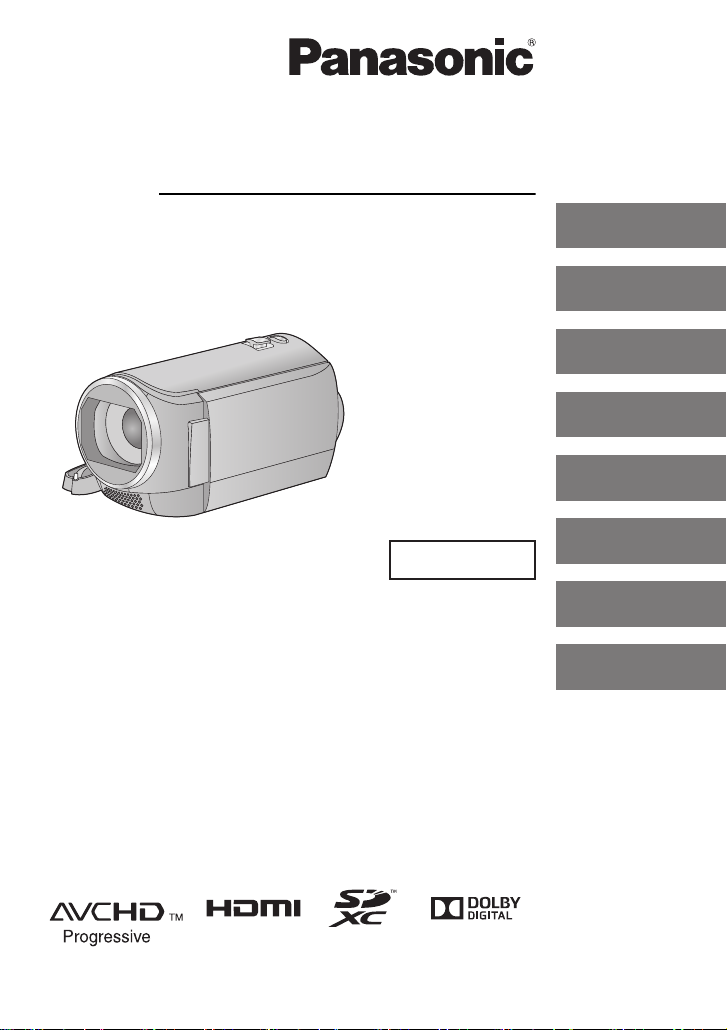
保証書付き
取扱説明書
デジタルハイビジョンビデオカメラ
品番 HC-V210M
このたびは、パナソニック製品をお買い上げいただき、
まことにありがとうございます。
¥ 取扱説明書をよくお読みのうえ、正しく安全にお使いください。
¥ ご使用前に「安全上のご注意」(94 〜 98 ページ)を必ずお読みください。
¥ 保証書は「お買い上げ日・販売店名」などの記入を確かめ、取扱説明書とと
もに大切に保管してください。
安全上のご注意
準備
基本
応用・撮影
応用・再生
コピー /ダビング
パソコンで使う
大事なお知らせ
VQT4T48
F1212MZ0
Page 2
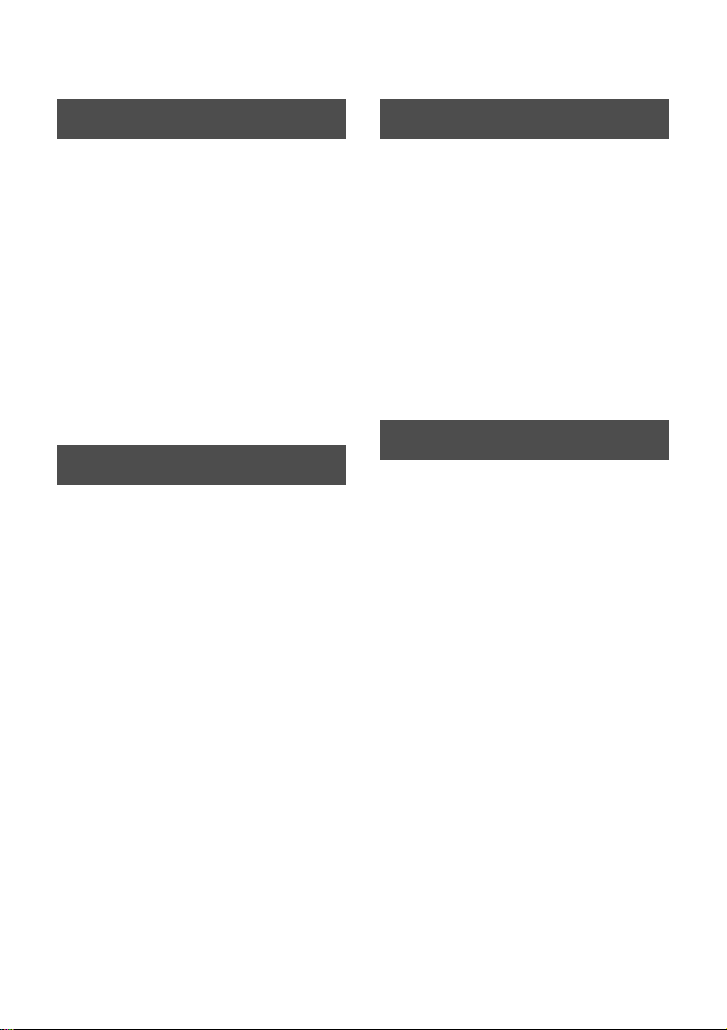
目次
準備
付属品 .................................................. 4
必ずお読みください...........................5
各部の名前 ..........................................7
電源の準備 ....................................... 10
≥ バッテリーを付ける / 外す(10)
≥ バッテリーを充電する(11)
≥ 充電時間と撮影可能時間の目安(12)
カードに記録するには....................13
≥ 本機で使えるカード(13)
≥ SD カードを入れる / 出す(14)
電源を入れる / 切る ........................15
モードを選ぶ ................................... 15
時計を設定する................................ 16
基本
撮影前の確認 ................................... 17
記録するメディアを選ぶ ................ 18
ビデオを撮る ................................... 19
写真を撮る .......................................20
インテリジェントオート ................ 21
ビデオ / 写真を再生する ................ 23
メニュー設定する............................ 26
セットアップメニューを使う ........ 27
応用・撮影
ズーム................................................34
光学式手ブレ補正 ............................35
操作アイコンを選んで
撮影機能を使う ................................36
≥ 操作アイコン一覧(36)
メニュー設定して
撮影機能を使う ................................39
マニュアルで撮る...........................44
≥ ホワイトバランス設定(45)
≥ シャッター速度 /
アイリス(絞り・ゲイン)調整(46)
≥ マニュアルフォーカスで撮る(47)
応用・再生
再生操作する ....................................48
≥ 操作アイコンを使っての
ビデオ再生操作(48)
≥ ビデオから写真を作成する(48)
≥ 繰り返し再生(49)
≥ 前回の続きから再生(49)
≥ 再生中の写真を拡大する
(再生ズーム)(49)
いろいろな再生機能 ........................50
≥ 日付別に再生(50)
≥ ムービースライドショー(51)
≥ スライドショーの設定をして
再生する(53)
消去 ...................................................54
≥ シーンの分割(AVCHD)(56)
シーンの分割消去(iFrame、MP4)(57)
≥
≥ プロテクト(58)
リレーシーンまとめ ........................59
2
Page 3
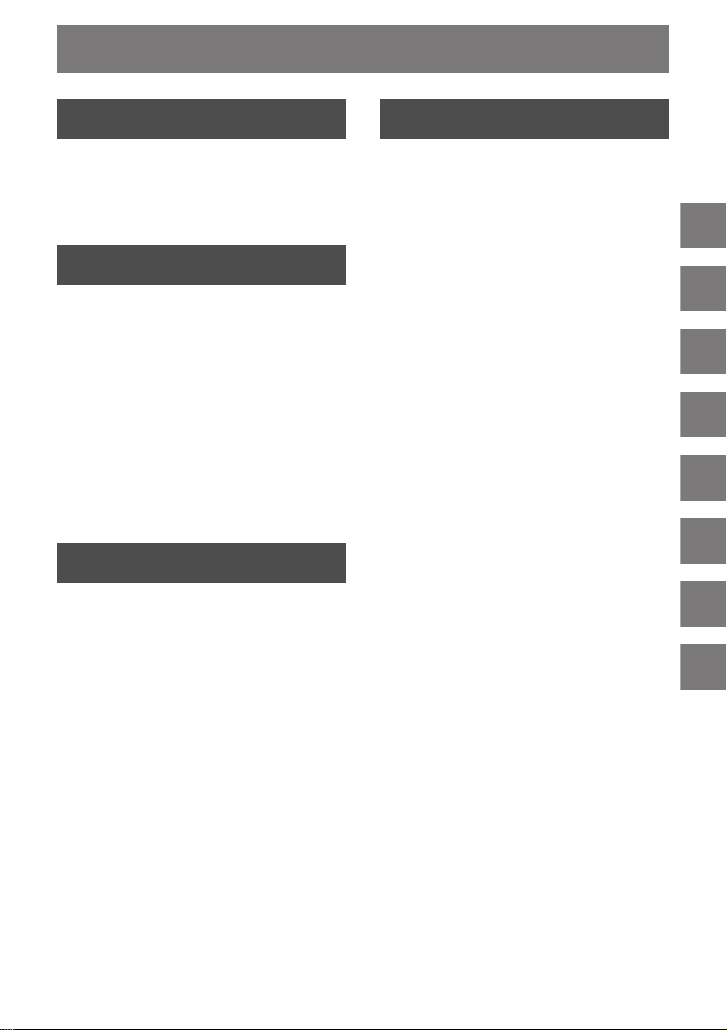
「安全上のご注意」を必ずお読みください(94 〜 98 ページ)
応用・再生(続き)
テレビにつないで見る....................60
≥
HDMI ミニケーブルで接続時の設定(62)
ビエラリンク(HDMI)を使って
テレビで再生する............................ 62
コピー / ダビング
SD カード / 内蔵メモリー間で
コピーする
USB ハードディスクで
コピー / 再生する............................ 66
≥ コピー / 再生の準備をする(66)
≥ かんたんコピー(68)
≥ 選んでコピー(68)
≥ HDD の再生(69)
ブルーレイディスクレコーダーや
ビデオなどでダビングする ............ 70
Eye-Fi カードを使う....................... 74
......................................... 64
パソコンで使う
パソコンでできること....................77
動作環境 ........................................... 79
ソフトウェアのインストール ........ 81
パソコンと接続する........................ 82
≥ パソコンでの表示について(84)
HDWriterLE2.0 を起動する .... 85
≥
ソフトウェアの取扱説明書を読む(85)
Mac をお使いの場合 ...................... 86
大事なお知らせ
画面の表示........................................87
メッセージ表示 ................................89
≥ 修復について(89)
故障かな!?と思ったら.................90
使用上のお願い ................................99
別売品のご紹介 .............................104
海外で使う.....................................105
著作権について .............................106
記録可能時間の目安 .....................108
写真の記録可能枚数の目安..........109
仕様 ................................................110
保証とアフターサービス
(よくお読みください)..................112
さくいん.........................................116
無料修理規定 .................................119
保証書..........................................裏表紙
3
Page 4

準備
バッテリーパック
VW-VBT190
AC アダプター
VSK0780
HDMI ミニケーブル
K1HY19YY0021
電源コード
K2CA2YY00247
USB 接続ケーブル
K2KYYYY00201
CD-ROM
(パソコン専用)
付属品は販売店でお買い求めいただけます。
パナソニックの家電製品直販サイト「パナセンス」でお買い
求めいただけるものもあります。
詳しくは「パナセンス」のサイトをご覧ください。
http://club.panasonic.jp/mall/sense/
携帯電話からもお買い求めいただけます。
http://p-mp.jp/cpm/
付属品
以下の付属品がすべて入っているかお確かめください。
記載の品番は、2012 年 12 月現在のものです。
≥
AC アダプターに同封されているチラシは、海外モデル用です。
AC アダプターの安全上のご注意については 94 〜 98 ページ、使用上のお願いは 101 ページ
をお読みください。
≥ 電源コードキャップおよび包装材料は商品を取り出したあと、適切に処理をしてください。
≥ 小物部品については乳幼児の手の届かないところに適切に保管してください。
4
Page 5
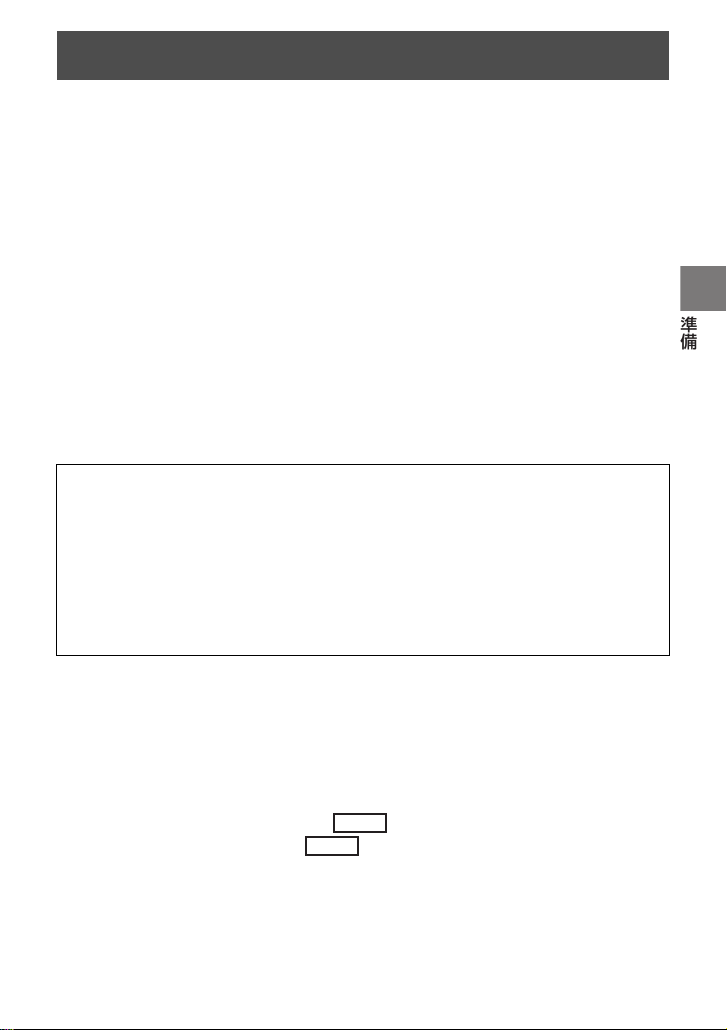
準備
必ずお読みください
∫ ビデオ撮影時の記録方式について
本機は AVCHD※1、iFrame、MP4 の 3 種類の記録方式で、ビデオ撮影できます。(P40)
※ 1. AVCHDProgressive(1080/60p)に対応しています。
AVCHD とは:
ハイビジョンテレビでの再生やディスクの保存※2に適しています。
※ 2. 1080/60p 記録した映像を保存するには、付属のソフト HDWriterLE2.0 でディスク
にコピーして保存してください。
iFrame とは:
Mac(iMovie’11)での再生や編集に適した記録方式です。
≥ AVCHD の記録方式で記録したビデオと互換性はありません。
MP4 とは:
パソコンでの再生や編集に適した記録方式です。
≥ AVCHD の記録方式で記録したビデオと互換性はありません。
∫ 事前に必ず試し撮りをしてください
大切な撮影のときには、必ず事前に試し撮りをし、正常に撮影や録音されていることを
確かめてください。
撮影内容の補償はできません
本機および SD カードや内蔵メモリーの不具合で撮影や録音されなかった場合の内容
の補償につきましては、当社は一切の責任を負いかねますので、あらかじめご了承く
ださい。
≥ 本製品の使用、または故障により生じた直接、間接の損害につきましては、当社は一切の
責任を負いかねますので、あらかじめご了承ください。また、本機を修理した場合におい
ても同様です。
≥ 本製品によるデータの破損につきましては、当社は一切の責任を負いかねますので、あら
かじめご了承ください。
∫ 本書内の写真、イラストについて
本書内の製品姿図・イラスト・メニュー画面などは実物と多少異なりますが、ご了承く
ださい。
∫ 本書での記載について
以下のように記載しています。
≥ バッテリーパック→「バッテリー」
≥ SD メモリーカード、SDHC メモリーカード、SDXC メモリーカード→「SD カード」
≥ ビデオ撮影 / ビデオ再生で使える機能→
写真撮影 / 写真再生で使える機能→
≥ 1080/60p、1080/60i で記録したシーン→「AVCHD のシーン」
≥ 参照いただくページ→ P00
ビデオ
写真
5
Page 6
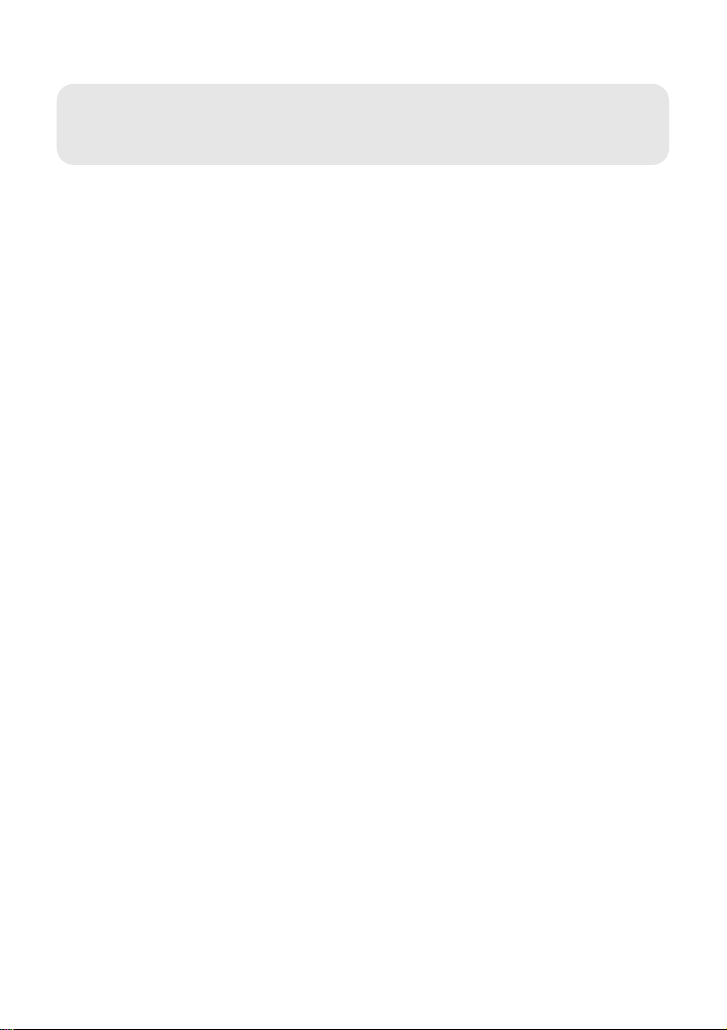
∫ 内蔵メモリーの取り扱い
本機は記録メモリーを内蔵しています。ご使用の際は、以下の点に十分お気をつけください。
定期的に保存(バックアップ)をする
内蔵メモリーは一時的な保管場所です。静電気や電磁波、破損、故障などで大切な
データが消失しないよう、パソコンやディスクなどにコピーしてください。(P77)
≥ 内蔵メモリー、カードアクセス(認識、記録、再生、消去など)中に動作中ランプ [ACCESS]
(P9)が点灯します。点灯中に下記の動作を行わないでください。内蔵メモリーが破損したり、
本機が正常に動作しなくなることがあります。
−電源を切る(バッテリーを外す)
−USB接続ケーブルを抜き差しする
−振動や衝撃を与える
≥ 本機の廃棄 / 譲渡につきましては 100 ページをお読みください。
∫ 露付き(レンズや液晶モニターが曇るとき)について
露付きは、屋外や寒い部屋から暖かい部屋に持ち込むなど、温度差や湿度差があると起
こります。レンズや液晶モニターの汚れ、かび、故障の原因となりますのでお気をつけ
ください。
温度差のある場所へ持ち込むときは、約 1 時間移動先の室温になじませると、露付きを
防止することができます。(温度差が激しい場合は、ビニール袋などに本機を入れ、空気
を抜き、密閉してください)
露付きが起こった場合、バッテリーや AC アダプターを外して、約 1 時間ほどそのまま
にしておいてください。周囲の温度になじむと曇りが自然に取れます。
6
Page 7
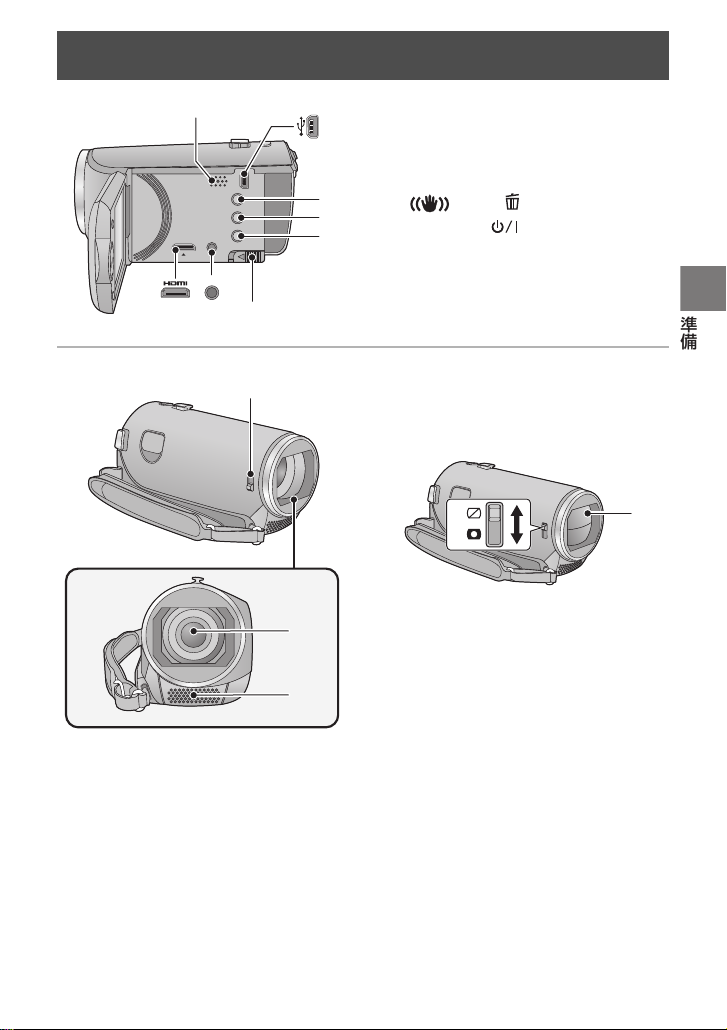
準備
各部の名前
A/V
1
3
4
5
867
2
9
11
12
10
1
スピーカー
2
USB 端子(P66、71、82)
3
インテリジェントオート / マニュアル
ボタン [iA/MANUAL](P21、44)
4
手ブレ補正 / 消去ボタン
[ O.I.S./ ](P35、54)
5
電源ボタン [ ](P15)
6
HDMI ミニ端子(P60)
7
A/V 端子(P60、73)
8
バッテリー取り外しレバー [BATT]
(P10)
9
レンズカバー開閉スイッチ
使用しないときは、レンズ保護のためレンズ
カバーを閉じてください。
≥
スイッチをスライドさせて開く / 閉じる
10
レンズカバー
11
レンズ
12
内蔵ステレオマイク
7
Page 8
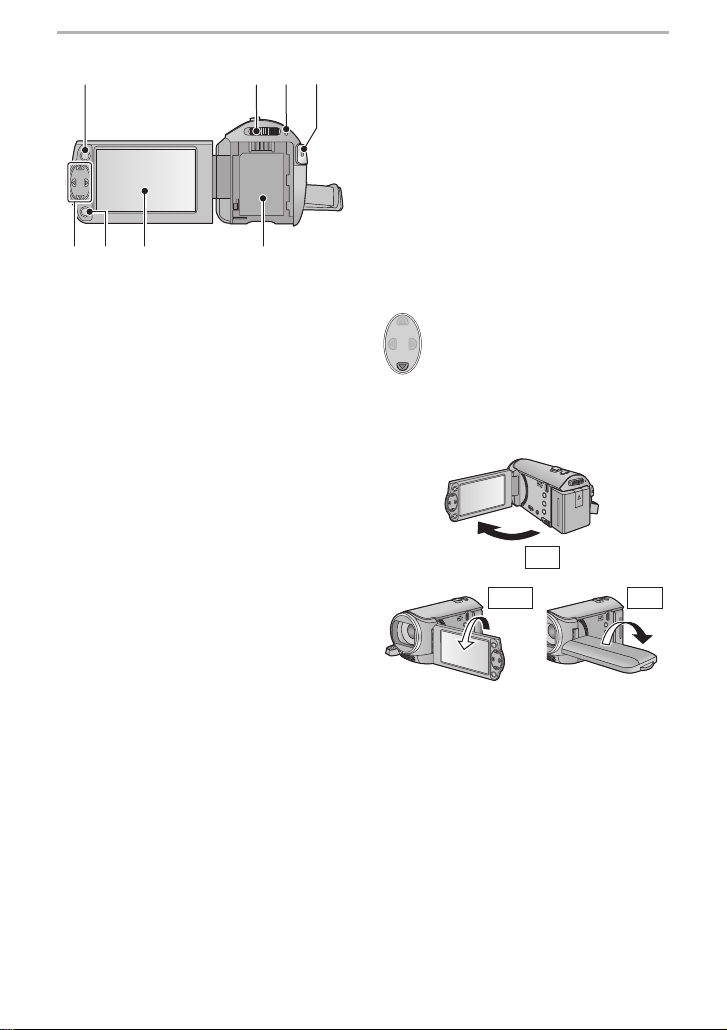
1413
90°
180°
90°
20191817
15 16
13
MENU ボタン [MENU](P26)
14
モードスイッチ(P15)
15
動作表示ランプ(P15)
16
撮影開始 / 一時停止ボタン(P19)
17
カーソルボタン
撮影機能の選択や再生操作、メニュー設定
時などに使用します。(P23、26、36)
(上下左右の選択)
本書では、カーソルボタンを下図のように、
または、3/4/2/1で説明しています。
(例)4(下)ボタンを押すとき
または
18
ENTER ボタン [ENTER]
(P23、26、36)
19
液晶モニター(P17)
20
バッテリー取り付け部(P10)
4 を押す
8
Page 9

準備
21
22
23
24
21
2625
28
27
29
カード扉(P14)
22
三脚取り付け穴
≥
ねじの長さが5.5 mm 以上の三脚を取り付
けると、本機を傷つける場合があります。
当社標準三脚
なることをお勧めします。
23
動作中ランプ [ACCESS](P14)
24
カード挿入部(P14)
25
フォトショットボタン [ ](P20)
26
撮影時:ズームレバー[W/T](P34)
再生時:ボリュームレバー
27
DC 入力端子 [DCIN](P11)
28
グリップベルト
VW-CT45
(別売)をお使いに
[sVOLr](P24)
サムネイル表示切り換え
[ / ](P24)
1 ベルトをめくる
2 手の大きさに合わせて長さを調整する
3 ベルトを留める
29
ショルダーストラップ取り付け部
(P104)
9
Page 10
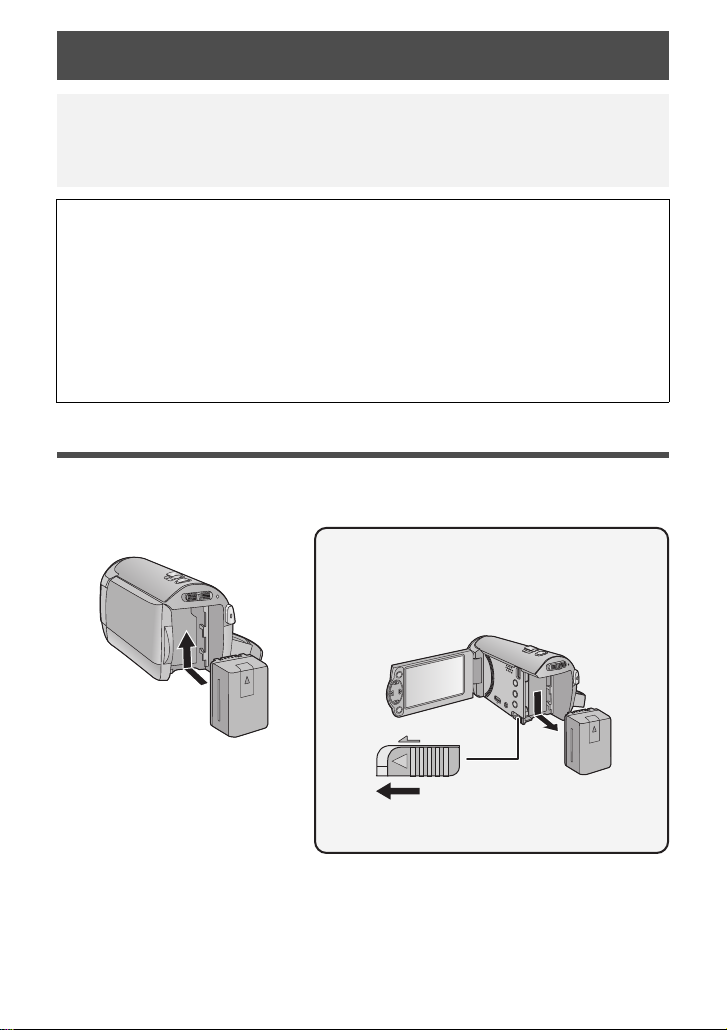
電源の準備
ャモヵヵ
バッテリーを外すには
必ず動作表示ランプが消灯するまで、電源ボタン
を押し続けて電源を切り、落下させないよう手で
支えて取り外してください。
「カチッ」と音がして、
ロックがかかるまで押し込む
矢印の方向にスライドさせた
状態で取り外す
本機で使えるバッテリー(2012 年 12 月現在)
本機で使えるバッテリーは VW-VBT190/VW-VBT380/VW-VQT380 です。
¥ 本機には、使用できるバッテリーを判別する機能があり、専用バッテリー(VW-VBT190/
VW-VBT380/VW-VQT380)は、この機能に対応しています。(P101)
パナソニック純正品に非常によく似た外観をした模造品のバッテリーが一部国内外
で流通していることが判明しております。このようなバッテリーの模造品の中には、
一定の品質基準を満たした保護装置を備えていないものも存在しており、そのような
バッテリーを使用した場合には、発火・破裂等を伴う事故や故障につながる可能性が
あります。安全に商品をご使用いただくために、バッテリーを使用するパナソニック
製の機器には、弊社が品質管理を実施して発売しておりますパナソニック純正バッテ
リーのご使用をお勧めいたします。
なお、弊社では模造品のバッテリーが原因で発生した事故・故障につきましては、一
切の責任を負いかねますのでご了承ください。
バッテリーを付ける / 外す
¥
電源ボタンを押して、電源を切る(P15)
バッテリーを図の向きに取り付ける
10
Page 11
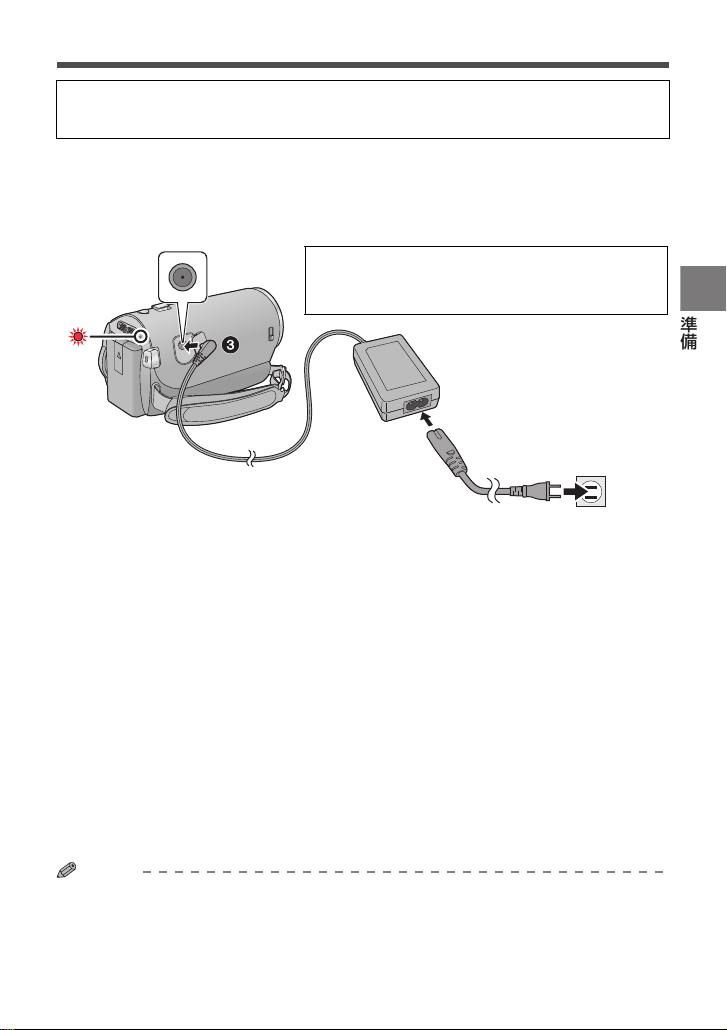
準備
お知らせ
バッテリーを充電する
電源コードは、本機専用ですので、他の機器には
使用しないでください。また、他の機器の電源
コードを本機に使用しないでください。
お買い上げ時、バッテリーは充電されていませんので、十分に充電してから
お使いください。
¥ ACアダプターは付属の AC アダプターをお使いください。他の機器の ACアダプターは使用し
ないでください。
¥ 電源を入れているときはバッテリーは充電できません。
¥ 充電は周囲の温度が 10 ℃〜 30 ℃(バッテリーの温度も同様)のところで行うことをお勧め
します。
電源コードを AC アダプターにつなぐ
1
≥ 電源コードは 12の順に、奥に突き当たるまで差し込んでください。
DC 入力端子に AC アダプターをつなぐ
2
≥ DC 入力端子のカバーを挟まないようにしてください。
動作表示ランプが約 2 秒間隔(約 1 秒点灯、約 1 秒消灯)で赤色点滅し、充電が始まります。
充電が完了すると消灯します。
∫ 電源コンセントにつないで使うときは
AC アダプターを接続して本機の電源を入れると、コンセントから電源を供給しながら使
用できます。
AC アダプターに接続して長時間撮影する場合は、バッテリーと併せて使用してください。
∫ 他の機器につないで充電するには
他の機器と USB 接続ケーブルでつないでバッテリーを充電することができます。
詳しくは 83 ページをお読みください。
≥ 動作表示ランプの点滅速度が速いときや遅いときは 102 ページをお読みください。
≥ 海外でお使いになる場合は 105 ページをお読みください。
11
Page 12
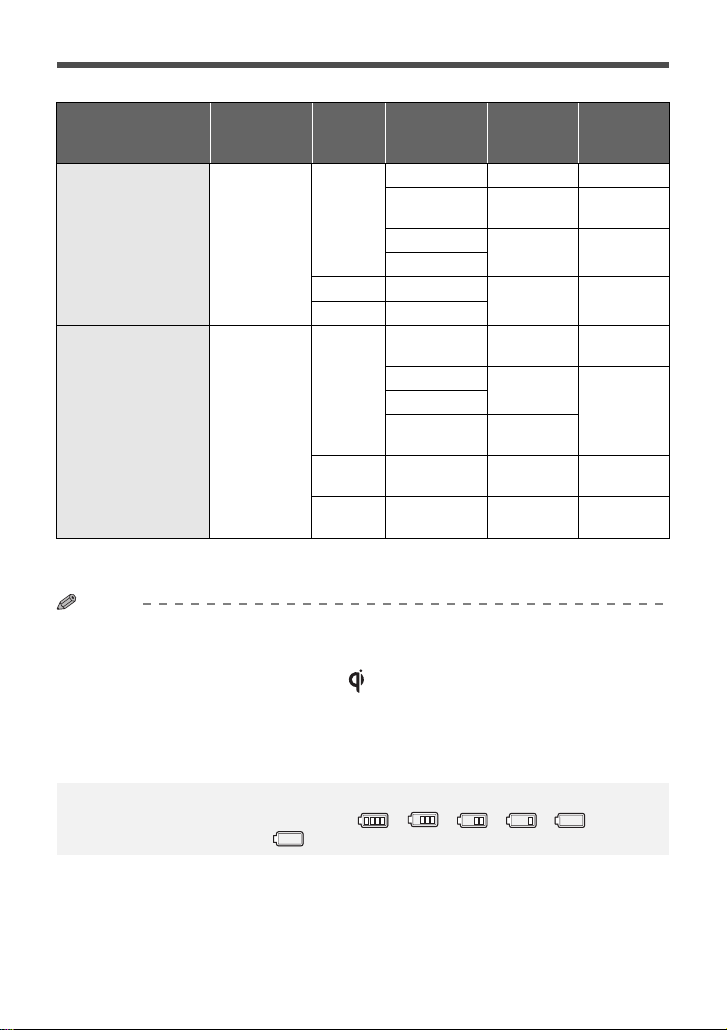
お知らせ
充電時間と撮影可能時間の目安
∫ 充電時間 / 撮影可能時間(温度 25 ℃ / 湿度 60%RH)
バッテリー品番
[ 電圧 / 容量(最小)]
付属バッテリー /
VW-VBT190
(別売)
[3.6 V/1940 mAh]
VW-VBT380
VW-VQT380
(別売)
(別売)
[3.6 V/3880 mAh]
¥ 充電時間はバッテリーを使い切ってから充電した場合の時間です。高温 / 低温時など、使用状
況によって充電時間、撮影可能時間は変わります。
≥ 実撮影可能時間とは、撮影 / 停止、電源の入 / 切、ズーム操作などを繰り返したときに撮影でき
る時間です。
≥ 使用後や充電後はバッテリーが温かくなりますが、異常ではありません。
≥ バッテリーパック VW-VQT380(別売)は、 (チー)マークが付いているワイヤレス充電パッ
ドを使って、ワイヤレス(無接点)充電することもできます。
≥ ワイヤレス充電するときは、下記の当社製品を推奨します。(2012 年 12 月現在)
−ワイヤレス充電パッド(品名 / 品番:無接点充電パッド /QE-TM101)
−ブルーレイディスクレコーダー(品番:DMR-BZT920、DMR-BZT830)
充電時間
(カッコ内は
USB 充電時)
約2時間
20 分
(約 5 時間
20 分)
約3時間
/
45 分
(約 9 時間
45 分)
記録方式 記録モード
1080/60p 約 2 時間 約 1 時間
AVCHD
iFrame ―
MP4 ―
AVCHD
iFrame ―
MP4 ―
HA
HG
HE
1080/60p
HA
HG
HE
連続撮影可能時間実撮影可能
約2時間
10 分
約2時間
15 分
約2時間
35 分
約4時間
10 分
約4時間
30 分
約4時間
35 分
約5時間
10 分
約5時間
20 分
時間
約1時間
5分
約1時間
10 分
約1時間
20 分
約2時間
10 分
約2時間
20 分
約2時間
40 分
約2時間
45 分
バッテリー残量表示について
≥ バッテリーの残量が少なくなるに従って、 → → → → と表示が変
わります。容量がなくなると が赤色で点滅します。
12
Page 13
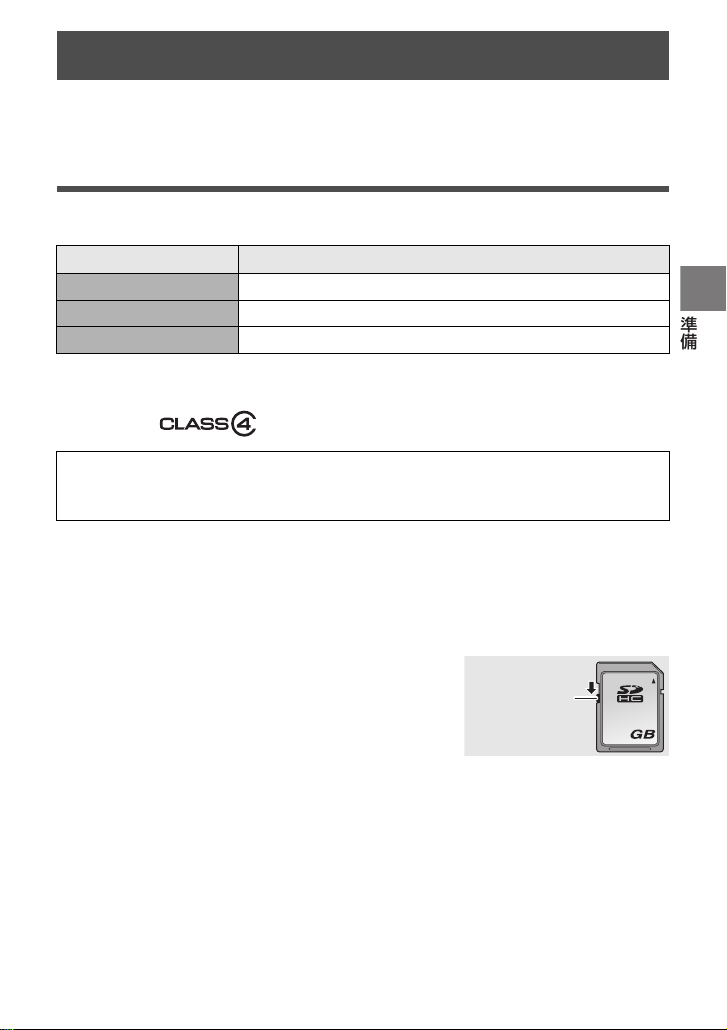
準備
カードに記録するには
(例)
32
書き込み禁止
スイッチ
本機は SD カードまたは内蔵メモリーにビデオや写真を記録することができます。
SD カードに記録したい場合は下記をお読みください。
本機で使えるカード
※
ビデオ撮影時は、SD スピードクラス
¥ 使えるカードは 2012 年 12 月現在のものです。
カードの種類 記録容量
SD メモリーカード
SDHC メモリーカード
SDXC メモリーカード
※ SD スピードクラスとは、連続的な書き込みに関する速度規格です。カードのラベル面などで
ご確認ください。
最新情報は、下記サポートサイトでご確認ください。
512 MB/1 GB/2 GB まで
4 GB/6 GB/8 GB/12 GB/16 GB/24 GB/32 GBまで
48 GB/64 GB
http://panasonic.jp/support/video/connect/
¥ SDHC メモリーカード /SDXCメモリーカードを他の機器で使う場合は、各メモリーカードに
対応しているか確認してください。
≥ Eye-Fi 連動機能(P74)を使うには、Eye-FiX2 シリーズの SD カードが必要です。
≥ 上記以外の SD カードは動作保証しておりません。また、32 MB 以下の SD カードはビデオ撮
影に使用できません。
≥ SDHC ロゴのない 4 GB 以上のメモリーカードや SDXC ロゴのない 48 GB 以上のメモリー
カードは、SD 規格に準拠していないため使用できません。
≥ SD カードの書き込み禁止スイッチを図のように「LOCK」側
にすると、書き込みやデータの消去、フォーマットができな
くなります。戻すと可能になります。
が 4 以上の SD カードをお使いください。
13
Page 14
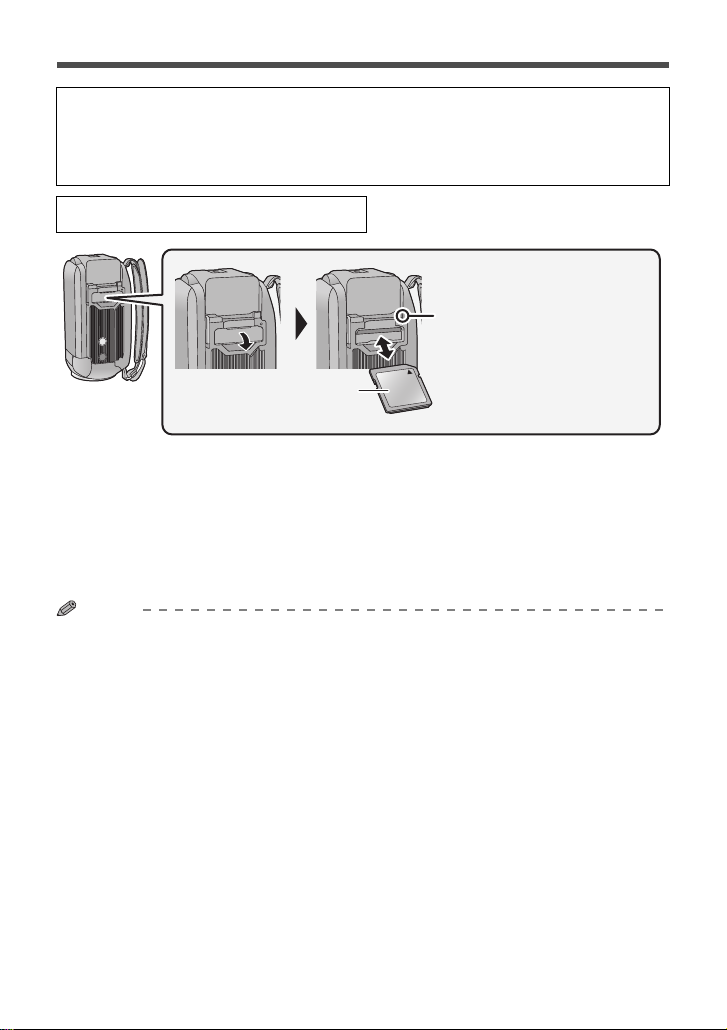
SD カードを入れる / 出す
動作中ランプ[ACCESS]
≥
内蔵メモリーやカードアクセス
(認識、記録、再生、消去など)
中に点灯します。
ラベル面
当社製以外の SD カードや他の機器でお使いになった SD カードを本機で初めてお使
いの場合は、まずフォーマットしてください。(P31)
フォーマットすると、SD カードに記録されているすべてのデータは消去され、元に
戻すことはできません。
動作中ランプの消灯を確認してください。
カード扉を開いて、カード挿入部に SD カードを入れる(出す)
1
≥ 入れるときはラベル面を図の方向に向けて、「カチッ」と音がするまでまっすぐ押し込む。
≥ 出すときは、SD カードの中央部を押し込んで、まっすぐ引き抜く。
カード扉を閉じる
2
≥「カチッ」と音がするまで確実に閉じてください。
お知らせ
≥ SDカードの裏の接続端子部分に触れないでください。
≥ SDカードの取り扱いについて詳しくは 102 ページをお読みください。
14
Page 15
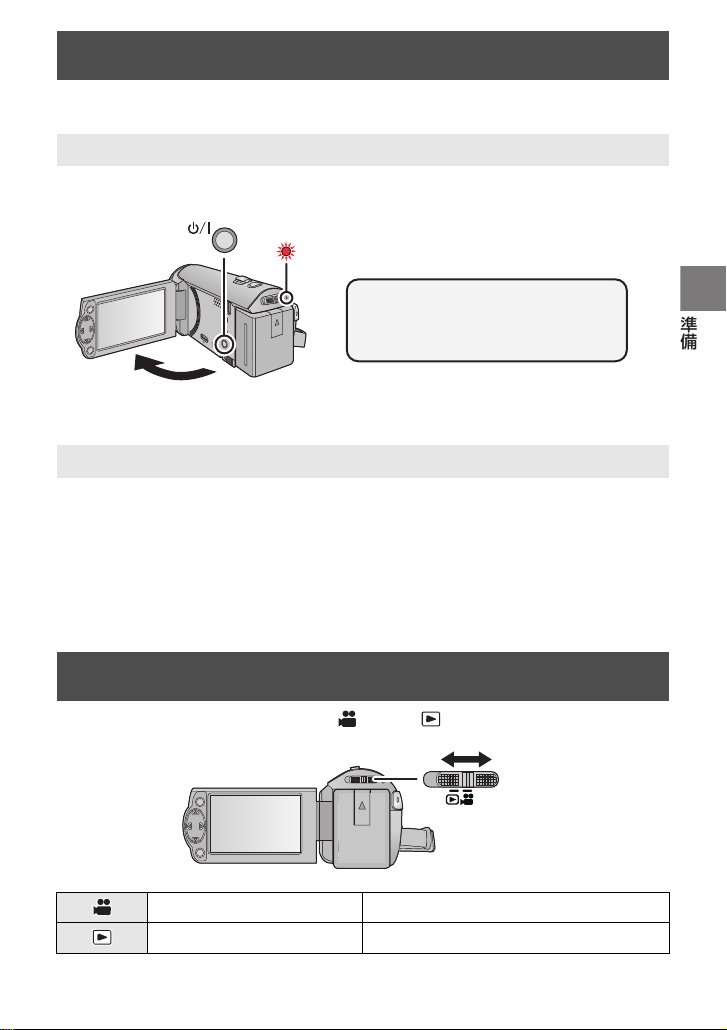
準備
電源を入れる / 切る
【電源を切るには】
動作表示ランプが消灯するまで、
電源ボタンを押し続けてください。
動作表示ランプが点灯します。
動作表示ランプ
電源ボタン、液晶モニターの開閉で電源を入 / 切できます。
電源ボタンで電源を入れる / 切る
液晶モニターを開き、電源ボタンを押して電源を入れる
液晶モニターで電源を入れる / 切る
液晶モニターを開くと電源が入り、閉じると電源が切れます。
通常ご使用の際は、液晶モニターで電源を入 / 切すると便利です。
≥ ビデオ撮影中は、液晶モニターを閉じても電源は切れません。
≥ 以下の場合は、液晶モニターを開いても電源は入りません。電源ボタンを押して、電源を入れ
てください。
−お買い上げ時
−電源ボタンで電源を切った場合
モードを選ぶ
モードスイッチをスライドさせて または に合わせる
撮影モード(P19、20) ビデオや写真を記録します。
再生モード(P23、48)
ビデオや写真を再生します。
15
Page 16
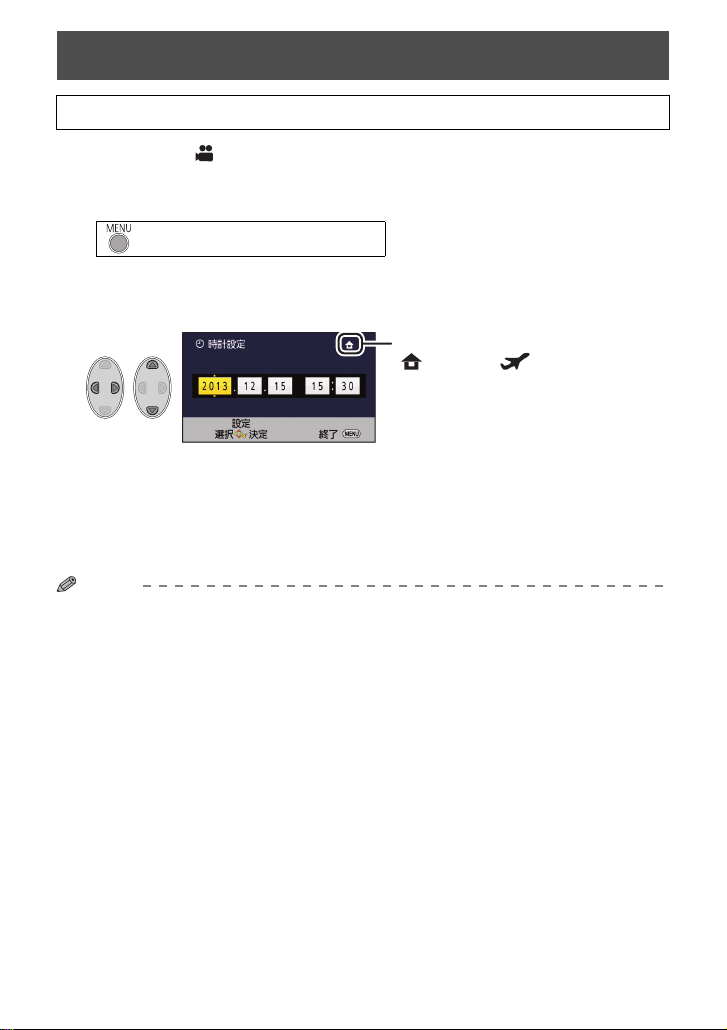
時計を設定する
ワールドタイム設定表示(P27):
(ホーム)/ (旅行先)
お買い上げ時は時計設定はされていません。必ず時計設定を行ってください。
¥ モードスイッチを に合わせる
メニュー設定する(P26)
1
:
「セットアップ」→「時計設定」
2/1 を押して合わせる項目(年 / 月 /日/時/分)を選択し、3/4
2
を押して数字を合わせる
≥ 2000 年から 2039 年まで設定できます。
ENTER ボタンを押す
3
≥
ワールドタイム設定を促すメッセージが表示されることがあります。ENTER ボタンを押して、
ワールドタイム設定をしてください。(P27)
≥ MENU ボタンを押して設定を終了します。
お知らせ
≥
電源を入れたとき、「時計を設定してください。」というメッセージが表示される場合があります。
「はい」を選んで、手順2からの操作で時計設定をしてください。
≥ 時刻表示が「ーー」のときは、内蔵日付用電池が消耗しています。内蔵日付用電池を充電する
には、本機に AC アダプターをつなぐかバッテリーを取り付けてください。電源を切った状態
でも充電しています。約 24 時間そのままにしておくと、約 4 か月間時計設定を記憶します。
16
Page 17
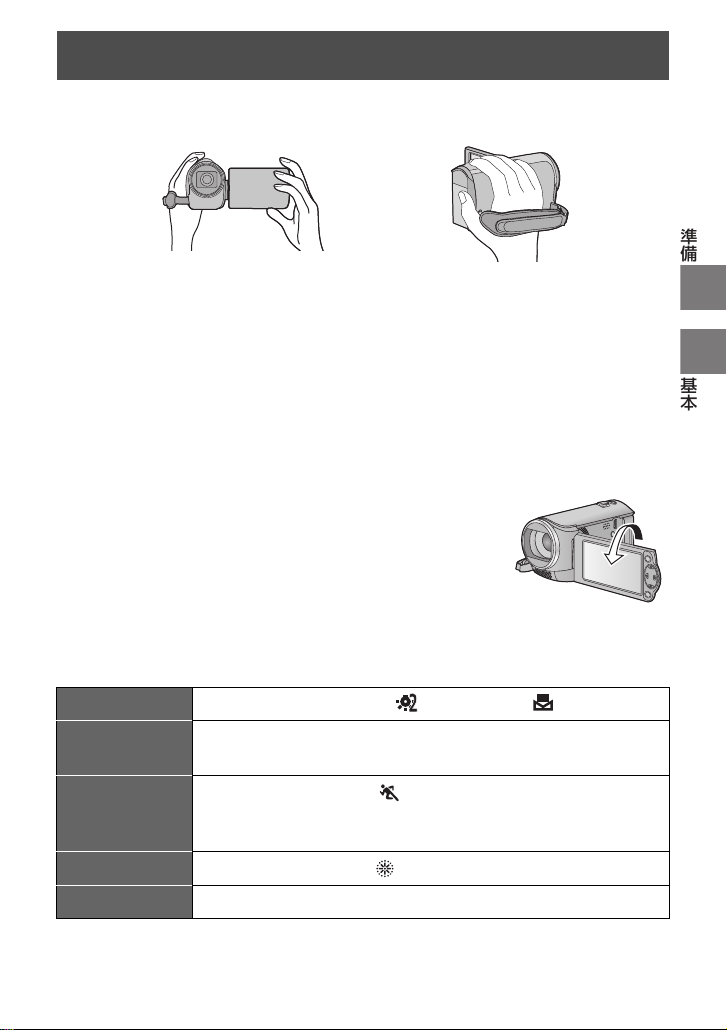
準備
基本
基本
両手でしっかりと持つ グリップベルトに手を通す
撮影前の確認
∫ 基本的な構え方
≥ 撮影時には、足場が安定していることを確認し、ボールや競技者などと衝突するおそれがある
場所では周囲に十分お気をつけください。
≥ 屋外では、なるべく太陽を背にして撮影してください。逆光では被写体が暗く撮影されます。
≥ 脇を締め、足を少し開き、体が安定した状態で構えてください。
≥ マイク部を手などで塞がないでください。
∫ 基本的なビデオ撮影のしかた
≥ 本機を固定して撮影するのが基本です。
≥ 本機を動かして撮影する場合は、ゆっくりと一定の速さで動かします。
≥ ズーム操作は近くで撮影できない被写体を撮影するときに便利ですが、ズームイン /
ズームアウトを多く使いすぎると、見づらい映像になる場合があります。
∫ 自分自身を映すには(対面撮影)
液晶モニターをレンズ側に回転させる
≥ 液晶モニターに映る映像が鏡のように左右反転しますが、
記録される映像は通常どおりです。
≥ 画面表示は一部だけになります。° が表示されたときは、
液晶モニターを元に戻して、メッセージ表示を確認してく
ださい。(P89)
∫ 撮影場面に合わせた設定例
大切な撮影の前には、どの設定でどのように撮れるか、試しておきましょう。
以下の設定は目安です。
体育館
披露宴/舞台/
発表会など
動きの速いシーン
(ゴルフのフォー
ムなど)
打ち上げ花火 シーンモード
運動会 ホワイトバランス
ホワイトバランス(P45)→ (屋内 2)または (セットモード)
インテリジェントオート(P21)
シーンモード(P39)→ (スポーツ)
ホワイトバランス
フォーカス
(P45)
(P47)
(P39)
(P45)
→オート
→マニュアル
→ (花火)
→オート
17
Page 18
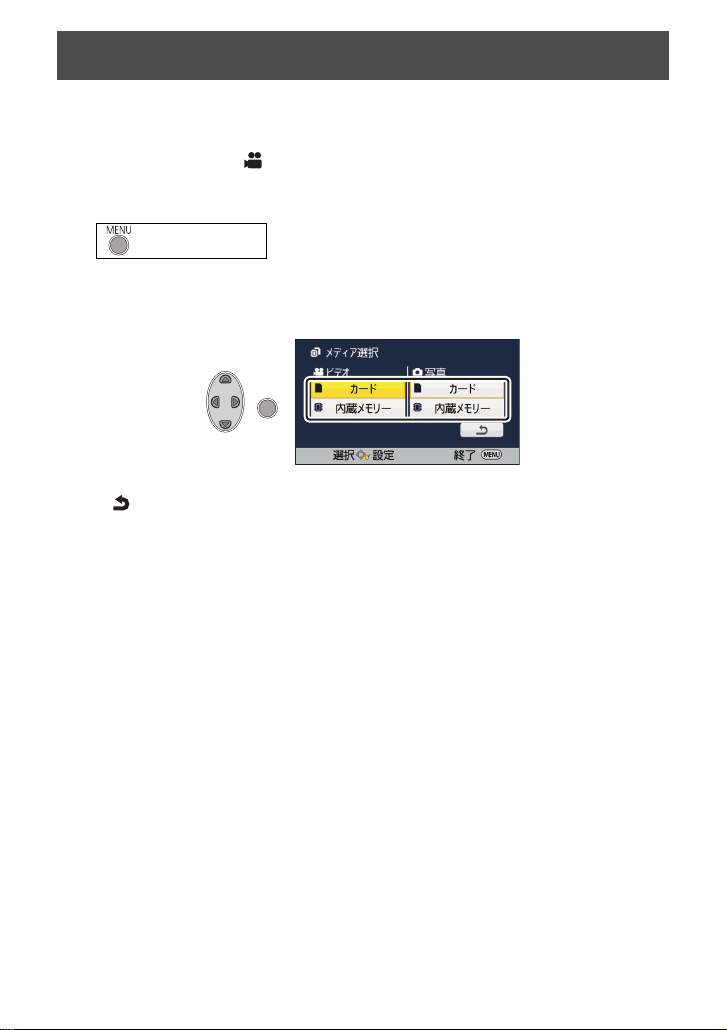
記録するメディアを選ぶ
ユワヵユン
ビデオを記録するメディアと写真を記録するメディアを、それぞれカードまたは内蔵メ
モリーに設定できます。
モードスイッチを に合わせる
1
メニュー設定する(P26)
2
:「メディア選択」
3/4/2/1 を押してビデオを記録するメディアと写真を記録する
3
メディアを選択し、ENTER ボタンを押す
≥ ビデオと写真それぞれに設定したメディアが黄色の枠で囲まれます。
≥ を選択し ENTERボタンを押すと、前の画面に戻ります。(設定は変更されません)
MENU ボタンを押して設定を終了する
4
18
Page 19
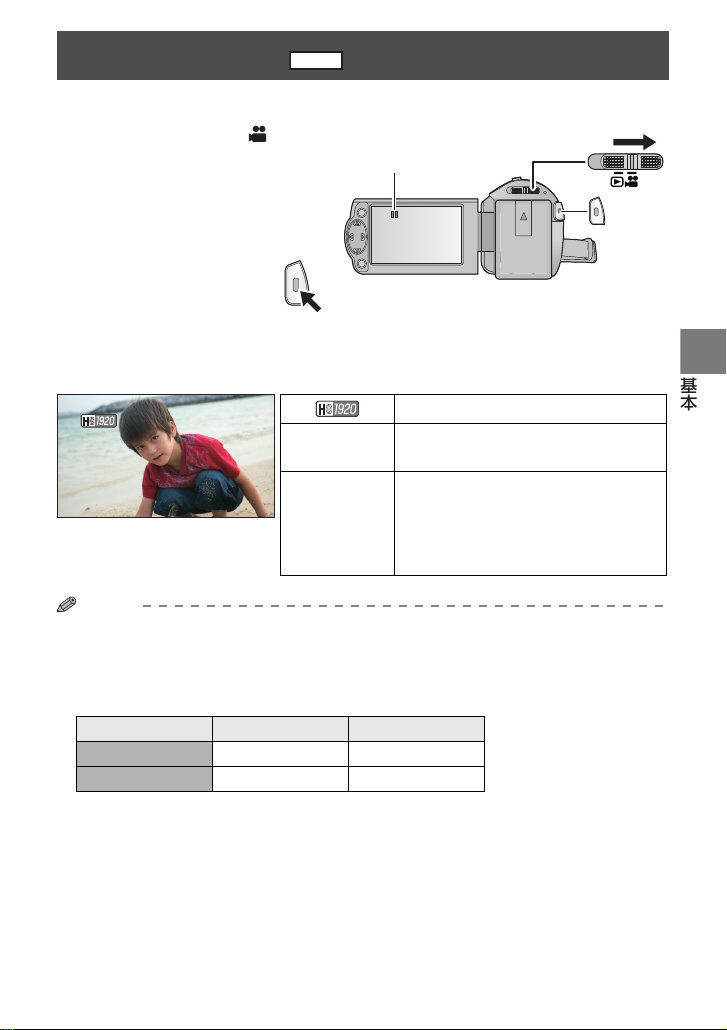
基本
ビデオを撮る
ビデオ
撮影を開始すると
; が ¥ に変わります。
0h00m00s0h00m00s0h00m00s
残残1時間時間
2020
分残1時間20分
記録方式 / 記録モード
残1時間20分
残り記録可能時間の目安
≥ 1 分未満になると赤色点滅します。
0h00m00s
撮影の経過時間
≥
hは「hour( 時間 )」、mは「minute( 分 )」、
sは「second( 秒)」を省略した表示です。
≥
撮影の一時停止ごとに 0h00m00s に
戻ります。
¥ 電源を入れる前に、レンズカバーを開けてください。(P7)
モードスイッチを に合わ
1
せて液晶モニターを開く
撮影開始 / 一時停止ボタンを
2
押して撮影を始める
撮影開始 / 一時停止ボタンをもう一度押して撮影を停止する
3
∫ ビデオ撮影時の画面表示について
お知らせ
¥ 記録方式を切り換えるには、「記録方式」または「記録モード」を変更してください。(P40)
≥ 撮影を開始してから停止するまでが 1 シーンとして記録されます。
「記録方式」を「iFrame」または「MP4」に設定して撮影した場合は、約 20 分を超えたシー
ンは自動的に分割されます。(撮影は続きます)
≥ (SD カード 1 枚、または内蔵メモリーの最大記録数)
記録方式 AVCHD iFrame/MP4
シーン 約 3900 約 89100
日付別(P50) 約900 約900
≥ SDカードまたは内蔵メモリーに iFrame または MP4 のシーンと写真が記録されている場合、
シーンの最大記録数と日付別の最大記録数は上記の表よりも少なくなります。
≥ 撮影中に液晶モニターを閉じても撮影は続きます。
≥ 記録可能時間の目安については 108 ページをお読みください。
19
Page 20

お知らせ
写真を撮る
写真
30003000
記録画素数(P43)
残 3000
残り記録可能枚数
≥ 「0」になると赤色点滅します。
写真動作表示(P87)
10
M
¥ 電源を入れる前に、レンズカバーを開けてください。(P7)
モードスイッチを に合わ
1
せて液晶モニターを開く
フォトショットボタンを押す
2
カシャ
≥ 写真記録中は、写真動作表示( )
が赤色になります。
∫ 写真撮影時の画面表示について
M
10
≥ ビデオ撮影中、または PRE-REC 設定時は写真撮影できません。
≥ 暗い場所ではシャッター速度が遅くなりますので、三脚の使用をお勧めします。
≥ 本機で記録した横縦比 16:9 の写真は、プリント時に端が切れることがあります。お店やプリ
ンターなどでプリントする場合は事前にご確認ください。
≥ 写真の残り記録可能枚数の表示は最大9999枚です。残り記録可能枚数が 9999枚を超える場
合は、「残 9999 +」と表示されます。写真を記録しても表示は 9999 枚以下になるまで変
わりません。
≥ 撮影条件によって記録にかかる時間が長くなる場合があります。
20
Page 21
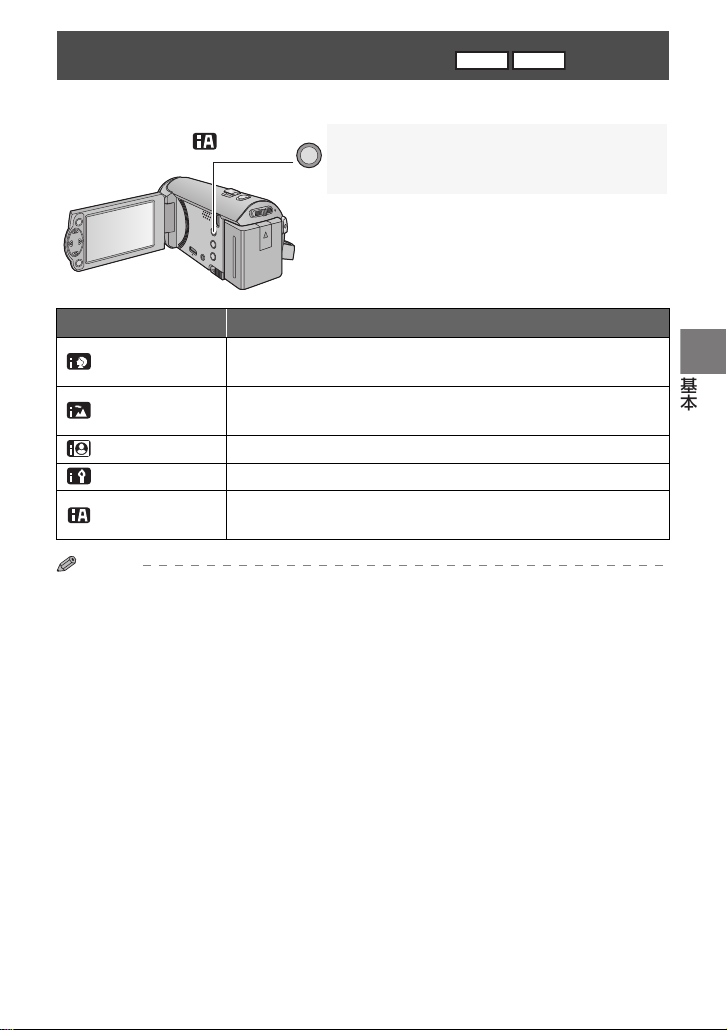
基本
インテリジェントオート
ビデオ
写真
/MANUAL
インテリジェントオート / マニュアルボタン
ボタンを押して、インテリジェントオートモード
とマニュアルモード(P44)を切り換えます。
撮りたいものに本機を向けるだけで、撮影状況に適した以下のモードになります。
モード 効果
(人物)
(風景)
スポットライト
(
(ローライト) 薄暗い屋内や夕暮れ時でもきれいに撮影できます。
(ノーマル)
お知らせ
≥ 撮影状況によっては、希望のモードにならない場合があります。
≥ 人物 / スポットライト / ローライトモード時は、顔を検出すると白色の枠で囲まれます。
また人物モード時は、より大きく画面の中心に近い顔が、オレンジ色の枠で囲まれます。(P41)
≥ 顔の大きさや傾きまたはデジタルズーム使用時など、撮影状況によっては顔が検出できないこ
とがあります。
顔を検出し、自動でピントを合わせ、きれいに映るように
明るさを調整します。
背景の空が白飛びする場面でも、白飛びをさせず風景全体を
鮮やかに撮影できます。
) 極端に明るい被写体をきれいに撮影できます。
上記のモード以外でコントラストを調整し、きれいな映像に
します。
21
Page 22
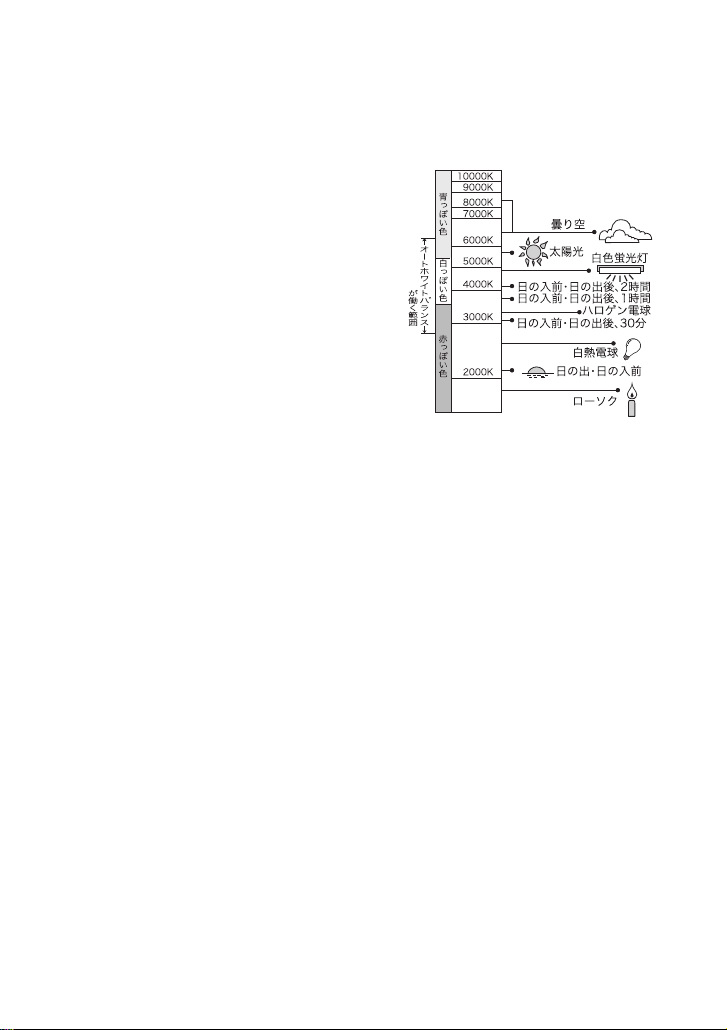
∫ インテリジェントオートについて
インテリジェントオートモード時は、オートホワイトバランスとオートフォーカスが働き、
自動で色合い(ホワイトバランス)やピント(フォーカス)を合わせます。また、絞りと
シャッター速度で明るさを自動的に調整します。
≥ 光源や撮る場面によっては、色合いやピントが自動で合いません。このような場合は、手動
(マニュアル)で調整してください。(P45、47)
オートホワイトバランスについて
オートホワイトバランスが働く範囲は図のと
おりです。
オートホワイトバランスが正常に働かない場
合は、手動でホワイトバランスを調整してくだ
さい。(P45)
オートフォーカスについて
自動的にピントを合わせます。
≥ 次のようなシーンでは、オートフォーカスが正
しく働きません。マニュアルフォーカスでの撮影をお勧めします。(P47)
−遠くと近くのものを同時に撮る
−汚れたガラスの向こう側のものを撮る
−キラキラと光るものが周りにある
22
Page 23

基本
ビデオ / 写真を再生する
ビデオ
写真
サムネイル表示
(SD カードにビデオ撮影をした場合の画面です)
ユワヵユン
プレイモード選択アイコン
ユワヵユン
メディア
写真
AVCHD
MP4
iFrame
ビパヒピ ハ ヒビハ ヒブ
パ
ㄉパパ
ㄎ
ヒブ ㄔ
ユワヵユン
ビパヒピハヒビハヒブ
ㄉパパㄎヒブㄔ
パ
モードスイッチを に合わせる
1
3/4/2 を押してプレイモード
2
選択アイコンを選択し、ENTER
ボタンを押す
≥ メニューからも設定できます。
「ビデオ の管理」または「写真の管理」→
「メディア、ビデオ / 写真」(P26)
3/4/2/1 を押して再生したいメディアとビデオ / 写真を選択し、
3
ENTER ボタンを押す
≥ MENU ボタンを押す、またはビデオ / 写真を選択し ENTER ボタンを押すと、設定を終了
します。
≥ ビデオの項目を選択した場合は、サムネイル表示にアイコンが表示されます。
( 、、、、)
≥「ALL AVCHD」を選択すると、1080/60pのシーンには が表示されます。
3/4/2/1 を押して再生する
4
シーンまたは写真を選択し、
ENTER ボタンを押す
≥ / を選択し、ENTER ボタンを押す
と、次の(前の)ページを表示します。
23
Page 24

3/4/2/1 を押して操作アイコン
0h00m00s
操作アイコン
5
0h00m00s
0h00m00s
を選択し、再生操作する
≥ ENTER ボタンを押すと操作アイコンを
表示 / 非表示します。
ビデオ再生 写真再生
再生 / 一時停止
1/;
早戻し再生
6
早送り再生
5
停止してサムネイル表示に戻る
∫
※ 2 回押すと、早戻し / 早送り速度が速くなります。(画面表示が / になります)
※
※
∫ サムネイル表示の切り換え
サムネイル表示時に、ズームレバーを 側、 側に操作すると、サム
ネイル表示が以下の順で切り換わります。
20 シーン 9 シーン 1 シーン
≥ 電源を切るかモードスイッチを切り換えると 9 シーン表示に戻ります。
∫ 音量調整
ビデオ再生時のスピーカー音量を調整するには、
ボリュームレバーを操作してください。
+側:音量を上げる
−側:音量を下げる
スライドショーの開始 / 一時停止
1/;
前の写真を再生
2;
次の写真を再生
;1
停止してサムネイル表示に戻る
∫
お知らせ
≥ 通常のビデオ再生以外では音声は出ません。
≥ ビデオ再生の一時停止を約 5 分続けると、サムネイル表示に戻ります。
≥ ビデオ再生の経過時間表示は、シーンごとに 0h00m00s に戻ります。
≥ 「ALL AVCHD」を選択して再生すると、シーンの切り換わりで画面が一瞬黒くなる場合があ
ります。
24
Page 25
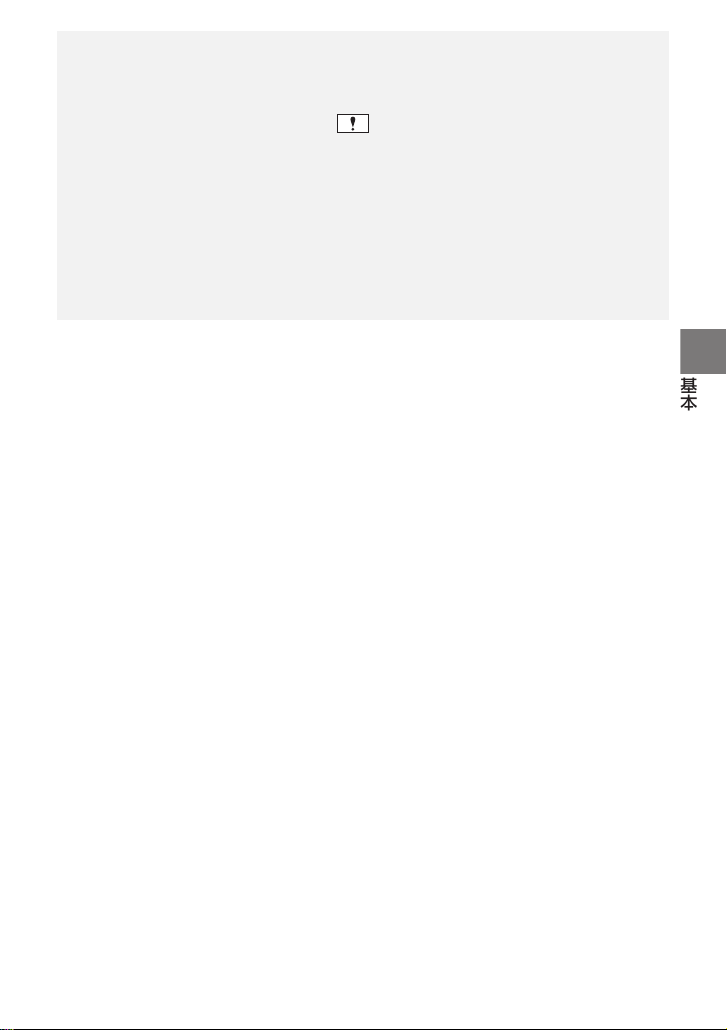
基本
ビデオの互換性について
≥ 本機は AVCHD Progressive/AVCHD/MPEG-4 AVC ファイル規格に準拠しています。
≥ 各規格に対応した機器であっても、他の機器で記録したビデオの本機での再生、本機で記
録したビデオの他の機器での再生は、正常に再生されなかったり、再生できない場合があ
ります。(本機で再生できないビデオは が表示されます)
お使いの機器の説明書で対応を確認してください。
≥ MP4のビデオは、本機で記録した MP4のみ本機で再生できます。
写真の互換性について
≥
本機は一般社団法人 電子情報技術産業協会(JEITA)にて制定された統一規格 DCF(Design
ruleforCameraFilesystem)に準拠しています。
≥ 本機で再生できる写真のファイル形式は JPEG です。(JPEG 形式でも再生できないものも
あります)
≥ 他の機器で記録 / 作成した写真の本機での再生、本機で記録した写真の他の機器での再生
は、正常に再生されなかったり、再生できない場合があります。
25
Page 26

メニュー設定する
ユワヵユン
ヮユワヶ
ユワヵユン
トップメニュー
ユワヵユン
サブメニュー
ユワヵユン
MENU ボタンを押す
1
3/4/2/1 を押して
2
トップメニューを選択し、
ENTER ボタンを押す
3/4
3
を押してサブメニューを
選択し、
または ENTER ボタンを押す
1
を押す、
【前の画面に戻るには】
2 を押す
【メニュー設定を終了するには】
MENU ボタンを押す
∫ インフォメーション表示について
手順 3、4 で、選択しているサブメニュー
や項目の説明が表示されます。
∫ よく使うアイコンについて
/:
ページを切り換えるときに選択し、
ENTER ボタンを押します。
:
前の画面に戻るときに選択し、
ENTER ボタンを押します。
3/4/2/1
4
項目を選択し、
ENTER ボタンを
押して設定する
26
を押して
Page 27
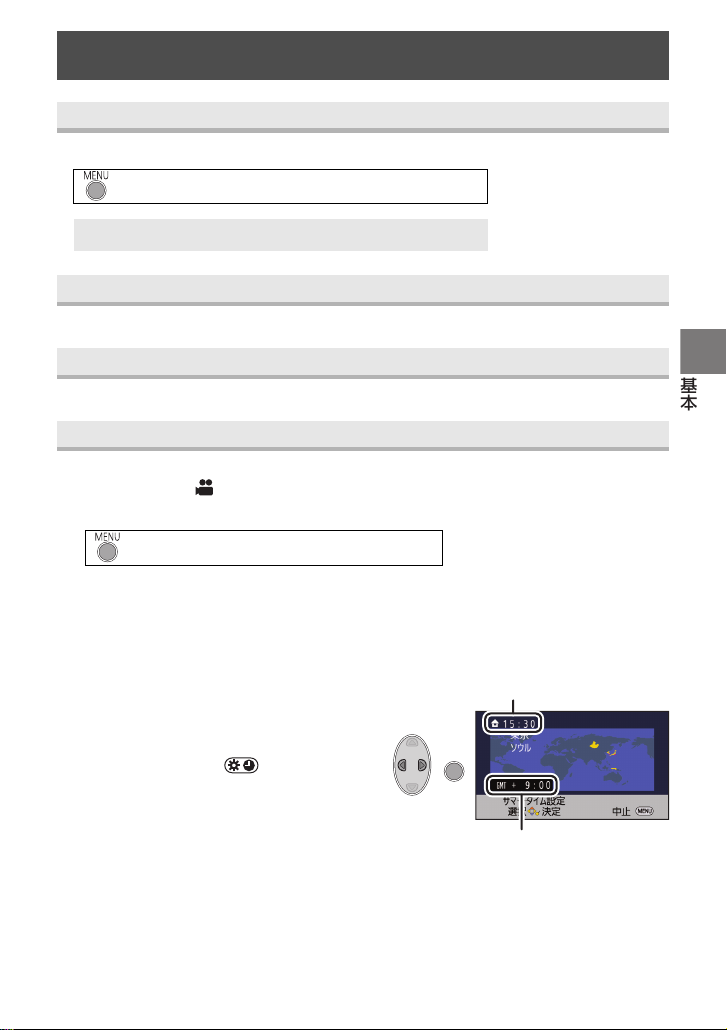
基本
セットアップメニューを使う
ユワヵユン
現在の時刻
GMT(グリニッジ標準時)との時差
画面表示
画面情報表示の表示方法を設定します。
:「セットアップ」→「画面表示」→希望の設定
「入」(すべての情報を表示)/「切」(一部の情報を表示)
外部表示
61 ページをお読みください。
時計設定
16 ページをお読みください。
ワールドタイム設定
お住まいの地域と旅行先を選び、旅行先の時刻を表示、記録することができます。
¥ モードスイッチを に合わせる
1) メニュー設定する
:「セットアップ」→「ワールドタイム設定」
≥ 時計設定がされていない場合は、まず現在の時刻に合わせてから行ってください。
≥「ホーム」(お住まいの地域)が設定されていない場合、メッセージが表示されます。
ENTER ボタンを押して、手順 3 に進んでください。
2)(お住まいの地域を設定する場合のみ)
2/1 を押して「ホーム」を選択し、ENTER ボタンを押す
(お住まいの地域を設定する場合のみ)
3)
2/1 を押してお住まいの地域を選
択し、ENTER ボタンを押す
≥ サマータイム(夏時間)にするには、3 を
押してください。 が表示されサマー
タイム設定になり、GMT(グリニッジ標準
時)との時差が 1 時間進みます。もう一度
3 を押すと元に戻ります。
4)(旅行先の地域を設定する場合のみ)
2/1 を押して「旅行先」を選択し、
ENTER ボタンを押す
≥ 初めてホームを設定した場合のみ、続けてホーム / 旅行先の選択画面が表示されます。
すでにホームを設定している場合は、手順 1 のメニュー設定を行ってください。
27
Page 28
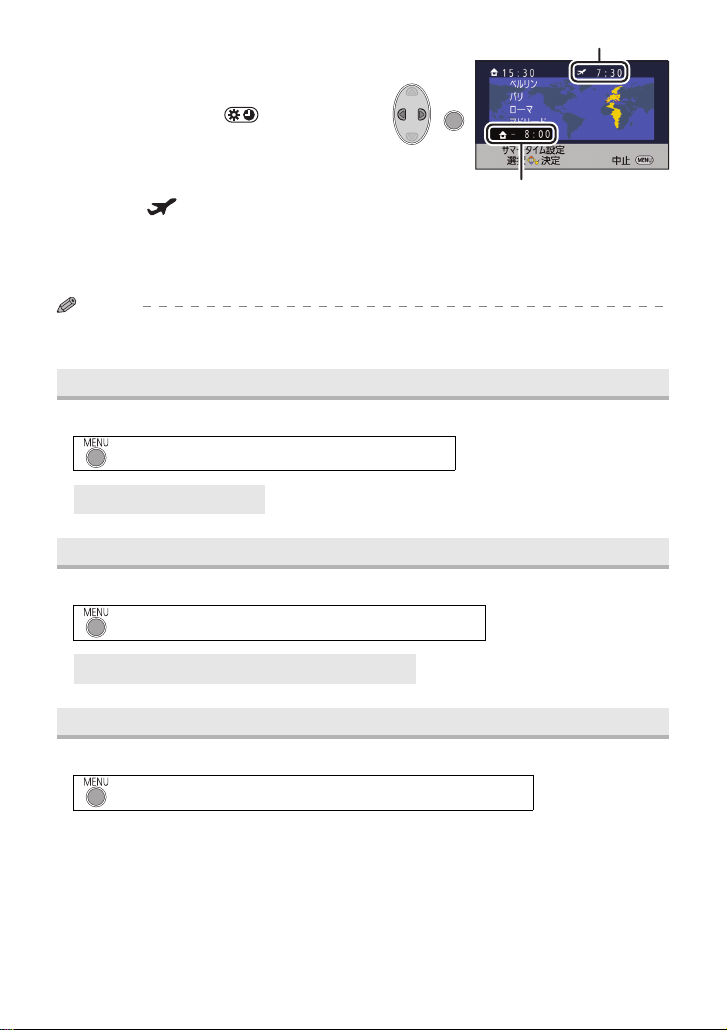
5)(旅行先の地域を設定する場合のみ)
ユワヵユン
旅行先の時刻
ホームとの時差
2/1 を押して旅行先の地域を選択し、
ENTER ボタンを押す
≥ サマータイム(夏時間)にするには、3 を
押してください。 が表示されサマー
タイム設定になりホームとの時差と旅行先
の時刻が 1 時間進みます。もう一度 3 を押
すと元に戻ります。
≥ MENUボタンを押して設定を終了してくだ
さい。 が画面に表示され旅行先の時刻
になります。
【時刻表示をホームに戻すには】
手順 1 〜3でホームを設定し、MENU ボタンを押して設定を終了してください。
お知らせ
≥ 画面に表示される地域で旅行先が見つからない場合は、ホームからの時差を参考に設定してく
ださい。
日時表示
年月日・時刻の表示を切り換えます。
:「セットアップ」→「日時表示」→希望の表示
「日付」/「日時」/「切」
表示スタイル
年月日の表示スタイルを切り換えます。
:「セットアップ」→「表示スタイル」→希望の設定
「年 / 月 / 日」/「月 / 日 / 年」/「日 / 月 / 年」
エコモード(バッテリー)
約 5 分間操作しなかった場合、バッテリーの消耗を防ぐため、自動的に電源が切れます。
:「セットアップ」→「エコモード(バッテリー)」→「入」
≥ 以下の場合は「エコモード(バッテリー)」を「入」にしていても自動的に電源が切れません。
−AC アダプター使用時
−USB 接続ケーブル使用時
−PRE-REC 中
−スライドショー再生中
※ エコモード(AC)が働くと自動的に電源が切れます。
※
28
Page 29
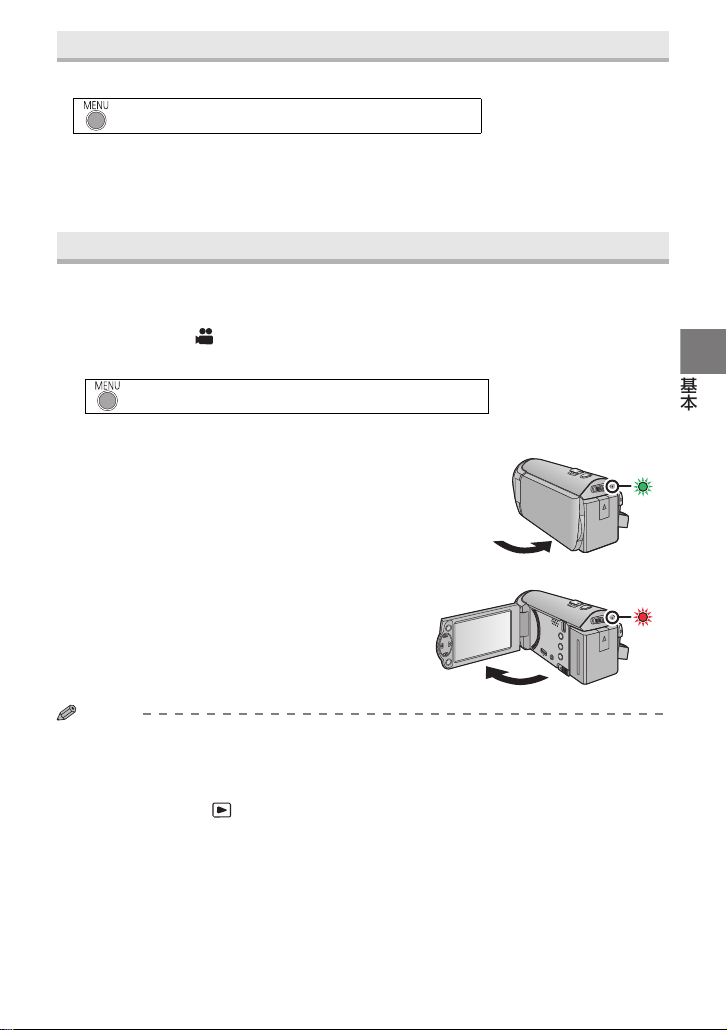
基本
エコモード(AC)
緑色点滅
赤色点灯
AC アダプター接続時に約 30 分間操作しなかった場合、自動的に電源が切れます。
:「セットアップ」→「エコモード(AC)」→「入」
≥ 以下の場合は「エコモード(AC)」を「入」にしていても自動的に電源が切れません。
−USB 接続ケーブル使用時
−PRE-REC 中
−スライドショー再生中
クイックスタート
液晶モニターを開くと約 0.6 秒で撮影の一時停止状態になります。
≥ 「メディア選択」が「カード」で SD カードが入っていない場合は、クイックスタートは働きま
せん。
¥ モードスイッチを に合わせる
1) メニュー設定する
:「セットアップ」→「クイックスタート」→「入」
2) 液晶モニターを閉じる
クイックスタートの待機状態になります。
3) 液晶モニターを開く
撮影の一時停止状態になります。
お知らせ
¥ クイックスタートの待機状態では、撮影一時停止状態の約 6 割の電力を消費するため、撮影可
能時間は短くなります。
≥ 以下の場合には、クイックスタートの待機状態が解除され、電源が切れます。
−約 5 分経過する
−モードスイッチを に合わせる
≥ ホワイトバランスが自動で調整されるまでに時間がかかることがあります。
≥ クイックスタートすると、ズーム倍率は約 1 倍の位置になります。
≥ エコモード(バッテリー)(P28)/ エコモード(AC)が働いて、自動的にクイックスタート
の待機状態になった場合は、液晶モニターを閉じて、再度開いてください。
≥ 電源を切る場合は、電源ボタンで電源を切ってください。
29
Page 30
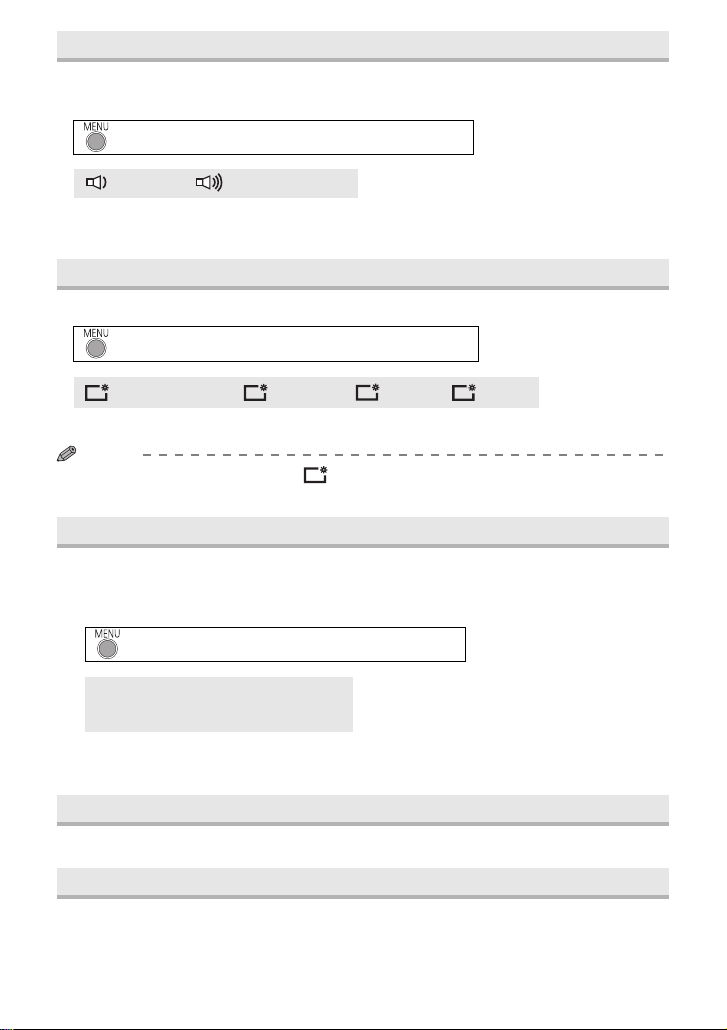
お知らせ
お知らせ音
+2
+1
0
-
1
+1
撮影の開始や停止、電源の入 / 切などを音で確認できます。
「切」にすると、撮影の開始 / 終了時などに音が鳴りません。
:「セットアップ」→「お知らせ音」→希望の設定
(音量小)/ (音量大)/「切」
≥ エラーが起こったときは「ピピッ、ピピッ…(連続 4 回)」と鳴ります。画面に出るメッセージ
表示(P89)の内容を確認してください。
パワー LCD
屋外などの明るい場所でも液晶モニターを見やすくします。
:「セットアップ」→「パワー LCD」→希望の設定
(さらに明るい)/ (明るい)/ (標準)/ (暗い)
≥ 実際に記録される映像には影響しません。
≥ AC アダプター使用時は、自動的に になります。
≥ 液晶モニターを明るくしているときは、バッテリーでの撮影可能時間は短くなります。
液晶調整
液晶モニターの明るさや色の濃さを調整します。
≥ 実際に記録される映像には影響しません。
1) メニュー設定する
:「セットアップ」→「液晶調整」→希望の設定
明るさ :液晶モニターの明るさ
色レベル:液晶モニターの色の濃さ
2) 2/1 を押して調整し、ENTER ボタンを押す
≥ MENU ボタンを押して設定を終了します。
HDMI 出力解像度
62 ページをお読みください。
ビエラリンク
62 ページをお読みください。
30
Page 31

基本
接続するテレビ
61 ページをお読みください。
初期設定
メニューをお買い上げ時の設定に戻します。(モードスイッチが のときのみ)
:「セットアップ」→「初期設定」
≥ 「メディア選択」、「時計設定」、「LANGUAGE」の設定は変わりません。
番号リセット
次に撮影される iFrame/MP4 と写真のファイル番号を 0001 にします。
:「セットアップ」→「番号リセット」
≥ フォルダー番号が更新され、ファイル番号が 0001 から始まります。(P84)
≥ フォルダー番号をリセットするには、まず内蔵メモリー、SD カードをフォーマットしてから
「番号リセット」を実行してください。
メディアフォーマット
フォーマットすると、すべてのデータは消去されます。大切なデータはパソコンやディ
スクなどに保存しておいてください。(P77)
:「セットアップ」→「メディアフォーマット」→希望のメディア
「内蔵メモリー」/「カード」/「HDD」
※ USB ハードディスク接続時に表示されます。(P67)
≥ フォーマット完了後、MENU ボタンを押してメッセージ画面を閉じてください。
≥ 本機を廃棄 / 譲渡するときは、内蔵メモリーの物理フォーマットをしてください。(P100)
※
お知らせ
≥ フォーマット中は電源を切ったり、SD カードを抜かないでください。また、本機に振動や衝
撃を与えないでください。
フォーマットは本機で行ってください。(パソコンなど他の機器ではフォーマットし
ないでください。本機で使用できなくなる場合があります。)
31
Page 32

メディア情報表示
SD カードや内蔵メモリーの使用領域と残り記録可能時間を確認できます。
:「セットアップ」→「メディア情報表示」
≥ ENTER ボタンを押すと SD カードと内蔵メモリーの表示が切り換わります。
≥ モードスイッチが のときのみ、設定中の記録方式または記録モードでの残り記録可能時間
が表示されます。
≥ MENU ボタンを押して終了してください。
お知らせ
≥
SDカードや内蔵メモリーは、ファイルシステムなどの管理情報を保存している領域があるため、
実際に使える容量が少なくなります。本機やパソコン、一部のソフトウェアでは、表示される値
は小さくなります。
バージョン表示
本機のファームウェアのバージョンが表示されます。(モードスイッチが のときのみ)
:「セットアップ」→「バージョン表示」
バージョンアップ
本機のファームウェアのバージョンアップを行います。(モードスイッチが のときのみ)
:「セットアップ」→「バージョンアップ」
バージョンアップについての最新情報は、下記サポートサイトでご確認ください。
(2012 年 12 月現在)
http://panasonic.jp/support/video/connect/
デモモード
本機の紹介(デモ)を始めます。(モードスイッチが のときのみ)
:「セットアップ」→「デモモード」→「入」
≥ AC アダプター使用時に、SD カードが入っていない状態で「デモモード」を「入」に設定し、
MENU ボタンを押すとデモが始まります。何か操作をするとデモは中断しますが、約 10 分
以上操作がないと、再び自動的に始まります。SD カードを入れるか、「デモモード」を「切」
にすると解除されます。
32
Page 33

基本
手ブレ補正デモ
手ブレ補正の紹介(デモ)を始めます。(モードスイッチが のときのみ)
:「セットアップ」→「手ブレ補正デモ」
≥ 「手ブレ補正デモ」を選択し、ENTER ボタンを押すとデモが始まります。MENU ボタンを押
すと解除されます。
LANGUAGE
画面に表示される言語を設定できます。
:「セットアップ」→「LANGUAGE」→希望の言語
「日本語」/「English」
Eye-Fi 転送
Eye-Fiカード挿入時のみ表示されます。
74 ページをお読みください。
Eye-Fi ダイレクト
Eye-Fiカード挿入時のみ表示されます。
75 ページをお読みください。
33
Page 34

応用・撮影
お知らせ
ビデオ
写真
6
W
T
ズームレバー
T側:大きく撮る(ズームイン:拡大)
W側:広く撮る(ズームアウト:広角)
ズームバー
≥ ズームレバーは動かす幅によって、ズーム速度が
変わります。
≥ 最大ズーム倍率は「ズームモード」で設定できま
す。(P40)
A 光学ズーム
B iA ズーム / デジタルズーム(青色)
ズーム
¥ モードスイッチを に合わせる
T
W
6
∫ ズームバーについて
ズーム操作中はズームバーが表示されます。
W
T
≥ ズーム操作中にズームレバーから指を離すと、操作音が記録されることがあります。レバーを
元の位置に戻すときは、静かに戻してください。
≥ ズーム倍率が 42 倍のときは、約 1.6 m 以上でピントが合います。
≥ ズーム倍率が 1 倍のときは、レンズから約 3 cm まで近づいて撮ることができます。
34
Page 35

応用・撮影
お知らせ
光学式手ブレ補正
ビデオ
写真
手ブレ補正 / 消去ボタン
ボタンを押して、手ブレ補正の入 / 切を切り換えます。
(入)→切
≥ 歩きながら撮影する場合は、 (入)にすることをお勧
めします。
≥
三脚を使用して撮影する場合は、切にすることをお勧めしま
す。
光学式手ブレ補正により、ほとんど画質劣化することなく、手ブレを補正することがで
きます。
¥ モードスイッチを に合わせる
O.I.S./
≥ ブレが大きいときは、補正できないことがあります。
35
Page 36

操作アイコンを選んで
1/21/2
ᓎȇᓎȇ
1/2
ᓎȇ
ȴȬɑȴȬɑȴȬɑ
ユワヵユン
1/2
ᓎȇ
ȴȬɑ
撮影機能を使う
操作アイコンを選択すると、いろいろな効果をつけて撮影できます。
¥ モードスイッチを に合わせる
ENTER ボタンを押して、画面に操作
1
アイコンを表示する
≥4を押すごとにページが切り換わります。
≥ ENTER ボタンを押すと操作アイコンが表示 /
非表示されます。
(例:逆光補正)
2
カーソルボタンで操作アイコンを選択
する
≥ 解除するには、もう一度操作アイコンを選択し
てください。
以下の撮影機能の解除方法については、それぞ
れのページをお読みください。
− ヘルプモード(P37)
撮影ガイドライン(P37)
−
≥ 操作アイコンを設定すると画面にアイコンが表示されます。
操作アイコン一覧
ȴȬɑ
ȴȬɑ
ᓎȇ
ᓎȇ
1/2
1/2
フェード
逆光補正
ヘルプモード
※1
撮影ガイドライン
※ 1. 撮影中は表示されません。
※ 2. インテリジェントオートモード時は表示されません。
≥ 逆光補正、テレマクロ、PRE-REC、カラーナイトビューは電源を切るかモードスイッチを
に合わせると解除されます。フェードは電源を切ると解除されます。
≥ メニューから設定することもできます。(ヘルプモードを除く)
36
テレマクロ
PRE-REC
カラーナイトビュー
コントラスト視覚補正
※1
※1
※1、2
※2
Page 37

応用・撮影
お知らせ
フェード
ビデオ
(フェードイン)
(フェードアウト)
ビデオ
写真
ビデオ
写真
ビデオ
写真
撮影を開始すると映像と音声が数秒かけて徐々に
現れ(フェードイン)、撮影を一時停止すると、映
像と音声が数秒かけて徐々に消えます(フェードア
ウト)。
≥ 記録が停止すると、フェード設定が解除されます。
∫
フェードする色を選択するには(白または黒)
:「撮影設定」→「フェード色」→「白」または「黒」
≥
フェードインで撮影した映像は、再生時のサムネイル表示が白一色(または黒一色)になります。
逆光補正
逆光で被写体の後ろ側から光が当たって暗くなるのを防ぐため、画面の映像を明るくし
ます。
ヘルプモード
カーソルボタンで知りたい機能の操作アイコンを
選択すると、選択した操作アイコンの説明を画面に
表示します。
【ヘルプモードを終了するには】
MENU ボタンを押す、または「終了」を選択する
お知らせ
≥ ヘルプモード中は撮影や機能設定ができません。
撮影ガイドライン
映像が水平になっているか確認できます。構図のバランスを見る目安にもなります。
アイコンを選択するごとに切り換わります。
(水平)→ (格子 1)→ (格子 2)→設定解除
≥ ガイドラインは実際に記録される映像には影響しません。
37
Page 38

テレマクロ
ビデオ
写真
ビデオ
PRE-REC
ビデオ
写真
ビデオ
被写体のみにクローズアップしてピントを合わせ、背景をぼかすことで、より印象的な
映像にします。
≥ 約 70 cm まで近づいて撮影できます。
≥ ズーム倍率が 42 倍以下のときにテレマクロを設定すると、自動的に 42 倍になります。
お知らせ
≥ ズーム倍率を 42 倍未満にすると、自動的に解除されます。
プリレック
PRE-REC
撮影開始 /一時停止ボタンを押す約 3秒前からの映像や音声を記録します。
≥ が画面に表示されます。
お知らせ
¥ 事前に本機を被写体に向けて構えてください。
≥ お知らせ音は鳴りません。
≥ 以下の場合には、PRE-REC が解除されます。
−モードスイッチを切り換える
−「メディア選択」を「ビデオ / カード」に設定しているときに、SD カードを抜く
−MENU ボタンを押す
−電源を切る
−撮影を開始する
−3 時間経過する
≥ PRE-REC を設定してから約3秒以内に撮影を開始した場合は、3 秒前からの映像は記録でき
ません。
≥ 再生時のサムネイル表示の画像は、再生開始の映像と異なります。
カラーナイトビュー
暗い場所(最低照度:約 1 lx)でも、カラーで明るく浮かび上がらせて撮影できます。
お知らせ
¥ 撮影した映像はコマ落としのようになります。
≥ 明るい場所で設定すると、しばらくの間画面が白くなることがあります。
≥ 通常では見えない微小な輝点が見えることがありますが、異常ではありません。
≥ 三脚の使用をお勧めします。
≥ オートフォーカス時、暗い場所ではピントを合わせるまでに時間がかかります。
コントラスト視覚補正
暗くて見えにくい部分を明るくするのと同時に、明るい部分の白飛びを抑えることで、暗い
ところも明るいところもきれいに撮れます。
お知らせ
≥ 極端に暗い部分や明るい部分があるとき、または明るさが不十分なときは、効果がわかりにく
い場合があります。
38
写真
Page 39

応用・撮影
メニュー設定して
ビデオ
写真
¥ モードスイッチを に合わせる
撮影機能を使う
シーンモード
撮りたい場面に合わせて、自動でシャッター速度や絞りが調整されます。
:「撮影設定」→「シーンモード」→希望の設定
切:設定を解除します。
(スポーツ) :
(人物) :背景をぼかして、手前の人物を引き立たせる
動きの速い場面を、スロー再生や再生の一時停止で、ブレの少
ない映像に
(美肌) :肌の色をソフトに見せ、よりきれいに
(スポットライト):スポットライトが当たる人物をきれいに
(雪) :スキー場などまぶしい場面で
(ビーチ) :海や空などの青色をより鮮やかに
(夕焼け) :日の出や夕焼けなどの赤色を鮮やかに
(風景) :広がりのある風景に
(花火) :夜空に打ち上げられる花火をきれいに
(夜景) :夕暮れや夜景をきれいに
(ローライト) :夕暮れなど、暗い場面で
お知らせ
≥ (夕焼け / ローライトモード時)
−シャッター速度が 1/30 〜になります。
≥ (夕焼け / 風景 / 花火 / 夜景モード時)
−近くのものを撮る場合、映像がぼやけることがあります。
≥ (スポーツモード時)
−通常の再生では、画面の変わり方が滑らかには見えません。
−屋内での照明下では色合いや画面の明るさが変わることがあります。
−明るさが足りない場合はスポーツモードが働きません。このときは、 が点滅します。
≥ (人物モード時)
−屋内での照明下では色合いや画面の明るさが変わることがあります。
≥ (美肌モード時)
−背景などに肌色に近い色をした箇所があると、その部分も同時に滑らかになります。
−明るさが不十分なときは、効果がわかりにくい場合があります。
−人物を小さく撮影すると顔がぼけて映る場合があります。そのときは美肌モードを解除する
か、顔を大きく(アップで)撮影してください。
≥ (花火モード時)
−シャッター速度が 1/30 になります。
−明るい場面で撮ると、映像が白っぽくなることがあります。
≥ (夜景モード時)
−三脚の使用をお勧めします。
39
Page 40

お知らせ
お知らせ
ズームモード
ビデオ
写真
ビデオ
ビデオ
最大ズーム倍率を設定します。
:「撮影設定」→「ズームモード」→希望の倍率
iA ズーム切 :最大 42 倍までズーム
iA ズーム 72t :HD 画質の美しさを維持したズーム(最大 72 倍まで)
D. ズーム 100t:デジタルズーム(最大 100 倍まで)
D. ズーム 400t:デジタルズーム(最大 400 倍まで)
≥ デジタルズーム時は、ズーム倍率を大きくするほど画質は粗くなります。
記録方式
ビデオの記録方式を切り換えます。
:「撮影設定」→「記録方式」→希望の設定
「AVCHD」/「iFrame」※1/「MP4」
※1.「iFrame」はMac(iMovie’11)に適した記録方式です。Mac をお使いの方にお勧めします。
※ 2.「MP4」はパソコンでの再生や編集に適した記録方式です。
≥ お買い上げ時の設定は「AVCHD」です。
※2
記録モード
AVCHD で記録するビデオの画質と記録方式を切り換えます。
¥「記録方式」を「AVCHD」にする
:「撮影設定」→「記録モード」→希望の画質
「1080/60p」
「HA」/「HG」/「HE」
※ 1. 本機における最高画質 1080/60p(1920k1080/60 プログレッシブ)で撮影できます。
※2.「HA」、「HG」、「HE」の順に高画質で撮影できます。
※1
:記録方式を 1080/60p に設定します。
※2
:記録方式を 1080/60i に設定します。
本機で記録したシーンを再生できる当社製テレビやブルーレイディスクレコーダー
などの最新情報は、下記サポートサイトでご確認ください。(2012 年 12 月現在)
http://panasonic.jp/support/video/connect/
40
Page 41

応用・撮影
お知らせ
ビデオ
ビデオ
写真
¥ バッテリーを使って撮影できる時間について(P12)
≥ お買い上げ時の設定は「HG」です。
≥ 記録可能時間の目安については 108 ページをお読みください。
≥ 本機を大きくまたは速く動かしたり、動きの激しい被写体を撮影したとき(特に記録方式
「MP4」や記録モード「HE」での撮影時)は、再生時にモザイク状のノイズが出る場合があ
ります。
リレー記録
ビデオ撮影中に、内蔵メモリーの容量がなくなった場合でも、SD カードへ続けて記録
することができます。(内蔵メモリーから SD カードへのみリレー記録できます)
¥ 記録するメディアを内蔵メモリーに設定する(P18)
¥「記録方式」を「AVCHD」にする(P40)
¥ SD カードを入れる
:「撮影設定」→「リレー記録」→「入」
≥ が画面に表示されます。内蔵メモリーの容量がなくなり、SD カードに記録が始まる
と が消えます。
≥ リレー記録は1回のみ可能です。
¥
リレー記録したシーンは、「リレーシーンまとめ」で SD カードにまとめてください。(P59、64)
≥
「リレーシーンまとめ」をすると、リレー記録が再度できるようになります。「リレーシーン
まとめ」をせずに「リレー記録」を「入」にするとメッセージが表示されます。「はい」を
選択するとリレー記録できるようになりますが、リレーシーンまとめはできなくなります。
お知らせ
≥ リレー記録後は、写真も SD カードに記録されます。
≥ 内蔵メモリーのリレー記録されたシーンには再生時のサムネイル表示に が表示されます。
顔検出枠表示
検出された顔を枠で表示します。
:「撮影設定」→「顔検出枠表示」→希望の設定
優先顔枠表示 :優先顔枠のみ表示します。
全表示 :顔検出枠をすべて表示します。
切:設定を解除します。
≥ 検出する枠は最大 15 個で、大きいもの、画面の中心に近いものが優先されます。
∫ 優先顔枠について
優先顔枠は、オレンジ色の枠で表示します。優先顔枠にピントを合わせて、明るさを調
整します。
≥ 優先顔枠は、インテリジェントオートモードの人物モード時のみ表示します。
≥ 白色の枠は、顔検出のみしています。
41
Page 42

お知らせ
お知らせ
お知らせ
お知らせ
うっかり撮り防止
ビデオ
ビデオ
写真
ビデオ
ビデオ
ビデオ撮影中に、本機が水平方向から逆さまや横倒しになると、自動的に撮影を一時停止
します。
:「撮影設定」→「うっかり撮り防止」→「入」
≥ 真上や真下を撮影すると、撮影が一時停止することがあります。
オートスローシャッター
暗い場所でシャッター速度を遅くすることによって、明るく撮ることができます。
¥ マニュアルモードにする(P44)
:「撮影設定」→「オートスローシャッター」→「入」
≥ シャッター速度が周囲の明るさに応じて 1/30 〜になります。
≥ シャッター速度が 1/30 になったときは、画面がコマ落としのようになったり、残像が出る場
合があります。
撮影アシスト
本機を速く動かした場合にメッセージが表示されます。
:「撮影設定」→「撮影アシスト」→「入」
「カメラの動きが速すぎます。」と表示されたときは、本機をゆっくりと動かして撮影し
てください。
≥ メッセージは撮影の一時停止中には表示されません。(「デモモード」が「入」の場合は、撮影
の一時停止中にもメッセージが表示されます)
風音低減
内蔵マイクに当たる風音ノイズを低減します。
¥ マニュアルモードにする(P44)
:「撮影設定」→「風音低減」→「入」
≥ お買い上げ時の設定は「入」です。
≥ インテリジェントオートモード時は「入」になり設定は変更できません。
≥ 撮影状況によっては十分な効果が得られない場合があります。
42
Page 43

応用・撮影
お知らせ
記録画素数
写真
10
M
2.1
M
10
M
写真
記録画素数が大きいほど、プリント時に鮮明な画像になります。
:「写真設定」→「記録画素数」→希望の画素数
記録画素数 画像横縦比
4224k2376
1920k1080
≥ お買い上げ時の設定は、 です。
≥ 記録画素数によって記録にかかる時間が長くなります。
≥ 写真の記録可能枚数については 109 ページをお読みください。
16:9
シャッター音
写真撮影時にシャッター音が出ます。
:「写真設定」→「シャッター音」→希望の設定
:音量小
:音量大
切 :なし
43
Page 44

マニュアルで撮る
ビデオ
写真
MNL
5/5
ᓎȇ
4/5
ᓎȇ
ホワイトバランス(P45)
シャッター速度(P46)
アイリス(絞り・ゲイン)(P46)
マニュアルフォーカス(P47)
/MANUAL
¥ モードスイッチを に合わせる
インテリジェントオート / マニュアルボタンを押してマニュアルモードにする
≥ が画面に表示されます。
ᓎȇ
ᓎȇ
4/5
4/5
≥ ENTER ボタンを押すと、マニュアルアイコンが表示 / 非表示されます。
≥4を押すごとにページが切り換わります。
ᓎȇ
ᓎȇ
5/5
5/5
44
Page 45

応用・撮影
ホワイトバランス設定
AWB
光源などによって、色合いが自然でないときに、手動で設定してください。
¥ インテリジェントオート / マニュアルボタンを押してマニュアルモードにする(P44)
カーソルボタンで「WB」を選択する
1
2/1 を押して、ホワイトバランスの
2
モードを選択する
モード 撮影条件
(オート) —
(晴れ) 屋外の晴天下
(曇り) 屋外の曇り空の下
(屋内 1) 白熱電球やスタジオ等のビデオライトなど
(屋内 2) 電球色蛍光灯や体育館等のナトリウムランプなど
(蛍光灯) 当社のパルック蛍光灯など
≥ 水銀灯、ナトリウム灯、一部の蛍光灯
(セット)
≥ 自動設定に戻すには を選択する、またはインテリジェントオート / マニュアルボタン
を押してください。
∫ 手動でホワイトバランスの設定をするには
1) 2/1 を押して (セットモード)を選択し、画面いっぱいに白い被写体を
映す
2) 3 を押して設定する
≥ 画面が一瞬黒くなり、 表示が点滅から点灯
に変わると、設定完了です。
≥ が点滅し続ける場合は、セットモードでの
設定ができません。このときは、他のモードを
使ってください。
お知らせ
≥ レンズカバーを閉じたまま電源を入れると、オートホワイトバランスが正しく合いません。
必ずレンズカバーを開けてから電源を入れてください。
≥ が点滅している場合は、以前にセットモードで設定した内容が保持されています。撮影条
件が変わった場合は、設定し直してください。
≥ ホワイトバランスとアイリスの両方を設定するときは、ホワイトバランスを設定したあとに、
アイリスを設定してください。
≥ 設定後は画面に は表示されません。
AWB
≥ ホテルの結婚式場のライトや劇場のスポットライト
≥ 日没・日の出など
AWB
AWB
༻Ț༻Ț༻Ț
༻Ț༻Ț༻Ț༻Ț༻Ț༻Ț
45
Page 46

シャッター速度 / アイリス(絞り・ゲイン)調整
༻Ț༻Ț༻Ț
1/100
OPEN
0dB
1/100
OPEN
0dB
シャッター速度:
動きの速いものを撮るときなどに調整してください。
アイリス(絞り・ゲイン):
暗すぎる(明るすぎる)場面で撮るときなどに調整してください。
¥ インテリジェントオート / マニュアルボタンを押してマニュアルモードにする(P44)
カーソルボタンで「SHTR」または「IRIS」を選択する
1
2/1 を押して、調整する
2
1/100:シャッター速度
OPEN :絞り値
0dB :ゲイン値
<シャッター速度の調整>
1/60 〜 1/8000
≥ 「オートスローシャッター」(P42)が「入」の場合、1/30 〜 1/8000 になります。
≥ 1/8000 に近いほど、シャッター速度が速くなります。
<アイリスの調整>
CLOSE←→ F16…F2.0←→OPEN←→ 0dB…18dB
暗くする 明るくする
≥ 絞り開放(OPEN)より明るくするときは、ゲイン値の調整になります。
≥ 自動設定に戻すには、インテリジェントオート / マニュアルボタンを押してください。
∫ 動きの速いものを撮影する場合のシャッター速度の目安
再生時に一時停止したときの残像が少なくなります。
撮影対象 シャッター速度
ゴルフやテニスのスイング 1/500 〜 1/2000
ジェットコースター 1/500 〜 1/1000
お知らせ
≥ シャッター速度とアイリスの両方を設定するときは、シャッター速度を設定したあとに、アイ
リスを設定してください。
シャッター速度:
≥ 明るく光っているものや反射の強いものは、周辺に光の帯が出ることがあります。
≥ 通常の再生では、画面の変わり方が滑らかに見えないことがあります。
≥ 極端に明るい被写体や屋内の照明下で撮影すると、色合いや画面の明るさが変わったり、画面
に横帯が出たりすることがあります。この場合、インテリジェントオートモードで撮影するか、
マニュアルでシャッター速度を 1/60 または 1/100 に調整してください。
アイリス:
≥ ゲイン値を上げると、画面にノイズが増えます。
≥ ズーム倍率によっては、表示されない絞り値(F 値)があります。
46
Page 47

応用・撮影
お知らせ
マニュアルフォーカスで撮る
5/55/5
ᓎȇᓎȇ
5/5
ᓎȇ
MF
MF
自動でピントが合いにくいときに、手動で調整してください。
¥ インテリジェントオート / マニュアルボタンを押してマニュアルモードにする(P44)
(MF アシストを使う場合)
1
メニュー設定する
:「撮影設定」→「MF アシスト」→「入」
≥ ENTER ボタンを押して操作アイコンを表示し、4 を押してマニュアルアイコンに切り換
えてください。
カーソルボタンで「MF」を選択し、マニュアルフォーカスにする
2
≥ MF が画面に表示されます。
2/1 を押して、ピントを調整する
3
:近くのものに合わせるとき
:遠くのものに合わせるとき
ピントの合っている部分が青色で表示されます。
ピント調整操作後の約 2 秒後に通常表示に戻ります。
≥「MFアシスト」を「切」にすると、青色表示されません。
≥ オートフォーカスに戻すには「AF」を選択する、またはインテリジェントオート / マニュ
アルボタンを押してください。
≥ 青色表示は実際に記録される映像には表示されません。
47
Page 48

応用・再生
一時停止中
ビデオ
0.2
M
再生操作する
操作アイコンを使ってのビデオ再生操作
基本の再生操作については 23 ページをお読みください。
再生操作
カーソルボタン / 再生表示
ビデオ
操作手順
一時停止中にカーソルボタンの 1 を
押し続ける(2 を押し続けると逆ス
ロー再生)
スロー再生
押し続けている間スロー再生します。
≥3を押すと通常再生に戻ります。
≥ 逆スロー再生は、通常の再生の約 2/3 倍速で
連続コマ送り(0.5 秒間隔)されます。
≥ iFrame や MP4 のシーンのスロー再生は、
1 秒間隔になります。
一時停止中にカーソルボタンの 1 を
押す(2 を押すと逆コマ送り再生)
コマ送り
再生
≥3を押すと通常再生に戻ります。
≥ 逆コマ送り再生は、0.5 秒間隔のコマ送りに
なります。
≥ iFrame や MP4 のシーンのコマ送り再生は、
1 秒間隔になります。
ビデオから写真を作成する
記録済みのビデオの1コマを写真として保存できます。
AVCHD と iFrame のシーンは (1920k1080)の写真が、MP4 のシーンは
(640k360)の写真が記録されます。
再生中に写真として記録したい場面でフォトショットボタンを押す
≥ 一時停止やスロー再生、コマ送り再生を使うと便利です。
≥ ビデオが撮影された日時が写真の日時として登録されます。
≥ 通常の写真撮影時と画質が異なります。
2.1
M
48
Page 49

応用・再生
繰り返し再生
ビデオ
ビデオ
写真
༻Ț༻Ț༻Ț
ズーム位置表示
最後のシーンの再生終了後に、最初のシーンの再生を開始します。
:「ビデオの管理」→「リピート再生」→「入」
全画面表示に が表示されます。
≥ SD カードまたは内蔵メモリー内のすべてのシーンが繰り返し再生されます。
(日付別再生のときは、選択されている日付のすべてのシーンが繰り返し再生されます)
前回の続きから再生
途中で停止したシーンをもう一度再生すると、続きからの再生を開始します。
:「ビデオの管理」→「続きから再生」→「入」
再生を停止すると、続きから再生が設定されたシーンのサムネイルに が表示されます。
お知らせ
≥ 続きから再生の開始位置は、電源を切るかモードスイッチを切り換えると解除されます。
(「続きから再生」の設定は「切」になりません)
再生中の写真を拡大する(再生ズーム)
再生中の写真を拡大表示することができます。
ズームレバーを 側に操作する
1
≥ 最大 4 倍まで拡大表示されます。(1倍→ 2倍→4倍)
カーソルボタンで拡大部分の位置を
2
移動する
≥ 拡大(縮小)時、または表示する位置を移動し
たときは、約 1 秒間ズーム位置が表示されます。
【拡大表示した写真を縮小するには】
ズームレバーを 側に操作すると、縮小表示されます。(4倍→2倍→1倍)
お知らせ
≥ 拡大するほど、画質は粗くなります。
49
Page 50

いろいろな再生機能
ビデオ
写真
ユワヵユン
日付選択
日付別に再生
同じ日に撮影されたシーンまたは写真のみを続けて再生します。
カーソルボタンで日付選択を
1
選択し、ENTER ボタンを押す
再生したい日付を選択し、ENTER ボタンを押す
2
同じ日に撮影されたシーンまたは写真のみがサムネイル表示されます。
再生を始めたいシーンまたは写真を選択し、ENTER ボタンを押す
3
お知らせ
≥ 電源を切るかモードスイッチを切り換えると全シーン再生に戻ります。
≥ 以下の場合などには、日付別一覧で分かれて表示され、日付のあとに -1、-2 が追加されること
があります。
−シーン数が 99 を超えたとき
−写真の記録枚数が 999 枚を超えたとき
−記録モードを切り換えたとき
−番号リセットをしたとき
≥ ビデオから作成した写真(P48)では、日付別一覧で日付の後ろに が表示されます。
50
Page 51

応用・再生
お知らせ
ムービースライドショー
ビデオ
ユワヵユン
複数のシーンから、きれいに撮影したと判断した部分を抜き出し、映像効果や音楽を付
け加えて、短時間で再生することができます。
¥ iFrame や MP4 のシーンのムービースライドショーはできません。
カーソルボタンで を選択し、
1
ENTER ボタンを押す
(設定を変更したい場合のみ)
2
項目を選択し、ENTER ボタンを押す
シーン設定 :再生したいシーンまたは日付を選択します。
優先設定 :優先して再生する対象を選択します。(P52)
再生時間設定 :再生する時間を選択します。(P52)
効果設定 :再生時の映像効果を選択します。(P52)
音楽設定 :再生時の音楽を選択します。(P52)
「再生開始」を選択し、ENTER ボタンを押す
3
≥ 手順 2 の「シーン設定」を変更しない場合は、最後に記録された日付で再生されます。
再生操作する(P24)
4
≥ 再生が終了する、または再生を停止すると、「もう一度再生する」、「設定しなおす」、
「終了する」を選択する画面が表示されます。お好みの項目を選択し、ENTER ボタンを
押してください。
≥ 電源を切るかモードスイッチを切り換えると、全シーン再生に戻ります。
≥ スロー再生、コマ送り再生はできません。
∫ シーン設定
(「ALLAVCHD」からムービースライドショーをした場合のみ)
1)
カーソルボタンで再生したいシーンの記録方式を選択し、ENTER ボタンを押す
「1080/60p」/「1080/60i」
2)「日付選択」または「シーン選択」を選択し、ENTER ボタンを押す
(「日付選択」を選んだ場合)
3)
再生したい日付を選択し、ENTER ボタンを押す
≥ 最大 7 日まで選択できます。
≥
選択された日付は赤色で囲まれます。解除するにはもう一度ENTERボタンを押してください。
(「シーン選択」を選んだ場合)
再生したいシーンを選択し、ENTER ボタンを押す
≥ 最大 99 シーンまで続けて選択できます。
≥
選択されたシーンは が表示されます。解除するにはもう一度ENTERボタンを押してください。
4)「決定」を選択し、ENTER ボタンを押す
51
Page 52

∫ 優先設定
カーソルボタンで「なし」または「顔認識」を選択し、ENTER ボタンを押す
≥ 「顔認識」を選択すると、顔検出した部分が優先されます。
∫ 再生時間設定
カーソルボタンで再生時間を選択し、ENTER ボタンを押す
「約 1 分 30 秒」/「約 3 分」/「おまかせ」
≥ 「おまかせ」の再生時間は最大約 5 分です。
≥ きれいに撮影されたと判断された部分が短い場合、再生時間が設定より短くなったり、再生さ
れない場合があります。
∫ 効果設定
フェード、スロー、スチル(一時停止)や、ダイジェスト再生などの映像効果が入ります。
カーソルボタンでお好みの効果を選択し、ENTER ボタンを押す
ポップ :子どもが遊ぶなどの楽しいシーンにお勧めです。
クラシカル :発表会などのシーンにお勧めです。
ナチュラル :風景が含まれるシーンなどにお勧めです。
ダイナミック :スポーツなど動きのあるシーンにお勧めです。
効果なし :映像効果は入りません。
≥ 「効果設定」を変更すると、「音楽設定」は「効果設定」と同じ設定になります。
(「効果設定」と「音楽設定」を異なる設定にしたい場合は、「効果設定」をしてから「音楽設
定」を変更してください)
∫ 音楽設定
カーソルボタンでお好みの音楽を選択し、ENTER ボタンを押す
≥ 「効果設定」を「効果なし」に設定すると、「音楽なし」を選択できます。「音楽なし」を選択
した場合は、撮影時の音声を再生します。
52
Page 53

応用・再生
スライドショーの設定をして再生する
写真
ユワヵユン
ユワヵユン
カーソルボタンで を選択し、
1
ENTER ボタンを押す
(設定を変更したい場合のみ)
2
項目を選択し、ENTER ボタンを押す
日付設定 :再生したい日付を選択します。
スライドショー間隔 :再生時の表示間隔を選択します。
音楽設定 :再生時の音楽を選択します。
(「日付設定」を選んだ場合)
3
再生したい日付を選択し、ENTER ボタンを押す
(「スライドショー間隔」を選んだ場合)
項目を選択し、ENTER ボタンを押す
短い:約1秒
普通:約5秒
長い:約15秒
(「音楽設定」を選んだ場合)
お好みの音楽を選択し、
ENTER ボタンを押す
「再生開始」を選択し、ENTER ボタンを押す
4
再生操作する(P24)
5
≥
再生が終了する、または再生を停止すると、「もう一度再生する」、「設定しなおす」、「終了
する」を選択する画面が表示されます。お好みの項目を選択し、ENTER ボタンを押してく
ださい。
53
Page 54

消去
O.I.S./
消去したシーン / 写真は元に戻りませんので、記録内容を十分に確認してから
消去の操作を行ってください。
¥ モードスイッチを に合わせる
∫ 再生中のシーンまたは写真を消去するには
消去したいシーン、または写真を再生中に
手ブレ補正 / 消去ボタンを押す
∫ サムネイル表示からシーンまたは写真を消去するには
¥ 消去したいシーンまたは写真のサムネイル表示に切り換える(P23)
サムネイル表示で手ブレ補正 / 消去ボタンを押す
1
≥ サムネイル表示が 1 シーン表示の場合は、表示中のシーンまたは写真が消去されます。
カーソルボタンで「全消去」、
2
「複数消去」または「一枚消去」を
選択し、ENTER ボタンを押す
≥「全消去」を選択すると、サムネイル表示
されているすべてのシーン、または写真が
消去されます。
(日付別に再生しているときは、選択して
いる日付のすべてのシーンまたは写真が
消去されます)
≥ プロテクト設定されたシーンまたは写真
は消去されません。
(手順 2 で「複数消去」を選んだ場合)
3
消去するシーンまたは写真を選択し、ENTER ボタンを押す
≥ シーンまたは写真が選択され、 が表示されます。解除するにはもう一度 ENTER ボタン
を押してください。
≥ 最大 99 シーンまで続けて選択できます。
(手順 2 で「一枚消去」を選んだ場合)
消去するシーンまたは写真を選択し、ENTER ボタンを押す
ユワヵユン
54
Page 55

応用・再生
(手順 2 で「複数消去」を選んだ場合)
お知らせ
4
「消去」を選択し、ENTER ボタンを押す、または手ブレ補正 / 消去ボタン
を押す
≥ 他のシーンまたは写真も続けて消去するには、手順 3 〜 4 を繰り返してください。
【消去を途中でやめるには】
消去中に MENU ボタンを押す
≥ 途中まで消去されたシーン / 写真は元に戻りません。
【消去を終了するには】
MENU ボタンを押す
≥ メニューからも消去できます。
シーンの消去:「シーン編集」→「消去」→「全消去」、「複数消去」または「一枚消去」
写真の消去 :「写真の管理」→「消去」→「全消去」、「複数消去」または「一枚消去」
≥ ムービースライドショーをしているときは消去できません。
≥ 再生できないシーン(サムネイル表示が )は消去できません。
≥ 「全消去」の場合、シーンまたは写真が多数あると消去に時間がかかることがあります。
≥ 他の機器で記録したシーンやDCF規格に準拠した写真を本機で消去すると、関連するデータも
すべて消去される場合があります。
≥ 他の機器で SD カードに記録した写真を消去する場合は、本機で再生できない写真(JPEG 以
外のファイル)でも消去されることがあります。
55
Page 56

シーンの分割(AVCHD)
0h00m15s
AVCHD のシーンを分割することができます。
シーンに不要な部分がある場合は、分割したあとに消去することもできます。
¥ モードスイッチを に合わせ、プレイモード選択アイコンを選択して、
AVCHD のシーンを選択する(P23)
メニュー設定する
1
:「シーン編集」→「分割」→「設定」
カーソルボタンで分割したいシーンを選択し、ENTER ボタンを押す
2
ビデオ
3
4
【分割をすべて解除するには】
≥ 分割後に消去したシーンは元に戻すことはできません。
≥ 1 つの日付別のシーンが 99 に達した場合は分割できません。
≥ 記録時間が短いシーンは分割できない場合があります。
≥ 他の機器で記録や編集したデータは、分割または分割の解除はできません。
を選択し、分割点を設定する
≥ スロー再生やコマ送り再生にすると便利です。
(P48)
≥ 同じシーンを分割する場合は「はい」を、別の
シーンを分割する場合は「いいえ」を選択して
手順 2 〜 3 を繰り返してください。
MENUボタンを押して分割を終了する
≥ 不要な部分は消去することができます。(P54)
:「シーン編集」→「分割」→「全て解除」
お知らせ
0h00m15s
0h00m15s
56
Page 57

応用・再生
シーンの分割消去(iFrame、MP4)
ビデオ
0h00m15s
iFrame や MP4 のシーンを分割して、不要な部分を消去します。
シーンを 2 つに分割し、分割点より前または後ろの部分を消去します。
分割消去したシーンは、元に戻すことはできません。
¥ モードスイッチを に合わせ、プレイモード選択アイコンを選択して、
「iFrame」または「MP4」にする(P23)
メニュー設定する
1
:「シーン編集」→「分割消去」
カーソルボタンで分割したいシーンを選択し、ENTER ボタンを押す
2
3
4
5
6
7
【分割消去を終了するには】
MENU ボタンを押す
≥ 記録時間が短いシーンは分割できない場合があります。
≥ 実際の分割点は、指定した部分から僅かにずれる場合があります。
を選択し、分割点を設定する
0h00m15s
≥ スロー再生やコマ送り再生にすると便利です。
(P48)
≥ 分割点は消去する部分が 2 秒以上、残す部分が
3 秒以上になるように設定してください。
消去する部分を選択し、ENTER ボタンを押す
「はい」を選択し、ENTER ボタンを押して消去する部分を確認(再生)
する
≥「いいえ」を選択した場合は、確認のメッセージが表示されます。手順 7 に進んでください。
再生を停止する
≥ 確認のメッセージが表示されます。
「はい」を選択し、ENTER ボタンを押す
≥ 別のシーンも続けて分割消去するには手順 2 〜 7 を繰り返してください。
お知らせ
0h00m15s
57
Page 58

プロテクト
ビデオ
写真
誤って消去しないように、プロテクト設定できます。(プロテクトしていても、SD カード
または内蔵メモリーをフォーマットした場合は消去されます)
¥ モードスイッチを に合わせる
メニュー設定する
1
:「ビデオの管理」または「写真の管理」→「シーンプロテクト」
※ あらかじめパソコンで選択転送の設定をした Eye-Fi カードをご使用の場合は、「選択転送 /
プロテクト」が表示されます。
カーソルボタンでプロテクトするシーンまたは写真を選択し、ENTER
2
※
ボタンを押す
≥ シーンまたは写真が選択され、 が表示されます。解除するにはもう一度 ENTER ボタ
ンを押してください。
≥ MENU ボタンを押して設定を終了してください。
58
Page 59

応用・再生
リレーシーンまとめ
ビデオ
リレー記録(P41)で記録した内蔵メモリーのシーンと、続けて記録した SD カードの
シーンを SD カードに1つにまとめることができます。
リレー記録したシーン
内蔵
メモリー
SD
カード
:リレー記録した範囲
¥ モードスイッチを に合わせ、プレイモード選択アイコンを選択して、
AVCHD のシーンを選択する(P23)
リレー記録した SD カードを入れる
1
メニュー設定する
2
確認のメッセージが出たら、カーソルボタンで「はい」を選択し、
3
:「
シーン編集
」→「
リレーシーンまとめ
リレーシーンまとめ
内蔵
メモリー
SD
カード
」
ENTER ボタンを押す
≥ 内蔵メモリーのシーンは消去されます。(内蔵メモリーのシーンがプロテクト設定されて
いる場合は消去されません)
リレーシーンまとめ完了のメッセージが出たら、MENU ボタンを押す
4
≥ SD カードのサムネイル画面が表示されます。
≥ リレーシーンをまとめると、リレー記録情報は消去され、再度リレー記録を設定すること
ができます。
≥ リレー記録した内蔵メモリーまたは SD カードのシーンを消去すると、リレーシーンまと
めをすることができません。
【リレー記録情報を解除するには】
:「
シーン編集
≥ リレー情報解除をすると、リレーシーンまとめができなくなります。
SD カードの空き容量が、内蔵メモリーのリレー記録したシーンの容量より少ない場
合は、リレーシーンまとめができません。
HDWriterLE2.0 で、リレーシーンをまとめることをお勧めします。
」→「
リレー情報解除
」
59
Page 60

応用・再生(続き)
ビデオ
写真
HDMI端子 映像端子
高画質
テレビ側の端子
HDMI
映像・音声入力
左(白)
右(赤)
映像
(黄)
A/V 端子につなぐときは下記の当社製映像・音声コード(別売)
を推奨します。
品番:RP-CVPM3G15
≥ HDMI 接続時の設定については(P62)
≥ ビエラリンク(HDMI)を使って再生す
るには(P62)
HDMI ミニケーブル(付属)
映像・音声コード(別売)
テレビ
につないで
見る
お使いのテレビの端子を確認して、端子に
合った接続コードをお使いください。接続す
る端子によって画質が変わります。
¥ 付属の HDMI ミニケーブルをお使いください。
≥ 本機を HDMI 対応のハイビジョンテレビと接続して再生すると、撮影したハイビジョン映像を
高画質・高音質で楽しむことができます。
本機とテレビをつなぐ
1
奥まで差し込んで接続してください
テレビ側の端子
テレビ側の端子
HDMI端子に接続する場合
HDMI
HDMI
映像・音声入力
映像・音声入力
必ずHDMI入力端子
と接続してください
映像端子に接続する場合
映像
映像
(黄)
(黄)
左(白)
左(白)
音声音声音声
右(赤)
右(赤)
ハイビジョン画質
従来の標準画質
A/V
60
テレビの入力切換を選ぶ
2
≥ 例:HDMI 端子に接続時「HDMI」、映像端子に接続時「ビデオ 2」(接続するテレビや端
子によって入力表示名は変わります)
≥ テレビの入力設定(入力切換)、音声入力設定を確認してください。(詳しくは、テレビの
説明書をお読みください)
本機を再生する
3
Page 61

応用・再生
お知らせ
「接続するテレビ」の設定
16:9 4:3
≥ 本機をテレビに接続すると、以下の場合はテレビに映像が表示されません。
本機の液晶モニターでご確認ください。
−ビデオ撮影中
−PRE-REC 設定時
∫ 画面の比率が 4:3 のテレビで映像を見る場合や画面の端が表示されない場合
メニューの設定を変更すると、映像を正しく表示できるようになります。(テレビの設定
を確認してください)
:「セットアップ」→「接続するテレビ」→「4:3」
≥ 「4:3」に設定し、本機とテレビを映像・音声コードでつなぐと、映像またはメニュー画面が縮
小表示される場合があります。
横縦比 16:9 の映像を 4:3 テレビに映した
ときの例:
≥ ワイドテレビではテレビ側の画面モードで
調整してください。詳しくは、テレビの説
明書をお読みください。
∫ テレビ画面に機能表示などを表示するには
メニューの設定を変更すると、本機の画面に表示されている情報(操作アイコン、カウ
ンター表示など)をテレビ画面に表示 /非表示することができます。
:「セットアップ」→「外部表示」→希望の表示
簡易※:一部の情報を表示
詳細 :すべての情報を表示
切:非表示
※ 撮影モード時のみ設定できます。
当社製テレビの SD カードスロットに、本機で記録した SD カードを直接入れて再生
することができます。(2012 年 12 月現在)
≥ 記録方式や記録モードによっては再生できない場合があります。
本機で撮影した SD カードを直接入れて再生できるテレビについての最新情報は、下
記サポートサイトでご確認ください。
http://panasonic.jp/support/video/connect/
≥ 再生操作方法など、詳しくはテレビの取扱説明書をお読みください。
61
Page 62

HDMI ミニケーブルで接続時の設定
ビデオ
写真
HDMI 出力の映像方式を切り換えます。
:「セットアップ」→「HDMI 出力解像度」→「オート」/「1080p」/「1080i」/「480p」
≥ 「オート」は接続したテレビからの情報をもとに、自動的に出力解像度を決定します。「オート」
に設定していて映像がテレビに出ないときは、「1080p」、「1080i」または「480p」に切
り換えて、お使いのテレビが表示できる映像方式に合わせてください。(テレビの説明書もお
読みください)
≥ シーンの切り換わりなどで数秒間映像がテレビに表示されないことがあります。
ビエラリンク(
テレビで再生
ビエラリンク(HDMI)(HDAVIControl™)とは
≥ 本機と HDMI ミニケーブル(付属)を使って接続したビエラリンク対応機器を自動的に連動
させて、ビエラのリモコンで簡単に操作できる機能です。(すべての操作ができるものでは
ありません)
≥ ビエラリンク(HDMI)は HDMICEC(ConsumerElectronicsControl) と呼ばれる業界
標準の HDMI によるコントロール機能をベースに、当社独自機能を追加したものです。他
社製 HDMICEC 対応機器との動作保証はしておりません。ビエラリンク(HDMI)に対応
した他社製品については、その製品の取扱説明書をご確認ください。
≥ 本機は、ビエラリンク(HDMI)Ver.5 に対応しています。ビエラリンク(HDMI)Ver.5
とは、従来の当社製ビエラリンク機器にも対応した当社基準です。
¥ モードスイッチを に合わせる
メニュー設定する
1
:「セットアップ」→「ビエラリンク」→「入」
≥ ビエラリンク(HDMI)を使用しない場合は、本機の設定を「切」にしてください。
HDMI ミニケーブルで、本機とビエラリンク
2
HDMI
する
)を使って
(HDMI)に対応した当社
製テレビ(ビエラ)をつなぐ(P60)
≥ テレビに2 つ以上の HDMI入力端子がある場合は、本機を HDMI1 以外に接続することを
お勧めします。
≥ 接続したテレビ側のビエラリンク(HDMI)が働くように設定しておいてください。
(設定方法などはテレビの取扱説明書をお読みください)
62
Page 63

応用・再生
テレビのリモコンで再生操作する
(シーン選択時) (再生時)
操作アイコン
表示/非表示
上
下
左
右
決定
3
≥ 上下左右ボタンと決定ボタンを押して、再生するシーンや写真の選択や再生操作すること
ができます。
≥ カラーボタンを押すと以下の操作ができます。
≥ サムネイル表示枚数の切り換え(9 枚→ 20 枚→ 9 枚…)
≥ 写真の拡大表示
≥ シーン / 写真の消去
≥ 写真の縮小表示
∫ その他の連動操作について
電源 OFF
テレビのリモコンを使ってテレビの電源を切ると、本機の電源も連動して切れます。
自動入力切換
HDMI ミニケーブルで接続して本機の電源を入れると、テレビの入力切換を自動で本機
の画面に切り換えます。また、テレビの電源が待機状態のときは自動で電源が入ります。
(テレビの「電源オン連動」を「する」に設定している場合)
≥ テレビの HDMI 端子によっては、入力切換が自動で切り換わらない場合があります。そのとき
はテレビのリモコンを使って入力切換してください。
お知らせ
≥ お使いのテレビや AV アンプがビエラリンク
(HDMI)対応かわからないときは、接続した当
社製機器にビエラリンク(HDMI)のロゴマーク
が付いているかご確認いただくか、それぞれの
取扱説明書をお読みください。
≥ HDMI 規格に準拠していないケーブルでは動作しません。
63
Page 64

コピー/ ダビング
ビデオ
写真
SD カード / 内蔵メモリー間で
コピーする
本機で記録したビデオ / 写真を、本機に入れた SD カードと内蔵メモリーの間でコピー
することができます。
∫ コピー先の使用領域を確認する
「メディア情報表示」(P32)で SD カードや内蔵メモリーの使用領域を確認できます。
≥
SDカードや内蔵メモリーの記録状態により、空き容量のすべてを使用できない場合があります。
≥ 1枚のSDカードで空き容量が足りない場合は、画面の指示に従って2枚以上のカードにコピー
することができます。この場合、最後にコピーされるシーンはカードの容量に収まるように自
動的に分割されます。
≥ シーンを分割(P56)して、シーン選択でコピーすると、SD カードや内蔵メモリーの容量に
合わせてコピーしたり、必要な箇所のみをコピーすることができます。
コピーする
≥ SDカードに空き容量がほとんどない場合は、SDカードのすべてのデータを消去してコピーす
るかどうかの確認メッセージが出ます。消去されたデータは元に戻すことができませんので、
お気をつけください。
≥ コピーにかかる時間の目安は 65 ページをお読みください。
モードスイッチを に合わせる
1
≥ 十分に充電されたバッテリーまたは AC アダプターを使用してください。
メニュー設定する
2
:「コピー」
「」:SD カードから内蔵メモリーにコピーする
※
「」
「」:内蔵メモリーから SD カードにコピーする
「」
※ USB ハードディスク接続時のみ表示されます。(P66)
≥ リレー記録したシーンがある場合は、メッセージが表示されます。カーソルボタンで「は
い」を選択し ENTER ボタンを押して、リレー記録をしたシーンを SD カードにまとめ
てからコピーしてください。(P59)
:SD カードから USB ハードディスクにコピーする
※
:内蔵メモリーから USB ハードディスクにコピーする
64
Page 65

コピー/ダビング
画面表示に従い、カーソルボタンで希望の項目を選択し、ENTER
お知らせ
10
M
3
ボタンを押す
≥ を選択し、ENTER ボタンを押すと、1 つ前の手順に戻ります。
≥(シーン選択時)
ENTER ボタンを押すとシーンが選択され、 が表示されます。解除するにはもう一度
ENTER ボタンを押してください。
≥(日付選択時)
ENTER ボタンを押すと
ENTER ボタンを押してください。
≥ 最大 99 シーン /99 日付まで続けて選択できます。
≥ コピーに必要な SD カードが 2 枚以上のときは、画面の指示に従ってカードを交換してく
ださい。
コピー完了のメッセージが出たら、MENU ボタンを押す
4
≥ コピー先のサムネイル画面が表示されます。
【コピーを途中でやめるには】
コピー中に MENU ボタンを押す
コピー時間の目安
4 GB の容量いっぱいにビデオをコピーした場合:
約 5 分〜約 15 分
約 600 MB の写真(記録画素数 )をコピーした場合:
約 5 分〜約 15 分
コピー終了後にビデオや写真を消去する場合は、消去する前に必ずコピーされたビデ
オや写真を再生して、正常にコピーされていることを確認してください。
日付が選択され、赤色で囲まれます。解除するにはもう一度
≥ 以下の場合コピーにかかる時間が長くなることがあります。
−シーン数が多い
−本機の温度が高い
≥ コピー先に記録したビデオや写真がある場合、同一日付になったり、日付別一覧選択時に日付
順に表示されない場合があります。
≥ 他の機器で記録したビデオはコピーできない場合があります。HDWriterLE2.0 などを使っ
てパソコンで記録したデータはコピーできません。
≥ プロテクト設定したビデオや写真をコピーすると、コピーされたビデオや写真の設定は解除さ
れます。
≥ コピーするビデオまたは写真の順番は変更できません。
65
Page 66

USB ハードディスクで
ビデオ
写真
USB 接続ケーブル
(推奨 USB ハードディスクに付属)
推奨 USB ハードディスク(市販)
コピー / 再生する
USB ハードディスク(市販)と本機を、USB 接続ケーブル(USB ハードディスクに付属)で
つなぐと、本機で記録したビデオや写真を USB ハードディスクにコピーすることができます。
また、USB ハードディスクにコピーしたビデオや写真を再生することもできます。
≥ 本機で記録したシーンや写真をそのままの画質でコピーできます。
≥ USBハードディスクの使用方法は、お使いのUSBハードディスクの説明書をお読みください。
コピー / 再生の準備をする
当社で推奨する USB ハードディスクについての最新情報は、下記サポートサイトでご
確認ください。
http://panasonic.jp/support/video/connect/
≥ 以下の場合、本機と接続して USB ハードディスクを使用することができません。
−ハードディスクの容量が 160 GB 未満または 2 TB を超える USB ハードディスク
−ハードディスクをパーティションで 2 つ以上にしているとき
−ハードディスクのフォーマット形式が FAT32 以外のとき
−USB ハブを使って接続しているとき
−据え置き型のハードディスク以外のとき
ACアダプターを接続してください
USBハードディスクにACアダプター(USBハードディスクに付属)を
1
取り付ける
≥ 本機からは電源を供給できません。
本機に AC アダプターを取り付けて、モードスイッチを に合わせる
2
本機と USB ハードディスクを USB 接続ケーブル(USB ハードディスク
3
に付属)でつなぐ
≥ USB 接続ケーブルのミニ A 側を、本機の USB 端子に接続してください。
≥ 接続が完了するまで数分かかる場合があります。
カーソルボタンで項目を選択し、ENTER ボタンを押す
4
かんたんコピー : コピーしていない本機で記録したシーンと写真をすべてコピー
選んでコピー : コピーしたいシーン /写真を選択してコピーします。(P68)
HDD の再生 : USB ハードディスクに保存されているシーンや写真を本機で
安全な取り外し: 本機と USB ハードディスクを安全に取り外します。
します。(P68)
再生します。(P69)
66
Page 67

コピー/ダビング
≥ 本機のシーンや写真をコピーした USB ハードディスクを他の機器と接続して以下のことがで
きます。
−USB 端子付きの当社製テレビで再生する
−USB 端子付きの当社製ブルーレイディスクレコーダーにダビングする
−HDWriterLE2.0 を使って、パソコンに保存する /USB ハードディスクに書き戻しする
USB ハードディスクを当社製ブルーレイディスクレコーダーと接続すると、USB ハードディス
≥
クは「USB 機器」と表示されます。ブルーレイディスクレコーダーを操作して選んでください。
(操作例:「全機能から選ぶ」→「メディアを使う」→「USB 機器」)
USB ハードディスクをブルーレイディスクレコーダーなど他の機器と接続すると、
USB ハードディスクのフォーマットを促すメッセージが表示される場合があります。
フォーマットすると、USB ハードディスクに記録されたシーン / 写真がすべて消去
されます。大切なデータが消去され元に戻すことはできませんので、フォーマットし
ないでください。
∫ コピーする前の確認
¥
USB ハードディスクを本機で初めてお使いの場合や、他の機器でお使いになった USB
ハードディスクを本機でお使いの場合は、まず「メディアフォーマット」してください。
≥
コピーする場合は、「メディア情報表示」で USBハードディスクの使用領域を確認してください。
≥ 以下の場合、コピーにかかる時間が長くなることがあります。
−シーン数が多い
−本機の温度が高い
≥ プロテクト設定したシーンや写真をコピーすると、コピーされたシーンや写真の設定は解除さ
れます。
≥ コピーするシーンの順番は変更できません。
コピー終了後に SD カードまたは内蔵メモリー内のデータを消去する場合は、消去す
る前に必ずコピーした USB ハードディスクを再生して、正常にコピーされているこ
とを確認してください。(P69)
∫ フォーマット
USB ハードディスクを初期化します。
¥ フォーマットすると、すべてのデータは消去され、元に戻すことはできません。
大切なデータはパソコンなどに保存しておいてください。
¥ 本機と USB ハードディスクを接続して、「HDDの再生」を選択し、ENTER ボタンを押す
:「セットアップ」→「メディアフォーマット」→「HDD」
≥ フォーマット完了後、MENU ボタンを押してメッセージ画面を閉じてください。
≥ フォーマットは本機と USB ハードディスクを接続して行ってください。
パソコンなど他の機器でフォーマットすると使用できなくなる場合があります。
∫ メディア情報表示
USB ハードディスクの使用領域を確認できます。
¥ 本機と USB ハードディスクを接続して、「HDDの再生」を選択し、ENTER ボタンを押す
:「セットアップ」→「メディア情報表示」
≥ ENTER ボタンを押すと SD カードと内蔵メモリー、USB ハードディスクの表示が切り換わり
ます。
67
Page 68

かんたんコピー
本機と USB ハードディスクをつないでコピーの準備をする(P66)
1
≥ 本機からは電源を供給できません。
カーソルボタンで「かんたんコピー」を選択し、ENTER ボタンを押す
2
≥「選んでコピー」または「HDD の再生」を選択し、ENTER ボタンを押した場合は、
USB ハードディスクとの接続を終了してから(P69)、手順 1 の操作をしてください。
コピーするメディアを選択し、ENTER ボタンを押す
3
「はい」を選択し、ENTER ボタンを押す
4
コピー完了のメッセージが出たら、MENU ボタンを押す
5
≥ コピー先のサムネイル画面が表示されます。
【コピーを途中でやめるには】
コピー中に MENU ボタンを押す
選んでコピー
本機と USB ハードディスクをつないでコピーの準備をする(P66)
1
≥ 本機からは電源を供給できません。
カーソルボタンで「選んでコピー」を選択し、ENTER ボタンを押す
2
≥ メニューから「コピー」を選択しても設定できます。
コピーするメディアを選択し、ENTER ボタンを押す
3
「」:SD カードから USB ハードディスクにコピーする
「」:内蔵メモリーから USB ハードディスクにコピーする
≥ SD カード / 内蔵メモリー間のコピーについては 64 ページをお読みください。
画面表示に従い、希望の項目を選択し、ENTER ボタンを押す
4
≥ を選択し、ENTER ボタンを押すと、1 つ前の手順に戻ります。
≥(シーン選択時)
ENTER ボタンを押すとシーンが選択され、 が表示されます。解除するにはもう一度
ENTER ボタンを押してください。
≥(日付選択時)
ENTER ボタンを押すと
ENTER ボタンを押してください。
≥ 最大 99 シーン /99 日付まで続けて選択できます。
コピー完了のメッセージが出たら、MENU ボタンを押す
5
≥ コピー先のサムネイル画面が表示されます。
【コピーを途中でやめるには】
コピー中に MENU ボタンを押す
日付が選択され、赤色で囲まれます。解除するにはもう一度
68
Page 69

コピー/ダビング
お知らせ
HDD の再生
USB 接続ケーブル
(推奨 USB
ハードディスクに付属)
推奨 USB
ハードディスク(市販)
¥ 本機とUSBハードディスクを接続してコピーしたビデオ/写真、または HDWriterLE2.0で
コピーしたビデオ / 写真のみ再生できます。
本機と USB ハードディスクをつないで再生の準備をする(P66)
1
≥ テレビで見る場合は、本機とテレビを接続コードでつないでください。(P60)
カーソルボタンで「HDD の再生」を選択し、ENTER ボタンを押す
2
シーンまたは写真を選択し、ENTER ボタンを押して再生する
3
≥ 再生の操作方法は、ビデオ再生 / 写真再生と同じになります。(P24、48)
【USB ハードディスクとの接続を終了するには】
サムネイル画面で を選択し、ENTER ボタンを押す
≥ 本機から USB 接続ケーブルを抜いてください。
≥ プレイモード選択アイコンを選択し ENTER ボタンを押すと、再生するメディアを切り換える
こともできます。USB ハードディスク接続時は、メディアの (USB ハードディスク)が
選択できます。(P23)
≥ USB ハードディスクのシーンや写真を消去する場合、消去されるまで時間がかかることがあ
ります。
≥ (USB ハードディスク)の再生時は、以下の設定はできません。
−シーンプロテクト
−分割
−分割消去
−リレーシーンまとめ
−リレー情報解除
69
Page 70

ブルーレイディスクレコーダーやビデオなどで
ダビングする
∫ ダビングする前の確認
お使いのダビングする機器をご確認ください。
ダビングする機器 ダビング画質 ダビングするには
SD カードスロット
がある
USB 端子がある ハイビジョン画質
SD カードスロット、
USB 端子がない
※ お使いの機器によっては、ハイビジョン(AVCHD)または MP4(iFrame)に対応していな
い場合があります。
その場合は、映像・音声コード(別売)をつないで標準画質でダビングしてください。(P73)
≥ SD カードスロット、USB 端子、映像・音声コードをつなぐ端子の場所は、お使いの機器の
取扱説明書をお読みください。
ハイビジョン画質
標準画質
ハイビジョン(AVCHD)対
応機器以外でも再生できる
ので、ダビングして配る場
合などに便利です。
※
※
SD カードを直接入れる
(P71)
付属の USB 接続ケー
ブルでつなぐ(P71)
別売の映像・音声コード
でつなぐ(P73)
AVCHD のシーンは、当社製ブルーレイディスクレコーダーやハイビジョン
(AVCHD)に対応した DVD レコーダーにダビングできます。
≥ iFrameや MP4のシーンは、MP4 に対応した当社製ブルーレイディスクレコーダーにダビ
ングできます。
≥ 1080/60p で記録したシーンは、AVCHD Progressive 対応機器でのみブルーレイディ
スクにダビングできます。AVCHD Progressive 非対応の機器と接続すると、記録モード
「1080/60p」で記録したシーンは表示されません。
≥
1080/60pで記録したシーンをAVCHD対応機器でダビングするには、HDWriterLE2.0 で
1080/60i に変換するか、映像・音声コード(別売)をつないで標準画質でダビングしてくだ
さい。(P73)
HDWriterLE2.0 について詳しくはソフトウェアの取扱説明書をお読みください。(P85)
本機で撮影した SD カードを直接入れてダビングできる機器、USB 接続ケーブルで
つないでダビングできる機器についての最新情報は、下記サポートサイトでご確認く
ださい。
http://panasonic.jp/support/video/connect/
70
Page 71

コピー/ダビング
ハイビジョン画質でダビングする
ビデオ
写真
USB 接続ケーブル(付属)
∫ SD カードスロットがある機器でダビングする
SD カードを直接入れてダビングすることができます。
≥
内蔵メモリーのシーンや写真をSDカードにコピーするには
(P64)
∫ USB 端子がある機器でダビングする
USB 接続ケーブルをつないでダビングすることができます。
≥ AC アダプターを使うと、バッテリーの消耗を気にせず使えます。
¥ 本機の電源を入れる
奥まで差し込んで
接続してください
本機とブルーレイディスクレコーダーをつなぐ
1
≥ 本機の画面に USB 機能選択画面が表示されます。
本機のカーソルボタンで「レコーダー」を選択し、ENTER ボタンを押す
2
≥「レコーダー」以外を選択した場合は、再度 USB 接続ケーブルを接続し直してください。
ダビングするメディアを選択し、ENTER ボタンを押す
3
≥ バッテリー使用時は、液晶モニターが約 5 秒後に消灯します。カーソルボタンを操作する
と点灯します。
本機の画面表示について
内蔵メモリーにアクセス中は が、SD カードにアクセス中は が表示され、動
作中ランプが点灯します。
≥ 記録内容が失われる原因となりますので、アクセス中は USB 接続ケーブルや AC アダプ
ター、バッテリーを外さないでください。
ブルーレイディスクレコーダーを操作して、ダビングする
4
≥ ダビング中に、本機の ENTER ボタンを押さないでください。
71
Page 72

お知らせ
≥ 必ず付属の USB 接続ケーブルをお使いください。(付属品以外をお使いの場合は動作を保証で
きません)
≥ 本機の電源を入れた状態で、当社製ブルーレイディスクレコーダー、DVDレコーダーに USB
接続ケーブルでつなぐと、接続された機器からも本機に電源が供給されます。
≥ お使いの機器によってはテレビ画面上で「撮影ビデオ」などと表示されます。ダビングや再生
方法など詳しくは、ブルーレイディスクレコーダーや DVD レコーダーの説明書をお読みくだ
さい。
≥ 本機とブルーレイディスクレコーダーをつなぐと、ブルーレイディスクレコーダーと接続した
テレビの画面に、ダビング操作の画面が表示される場合があります。その場合でも 1 〜 4 の
手順に従って操作してください。
≥ ブルーレイディスクレコーダーや DVD レコーダーと接続中は、本機のモードスイッチを切り
換えたり、電源を切ることはできません。USB接続ケーブルを外してから行ってください。
≥ バッテリー残量がなくなると、ダビング中にメッセージが表示されます。ブルーレイディスク
レコーダーを操作して、ダビングを中止してください。
72
Page 73

コピー/ダビング
お知らせ
従来の標準画質でダビングする
ビデオ
奥まで差し込んで接続してください
映像
音声
(黄)
(白)左
右
(赤)
A/V
映像・音声コード(別売)
録画機・テレビの入力切換を選んでください
例: 録画機「L1」(接続する端子によって変わります)
テレビ「ビデオ 1」(通常ビデオを見る入力)
(詳しくは、録画機・テレビの説明書をお読みください)
∫ SDカードスロットやUSB端子がない機器、またはビデオなどでダビングする
映像・音声コード(別売)をつないでダビングできます。
≥ AC アダプターを使うと、バッテリーの消耗を気にせず使えます。
¥ モードスイッチを に合わせる
本機と録画機をつないで、本機の再生を始める
1
録画機で録画を始める
2
≥ 録画(ダビング)を終了するときは、録画機の録画を停止したあと、本機の再生を停止し
てください。
≥ 年月日表示や機能表示が不要な場合は、表示を消しておいてください。(P28、61)
≥ ダビング時は、ENTER ボタンを押して操作アイコンを消しておいてください。(P24)
ダビングした映像をワイドテレビで再生すると、縦に引き伸ばされた映像になる場合
があります。この場合は、ダビングされる機器の説明書をご確認いただくか、または
ワイドテレビの説明書をお読みになり 16:9(フル)に設定してください。
73
Page 74

Eye-Fi カードを使う
Eye-Fi カード(市販)を使うと、カードに記録したビデオや写真を無線 LAN でパソコ
ンに保存したり、共有サイトにアップロードすることができます。
≥ 本製品は、Eye-Fi カードの機能(無線送信を含む)を保証するものではありません。カー
ドに関する不具合は、カードメーカーにお問い合わせください。
≥ Eye-Fi 連動機能を使うには、ブロードバンドにつながった無線 LAN 環境が必要です。
≥ Eye-Fi カードの使用には、国や地域により許可が必要であり、許可を取得していない場合
は使用を認められていません。使用が認められているかご不明の場合は、カードメーカー
にご確認ください。
≥ 通信内容の傍受、不正利用、なりすましなどを防止するために、適切なセキュリティ設定
(暗号化設定)を行うことを強くお勧めします。詳しくは Eye-Fiカードおよびアクセスポ
イントの説明書をお読みください。
¥ あらかじめ、Eye-Fi カードに付属しているソフトウェアをパソコンにインストールして、
Eye-Fiカードの設定を行ってください。(設定方法や注意事項についてはカードの説明書
をお読みいただくか、カードメーカーにお問い合わせください)
¥ Eye-Fiカード(市販)を本機に挿入する
¥(撮影モード時の場合)
記録するメディアをカードに設定する(P18)
(再生モード時の場合)
サムネイル画面でプレイモード選択アイコンを選択し、メディアを (カード)にする(P23)
メニュー設定する
:「セットアップ」→「Eye-Fi 転送」→「入」
≥ 「Eye-Fi転送」を「入」に設定すると、転送可能なファイルが自動的に転送されます。
≥ ファイルの転送を中止するには、本機の電源を切るか、「Eye-Fi 転送」を「切」に設定してく
ださい。
≥ お買い上げ時の設定は「切」です。また、Eye-Fi カードを本機から取り出すたびに、「切」に
設定されます。
≥ ビデオ撮影中の Eye-Fi 転送はできません。
≥ ファイルの転送状況は、サムネイル画面で確認できます。
転送済みファイル
転送待機中ファイル
転送できないファイル
74
Page 75

コピー/ダビング
∫ Eye-Fi ダイレクトモードを使う
あらかじめパソコンで必要な設定を行っておくと、アクセスポイントを経由せずに、
Eye-Fi カードからスマートフォンやタブレット端末などに直接ファイルを転送すること
ができます。
¥ Eye-Fiカードに付属しているソフトウェアをパソコンにインストールして、Eye-Fiダイレクト
モードの設定を行う
¥ Eye-Fiカード(市販)を本機に挿入する
メニュー設定する
:「セットアップ」→「Eye-Fi ダイレクト」
≥ 「Eye-Fi転送」が「入」のときのみ表示されます。
≥ 以下の操作を行うと解除されます。
−電源を切る
−ビデオ撮影を開始する
また、上記以外の場合でも Eye-Fi カードにより解除される場合があります。
≥ Eye-Fi ダイレクトモードで接続中は「エコモード(バッテリー)」/「エコモード(AC)」は
働きません。
∫ ファイルを選んで転送する
あらかじめパソコンで必要な設定を行っておくと、選択したファイルのみを転送するこ
とができます。設定方法などはカードの説明書をお読みいただくか、カードメーカーに
お問い合わせください。
¥ Eye-Fi カードに付属しているソフトウェアをパソコンにインストールして、選択転送の設定を
行う
¥ Eye-Fiカード(市販)を本機に挿入する
¥
モードスイッチを に合わせ、プレイモード選択アイコンを選択して、メディアを (カード)、
ビデオ / 写真を「iFrame」、「MP4」または「写真」にする(P23)
メニュー設定する
:「ビデオの管理」または「写真の管理」→「選択転送 / プロテクト」
≥ 設定方法は「シーンプロテクト」の設定と同じです。(P58)
≥ パソコンで選択転送の設定を行っていない場合、「シーンプロテクト」が表示され、選択転送
の設定はできません。
≥ Eye-Fi カードの書き込み禁止スイッチが「LOCK」側になっていると「シーンプロテクト」が
表示され、選択転送の設定はできません。書き込み禁止スイッチを解除してください。
≥ 「選択転送 / プロテクト」を設定したファイルは、プロテクト設定も適応されます。ファイルの
消去などは、「選択転送 /プロテクト」を解除してから行ってください。
≥ AVCHD のシーンは選択転送できません。
75
Page 76

お知らせ
≥ Eye-Fiメニューは、Eye-Fi カード使用時のみ表示されます。
≥ Eye-Fi 連動機能は、カードの仕様変更などにより、将来にわたって動作を保証するものではあ
りません。
≥ Eye-Fiカードに付属しているソフトウェアで、Eye-Fi カードのファームウェアを最新の状態に
してお使いください。
≥ Eye-Fi カードのエンドレスメモリ機能が入に設定されている場合、カードから転送されたファ
イルが自動的に消去されることがあります。
≥ Eye-Fi カードは、ファイルの転送を行うため、熱くなることがあります。また、Eye-Fi カード
使用時は、バッテリーの消耗が早くなりますので、再生モードでの使用をお勧めします。
≥ Eye-Fi の設定は、撮影の一時停止中に確認できます。
「Eye-Fi 転送」を「入」に設定時(Eye-Fi ダイレクトモード転送中)
「Eye-Fi 転送」を「入」に設定時
「Eye-Fi 転送」を「切」に設定時
≥ 本機から Eye-Fi カードを抜き、再度本機へ Eye-Fi カードを挿入する場合、Eye-Fi 連動機能を
メニューから設定し直してください。
≥ Eye-Fi カード使用時は、書き込み禁止スイッチを解除してお使いください。(P13)
≥ ファイルを消去する前に、パソコンへ転送および共有サイトへアップロードされたことを確認
してください。
≥ 航空機の機内など、無線の使用が禁止されている場所では、Eye-Fi カードは使用しないでくだ
さい。
≥ 通信状態によっては、転送に時間がかかることがあります。また、通信状態が悪くなると、転
送を中断することがあります。
≥ 2 GB を超えるファイルは転送できません。ファイルを分割してファイルサイズを小さくして
ください。(P56)
76
Page 77

コピー/ダビング
パソコンで使う
パソコンで使う
パソコン
でできること
∫ 付属の CD-ROM の内容
HDWriterLE2.0
ビデオや写真のデータをパソコンの HDD にコピーしたり、ブルーレイディスクや DVD
ディスク、SD カードにコピーできます。HDWriterLE2.0 の詳しい使い方について
は、取扱説明書(PDF ファイル)をお読みください。
¥ すいすいウィザード
HDWriterLE2.0 がインストールされたパソコンに本機を接続すると(P82)、すい
すいウィザードの画面が自動で表示されます。
パソコンにコピー: ビデオや写真をパソコンの HDD にコピーできます。
ディスクにコピー: ハイビジョン画質や従来の標準画質(MPEG2 形式)でディスクに
コピーできます。
≥ 希望する項目を選び、画面表示に従っていくと簡単にコピーすることができます。
HDWriterLE2.0 でできること
パソコンにコピー
ブルーレイディスクまたは AVCHD 形式でコピーする:
≥ 1080/60p 記録したシーンを 1080/60p のままコピーできます。
(P78:重要なお知らせ)
≥ iFrame や MP4 のシーンはブルーレイディスクまたは AVCHD 形式でコ
ピーできません。
DVD ビデオでコピーする:
≥ 従来の標準画質(MPEG2 形式)に変換されます。
編集する:
パソコンの HDD にコピーされたビデオのデータを編集できます。
≥ 分割・トリミング・写真追加・タイトル追加・特殊効果・切替効果・BGM
追加・部分削除
≥ ビデオのデータを MPEG2 形式に変換
≥ ビデオから静止画切り出し
ネットで共有:
インターネット上にビデオをアップロードして、家族や友人と共有で
きます。
データの種類
ビデオ
写真
ビデオ
77
Page 78

HDWriterLE2.0 でできること
パソコンで見る:
パソコンでハイビジョン画質のまま再生できます。
ディスクの初期化:
使用するディスクによってはフォーマットが必要です。
≥ Windows 標準の画像ビューアーや市販の画像閲覧ソフトを使って写真をパソコンで再生した
り、Windows エクスプローラーで写真をパソコンにコピーすることができます。
≥ Mac をお使いの場合は 86 ページをお読みください。
データの種類
ビデオ
写真
ビデオ
重要なお知らせ
¥ パソコンで SDXC メモリーカードをご使用の際は、下記サポートサイトをご確認
ください。
http://panasonic.jp/support/sd_w/
¥
HDWriterLE2.0 で AVCHD 記録したディスクは、AVCHD 規格に対応していない
機器には入れないでください。ディスクの取り出しができなくなることがあります。
¥ 1080/60p で記録したシーンをコピーしたブルーレイディスクを再生するには、
AVCHDProgressiveに対応した機器が必要です。
ビデオをコピーしたディスクを他の機器に入れると、フォーマットを促すメッセージ
¥
が表示されることがあります。大切なデータが消去され元に戻すことはできませんの
で、フォーマットしないでください。
お知らせ
¥ 本機にパソコンからのデータの書き込みはできません。
¥
他の機器で記録したビデオの取り込みはできません。以前に発売された当社製ハイビジョンビデ
オカメラで撮影したビデオを取り込むには、その機器に付属の HDWriter をお使いください。
≥ 本機付属のソフトウェア以外で、SDカードにビデオのデータの読み書きを行った場合の本機
での動作は保証しません。
≥ 本機付属のソフトウェアと他のソフトウェアを同時に起動しないでください。
78
Page 79
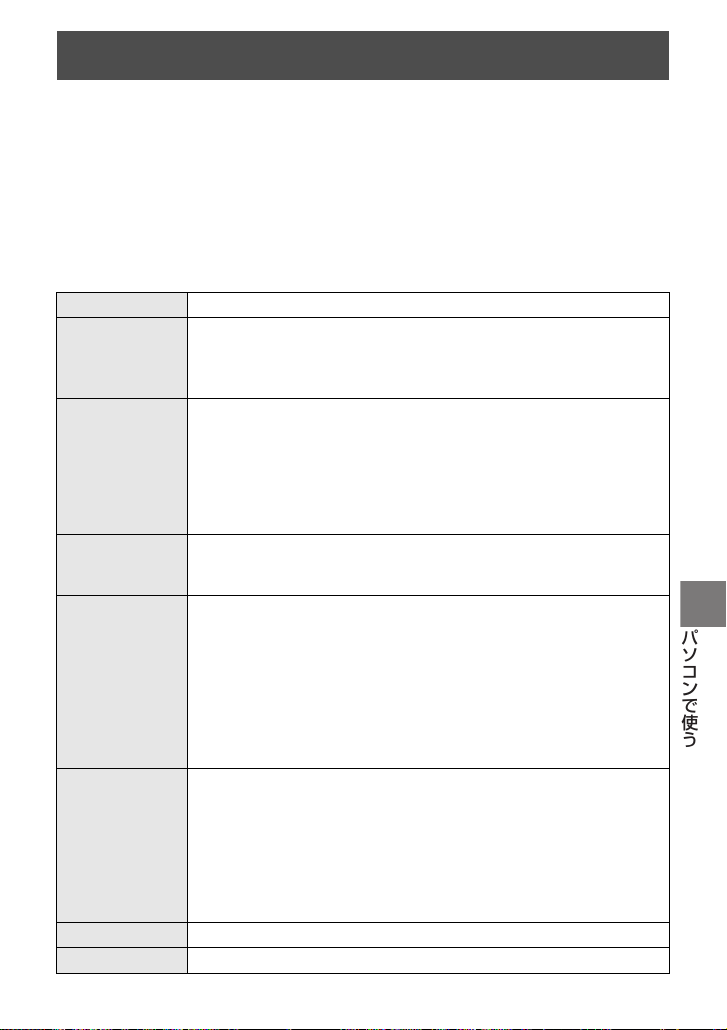
パソコンで使う
動作環境
≥ 推奨環境のすべてのパソコンについて動作を保証するものではありません。
≥ インストールには CD-ROM ドライブが必要です。(ブルーレイディスク /DVD 書き込みには、
対応したドライブとメディアが必要です)
≥ 以下の場合は動作を保証しません。
−1 台のパソコンに 2 台以上の USB 機器を接続している場合や、USB ハブや USB 延長ケー
ブルを使用して接続している場合
−OS のアップグレード環境の場合
≥ Windows3.1、Windows95、Windows98、Windows98 SE、WindowsMe、Windows
NT および Windows2000 には対応していません。
∫ HDWriterLE2.0 の動作環境
対応パソコン IBMPC/AT互換機
Windows 8(32bit/64bit)
対応 OS
CPU
メモリ
ディスプレイ
ハードディスク
ドライブ
サウンド DirectSound 対応
インターフェース
Windows 7(32bit/64bit)(SP1)
WindowsVista(32bit)(SP2)
WindowsXP(32bit)(SP3)
IntelPentium42.8 GHz 以上の CPU(互換 CPU を含む)
≥ 再生機能 /MPEG2 出力機能を使用する場合は、
IntelCore2Duo2.16 GHz 以上または
AMDAthlon64X2Dual-Core5200+ 以上を推奨
≥ 編集機能を使用する場合は、IntelCore2Quad2.6 GHz 以上を推奨
≥ 1080/60p の再生、編集機能を使用する場合は、
IntelCorei72.8 GHz 以上を推奨
(
Windows 8/Windows 7 :1 GB 以上
WindowsVista :1 GB 以上
WindowsXP :512 MB 以上(1 GB 以上を推奨)
(
HighColor
デスクトップ領域 1024k768 以上(1920k1080 以上を推奨)
Windows 8/Windows 7/WindowsVista:
DirectX 9.0c に対応したビデオカード(DirectX 10 に対応したビデオ
カードを推奨)
WindowsXP:DirectX 9.0c に対応したビデオカード
DirectDraw のオーバーレイに対応
PCIExpress
ビデオメモリ 256 MB 以上
Ultra DMA–100以上
450 MB 以上の空き容量(インストール用)
≥ ディスクおよびカードに記録するときは、作成するディスクおよび
カード容量の 2 倍以上の空き領域が必要です。また、複数のディスク
に自動で分割しながら書き出すときは、空き領域が 17 GB 必要です。
≥
圧縮設定を有効にすると記録時にエラーが発生します。ハードディスク
ドライブの「プロパティ」で「このドライブを圧縮してディスク領域を
空ける」のチェックマークを外してください。
USB 端子(ハイスピード USB(USB2.0))
16bit)以上(32bit 以上を推奨)
™
k16対応を推奨
32bit)、2 GB 以上(64bit)
79
Page 80

お知らせ
その他
≥ 付属の CD-ROM は Windows 専用です。
≥ 日本語以外の言語の文字入力はサポートしておりません。
≥ すべての DVD ドライブについて動作を保証するものではありません。
≥ WindowsXPMediaCenterEdition、TabletPCEdition、WindowsVistaEnterprise、
Windows 7Enterprise および Windows 8Enterprise での動作は保証しません。
≥ Windows 8 ではデスクトップアプリとしてのみ動作します。
≥ マルチブート環境には対応していません。
≥ マルチモニター環境には対応していません。
≥
WindowsXP は管理者アカウントのユーザーでのみ使用可能です。
WindowsVista/Windows 7/Windows 8 は管理者および標準アカウントのユーザーでのみ使用
可能です。(インストール、アンインストールは管理者アカウントのユーザーで行ってください)
マウスまたはマウスと同等のポインティングデバイス
インターネット接続環境
∫ HDWriterLE2.0 をお使いになるには
お使いになる機能によっては処理能力が高いパソコンが必要になります。お使いになるパ
ソコンの環境によっては正しく再生されなかったり、正しく動作しない場合があります。
動作環境および注意事項をよくお読みください。
≥ CPU やメモリが動作環境に満たない場合、再生時の動作が遅くなることがあります。
≥ ビデオカードのドライバーは常に最新の状態でお使いください。
≥ パソコンの HDD に十分な空き容量があることを確認してお使いください。空き容量が少なく
なると、操作ができなくなったり、動作が停止する場合があります。
∫ カードリーダー機能(マスストレージ)の動作環境
対応パソコン IBMPC/AT互換機
(
Windows 8
対応 OS
CPU
メモリ
インターフェース
その他 マウスまたはマウスと同等のポインティングデバイス
Windows 7
WindowsVista
WindowsXP
Windows 8/Windows 7/WindowsVista:
1 GHz 以上、32bit もしくは 64bit のプロセッサ(互換 CPU を含む)
WindowsXP:
IntelPentiumIII450 MHz以上、またはIntelCeleron400 MHz以上
Windows 8/Windows 7:
WindowsVistaHomeBasic:512 MB 以上
Windows Vista Home Premium/Business/Ultimate/Enterprise:
1GB以上
WindowsXP:512 MB 以上(1 GB 以上を推奨)
USB 端子
32bit/64bit)
(
32bit/64bit) および SP1
(
32bit)(SP2)
(
32bit)(SP3)
1GB以上(32bit)、2 GB 以上(64bit)
≥ OS 標準ドライバーで動作します。
80
Page 81

パソコンで使う
ソフトウェアの
ソフトウェアをインストールするときは、ユーザー名を「Administrator」(もしくはコン
ピューターの管理者の権限を持つユーザー名)にしてパソコンにログオンしてください。
(権限がない場合はシステム管理者にご相談ください)
≥ インストールを始める前に他の起動中のソフトウェアをすべて終了し、インストール中に他の
作業をしないでください。
≥ 操作手順は Windows 7 での説明となります。
CD-ROM をパソコンに入れる
1
≥ 自動で「自動再生」の画面が表示されます。「setup.exeの実行」→「はい」をクリック
してください。
≥ 自動で「自動再生」の画面が表示されない場合は、「スタート」→「コンピューター」を
選び(またはデスクトップの「コンピューター」をダブルクリックして)、「Panasonic」
をダブルクリックしてください。
「はい」をクリックする
2
「次へ」をクリックする
3
¥ 画面の指示に従って操作してください。
インストール完了後、パソコンを再起動してください。
∫ HDWriterLE2.0 をアンインストールするには
ソフトウェアが不要になったときは、以下の方法でアンインストールしてください。
「スタート」→「コントロールパネル」→
1
「プログラムのアンインストール」を選ぶ
インストール
「HDWriterLE2.0」を選び、「アンインストール」をクリックする
2
≥ 画面の指示に従ってアンインストールを進めてください。
≥ ソフトウェアをアンインストールしたときは、パソコンを再起動してください。
81
Page 82

お知らせ
パソコンと接続する
USB 接続ケーブル(付属)
≥ ソフトウェアのインストール後に接続を行ってください。
≥ 付属 CD-ROM がパソコンに入っている場合は、取り出してください。
奥まで差し込んで
接続してください
ACアダプターを取り付ける
1
≥ AC アダプターを使うと、バッテリーの消耗を気にせず使えます。
本機の電源を入れる
2
本機とパソコンをつなぐ
3
≥ 本機の画面に USB 機能選択画面が表示されます。
本機のカーソルボタンで「パソコン」を選択し、ENTER ボタンを押す
4
≥ HDWriterLE2.0
表示されます。
≥ 本機が自動的にパソコンの外付けドライブとして認識されます。(P84)
≥
「パソコン」以外を選択した場合は、再度 USB 接続ケーブルを接続し直してください。
≥ バッテリー使用時は、液晶モニターが約 5 秒後に消灯します。カーソルボタンを操作する
と点灯します。
≥ 必ず付属の USB 接続ケーブルをお使いください。(付属品以外をお使いの場合は動作を保証で
きません)
≥ 本機の電源を入れた状態で、パソコンに USB接続ケーブルでつなぐと、パソコンからも本機
に電源が供給されます。
≥ パソコンでSDカードのデータを読み書きするときに、パソコンに内蔵されているSDカードス
ロットやお使いの SD カードリーダーライターでは SDHC メモリーカードやSDXC メモリー
カードに対応していない場合があります。
≥
パソコンで SDXC メモリーカードをご使用の際は、下記サポートサイトをご確認ください。
http://panasonic.jp/support/sd_w/
をインストールしているときは、すいすいウィザードの画面が自動で
82
Page 83

パソコンで使う
∫ USB 接続ケーブルを安全に外すには
パソコンの画面でタスクトレイの アイコンを選び、
「PanasonicVideoCamera の取り出し」をクリックする
≥ お使いのパソコンの設定によっては、このアイコンが表示されない場合があります。
本機の画面表示について
≥ 本機にアクセスしている間は、動作中ランプが点灯します。SD カードにアクセスしている
間は が、内蔵メモリーにアクセスしている間は が本機の画面に表示されます。ア
クセス中は USB 接続ケーブルやバッテリー、または ACアダプターを外さないでください。
≥ パソコンと接続中に本機を操作しても画面が変わらない場合は、バッテリーや ACアダプ
ターを外して約 1分程度たってから、再度バッテリーや ACアダプターを取り付け、さら
に約 1分程度たってから電源を入れ直してください。(SDカードや内蔵メモリーのアクセ
ス中に上記の操作を行うと、データが破壊されることがあります)
∫ 他の機器につないでバッテリーを充電するには
バッテリー使用時に本機の電源を切った状態で、パソコンまたは当社製ブルーレイディス
クレコーダー、DVDレコーダーにUSB接続ケーブルでつなぐとバッテリーを充電します。
¥ 本機とパソコンを初めて接続する場合は、必ず本機の電源を入れた状態でパソコンに接続して
ください。
≥ USB 接続ケーブルは、奥までしっかり差し込んでください。差し込みがゆるいと、正常に機
能しません。
≥ 必ず付属の USB 接続ケーブルをお使いください。(付属品以外をお使いの場合は動作を保証で
きません)
≥ 必ずパソコンまたは当社製ブルーレイディスクレコーダー、DVD レコーダーに直接接続して
ください。
≥ 充電中は動作表示ランプが点滅します。
≥ 動作表示ランプが速く点滅したあとに消灯した場合や、点灯しない場合は充電できません。
AC アダプターで充電してください。(P11)
≥ 充電時間は、AC アダプターで充電する場合の約 2 〜 3 倍長くなります。
≥ 動作表示ランプの点滅速度が速いときや遅いときは 102 ページをお読みください。
83
Page 84

お知らせ
パソコンでの表示について
DCIM
CAM_SD
100CDPFQ
101UCPBH
102TCPBH
103CDPFS
AVCHDTN
BDMV
AVC HD
PRIVATE
PANA_EXT
DCIM
CAM_MEM
100CDPFQ
101UCPBH
102TCPBH
103CDPFS
AVCHDTN
BDMV
AVCHD
PANA_EXT
本機をパソコンと接続すると、パソコンの外付けドライブとして認識されます。
≥ リムーバブルディスク(例: )が「コンピューター」に表示されます。
ビデオデータをコピーする場合は、HD
WriterLE2.0 を使用することをお勧め
します。
Windows エクスプローラーなどで、本機
で記録したフォルダーやファイルのコ
ピー、移動、名前の変更をすると HD
WriterLE2.0で使用できなくなります。
また、本機の内蔵メモリーまたは SD カー
ドにパソコンからのデータの書き込みは
できません。
SD カードのフォルダー構造例:
内蔵メモリーのフォルダー構造例:
以下が記録されます。
1 JPEG 形式の写真(最大で 999 枚記録
できます。(「S1000001.JPG」など)
2 iFrame 規格のビデオデータ
(「S1000001.MP4」など)
3 MP4 規格のビデオデータ
(「S1000001.MP4」など)
4 ビデオから作成したJPEG形式の写真
5 ビデオのサムネイル
6 AVCHD 規格のビデオデータ
(「00000.MTS」など)
7 管理用
∫ 写真をパソコンにコピーするには
カードリーダー機能(マスストレージ)
[エクスプローラー]などで本機で記録し
た写真をパソコンにコピーできます。
1) 写真が保存されているフォルダー
(「DCIM」→「100CDPFQ」など)
をダブルクリックする
2) コピー先のフォルダー(パソコン
の HDD)に写真ファイルを
ドラッグ & ドロップする
≥ SD カード内のフォルダーをパソコン上で
消去しないでください。本機で読み込めな
くなる場合があります。
≥ パソコン上で本機が対応していないデータ
を記録した場合、本機では認識できません。
≥
SDカードのフォーマットは必ず本機で行っ
てください。
84
Page 85

パソコンで使う
HD Writer LE
≥ 管理者または標準ユーザー(Windows 8/Windows 7/WindowsVista のみ)アカウントの
ユーザー名でログオンしてから、ご使用ください。
Guest アカウントのユーザー名ではご使用になれません。
(パソコンで)
「スタート」→「すべてのプログラム」→「Panasonic」→
「HDWriterLE2.0」→「HDWriterLE2.0」を選ぶ
2.0 を起動する
クリック
≥ ソフトウェアの詳しい使い方については、ソフトウェアの取扱説明書(PDF ファイル)をお読
みください。
ソフトウェアの取扱説明書を読む
≥ 取扱説明書(PDF ファイル)を読むためには、AdobeAcrobatReader5.0以降、または
AdobeReader7.0 以降が必要です。
「スタート」→「すべてのプログラム」→「Panasonic」→
「HDWriterLE2.0」→「取扱説明書」を選ぶ
85
Page 86

Mac
≥ HDWriterLE2.0 は Mac で使用できません。
≥ iMovie’11 に対応しています。iMovie’11 の詳細は Apple にお問い合わせください。
¥ 1080/60p 記録したシーンは Mac に取り込むことができません。
∫ 動作環境
対応パソコン Mac
対応 OS MacOSX10.8.2
CPU IntelCore2Duo 以上
メモリ 2GB以上
インターフェース USB 端子
その他 マウスまたはマウスと同等のポインティングデバイス
≥ 推奨環境のすべてのパソコンについて動作を保証するものではありません。
≥ OS 標準ドライバーで動作します。
≥ 付属の CD-ROM は Windows 専用です。
∫ 写真をパソコンにコピーするには
1
2
3
をお使いの場合
本機とパソコンを USB 接続ケーブルで接続する
≥ 本機の画面に USB 機能選択画面が表示されます。
本機のカーソルボタンで「パソコン」を選択し、ENTER ボタンを押す
≥ 本機が自動的に Mac の外付けドライブとして認識されます。
≥
「パソコン」以外を選択した場合は、再度 USB 接続ケーブルを接続し直してください。
≥ バッテリー使用時は、液晶モニターが約 5 秒後に消灯します。カーソルボタンを操作する
と点灯します。
デスクトップに表示される「CAMSD」または「CAMMEM」を
ダブルクリックする
≥「DCIM」フォルダー内の「100CDPFQ」フォルダーなどに写真ファイルが保存されて
います。
取り込みたい画像の入っているフォルダーや写真ファイルをパソコン上
4
の別のフォルダーにドラッグ
&
ドロップする
∫ USB 接続ケーブルを安全に外すには
デスクトップに表示されている「CAMSD」または「CAMMEM」を「ゴミ箱」に捨
ててから、USB 接続ケーブルを取り外す。
お知らせ
≥ 必ず付属の USB 接続ケーブルをお使いください。(付属品以外をお使いの場合は動作を保証で
きません)
86
Page 87

パソコンで使う
大事なお知らせ
大事なお知らせ
0h00m00s
残1時間20分
MF
2013.12.15 15:30
PRE-REC
1/100
OPEN
0dB
残3000
+1
+2
+1
-
1
AWB
PRE-REC
10M2.1M0.2
M
画面の表示
∫ 撮影表示
M
2.1
A
////
インテリジェントオート(P21)
MNL
// ///////
/
シーンモード(P39)
//
パワー LCD(P30)
¥/;(赤)
;(緑)
0h00m00s
(h は「hour(時間)」、m は「minute(分)」、
s は「second(秒)」を省略した表示です)
//
Eye-Fi 設定(P76)
MF
(白)
(緑)
マニュアルモード(P44)
記録中
撮影の一時停止中
撮影経過時間(P19)
バッテリー残量(P12)
マニュアルフォーカス(P47)
内蔵メモリー記録可能状態(ビデオ)
カード記録可能状態(ビデオ)
カード認識中(ビデオ)
//// /
B
//////
ホワイトバランス設定(P45)
1/100
OPEN/F2.0
0dB
シャッター速度(P46)
絞り値(P46)
ゲイン値(P46)
PRE-REC(P38)
テレマクロ(P38)
カラーナイトビュー(P38)
コントラスト視覚補正(P38)
逆光補正(P37)
/ フェード(白)/
フェード(黒)(P37)
C
内蔵メモリー記録可能状態(写真)
(白)
(緑)
//
写真の記録画素数(P20、43、48)
他の機器で記録した写真は、上記以外のサイズ
の場合は再生時にサイズ表示されません。
残 3000
(白)
(赤)
2013.12.15
15:30
カード記録可能状態(写真)
カード認識中(写真)
写真の残り記録可能枚数(P20)
写真記録アイコン
写真記録中
ワールドタイム設定(P27)
年月日(P16)
時刻(P16)
記録方式 / 記録モード(P40)
残1時間20分
残り記録可能時間(P19)
リレー記録 (P41)
風音低減(P42)
手ブレ補正 (P35)
87
Page 88

∫ 再生表示
1 / ; / 5/ 6/
;1/2;
再生中表示(P24、48)
0h00m00s
No.10
100-0001
// / /
プレイモード選択表示(P23)
//
Eye-Fi 転送状況(P74)
/
/ 7 / 8 /D / E /
再生時間(P24)
シーン番号
リピート再生(P49)
続きから再生(P49)
写真フォルダー / ファイル名
選択転送 / プロテクト設定済み
(P58、75)
1080/60p 記録したシーン
(P23)
リレー記録したシーン(P41)
∫ USB ハードディスク接続時の表示
USB ハードディスク再生
(P69)
∫ 他機器接続表示
カードアクセス中(P71、83)
内蔵メモリーアクセス中
(P71、83)
∫ 確認表示
––
(時刻表示)
°
88
内蔵日付用電池が消耗したとき
(P16)
対面撮影時の警告(P17)
SD カードが入っていないとき、
または使用不可カード
Page 89

大事なお知らせ
お知らせ
メッセージ表示
文章で画面に表示される、主な確認 / エラーメッセージの例です。
定期的に内蔵メモリーのバックアップをとることをお勧めします。
内蔵メモリーに記録したビデオや写真は、定期的にパソコンやディスクなどにコピーし
てください。
ありません。
カードを確認してください。
非対応のカード、または本機で認識できないカードを入れています。
SD カードにビデオや写真が記録されているのにこの表示が出る場合は、SD カード
の状態が不安定になっていることが考えられます。SD カードを挿入し直して、電源
を入れ直してください。
このバッテリーは使えません。
≥ 本機で使用できるバッテリーをお使いください。(P10)本機に対応したパナソ
ニック製バッテリーをお使いの場合は、バッテリーを外し、再び取り付けてくだ
さい。何度も繰り返し表示されるときは修理が必要です。電源を外して、お買い
上げの販売店へご連絡ください。お客様での修理はご遠慮ください。
≥ 本機に対応していない AC アダプターをお使いの場合は、付属の AC アダプターを
お使いください。(P11)
この外部ドライブは使用できません。/ 外部ドライブを確認してください。
≥ 本機で認識できない外部ドライブを接続しています。本機と接続して使用できる
USB ハードディスクか確認し、再度接続し直してください。(P66、67)
修復について
異常な管理情報を検出するとメッセージが表示され、修復が行われます。
(エラー内容によっては時間がかかることがあります)
≥ サムネイル表示中に異常な管理情報が検出されたシーンには が表示されます。
(P77)このメッセージは内蔵メモリーの異常をお知らせするものでは
≥ 十分に充電されたバッテリーまたは AC アダプターを使用してください。
≥ データの状態によっては、完全には修復できないことがあります。
≥ 修復に失敗すると、電源が切れる前に撮影したシーンが再生できなくなります。
≥
他の機器で記録されたデータを修復すると、本機や他の機器で再生できなくなる場合があります。
≥ 修復に失敗したときは、本機の電源を切ってしばらくしてから電源を入れ直してください。何
度も繰り返し修復に失敗するときは、本機でフォーマットしてください。フォーマットすると
すべてのデータは消去され元に戻すことはできません。
≥ サムネイル情報が修復されると、サムネイルの表示が遅くなる場合があります。
89
Page 90

故障かな!?
と思ったら
∫ 次のような場合は、故障ではありません
本機を振ると「カタカタ」
音がする
被写体がゆがんで見える
レンズや液晶モニターが
曇る
≥ これはレンズが移動する音です。故障ではありません。
電源を入れて、モードスイッチを に合わせると音はしなく
なります。
≥ 本機の撮像素子に MOS を使用しているため、被写体が素早く
横切った場合、少しゆがんで見えることがありますが、故障で
はありません。
≥ 露付きの現象です。故障ではありません。
6 ページをお読みください。
こんなときは? ご確認ください
電源が入らない
電源が入ってもす
ぐに切れる
バッテリーの消耗
が早い
電源が勝手に切れる
電
源
電源が入っているの
に何も操作できない
正常に動作しない
「電源を入れ直して
ください。」と表示
される
≥ 再度バッテリーを十分に充電してください。(P11)
≥ 低い温度のところでは使用できる時間が短くなります。
≥ 十分に充電しても使用できる時間が短いときは、バッテリーの
寿命です。
≥ ビエラリンク(HDMI)対応のテレビと HDMI ミニケーブルで接
続した場合、テレビのリモコンを使ってテレビの電源を切ると、
本機の電源も連動して切れます。ビエラリンク(HDMI)を使用
しない場合は「ビエラリンク」を「切」に設定してください。
(P62)
≥ バッテリーや ACアダプターを外して 1 分程度たってから、再度
バッテリーや AC アダプターを取り付け、さらに 1 分程度たっ
てから電源を入れ直してください。(内蔵メモリーや SD カード
へのアクセス中に上記の操作を行うと、データが破壊されるこ
とがあります)
≥ それでも正常に動作しない場合は、電源を外して、お買い上げ
の販売店にご連絡ください。
≥ 本機が異常を検出しました。電源を入れ直して本機を再起動さ
せてください。
≥ 電源を入れ直さなかった場合は、約 1 分後に電源が切れます。
≥ 再起動させても何度も繰り返し表示されるときは、修理が必要
です。電源を外して、お買い上げの販売店にご連絡ください。お
客様での修理はご遠慮ください。
90
Page 91

大事なお知らせ
こんなときは? ご確認ください
バッテリーパック
VW-VQT380
充
をワイヤレス充電
電
パッドで充電でき
時
ない、または機器認
識されない
画
機能表示(残量表
面
示、カウンター表示
表
など)が出ない
示
撮影が勝手に
止まってしまう
自動でピントが合
わない
「明るさがたりません。
レンズカバーを確認し
撮
てください。」と表示
影
される
体育館などで撮影
すると映像の色合
いがおかしい
画面の色合いや明
るさが変わったり、
画面に横帯が出る
室内で液晶モニター
がちらつく
再
シーンや写真が
再生できない
生
(別売)
≥ ワイヤレス充電パッドが動作しているか確認してください。
≥ バッテリーの温度が高すぎる、または低すぎる場合は充電でき
ないことがあります。0 ℃〜40 ℃の場所でバッテリーをしば
らく置いてから充電してください。
≥ 長期間使用しなかったとき、ワイヤレス充電パッドで充電でき
ない場合があります。本機の AC アダプターでの充電をお試し
ください。
≥ ワイヤレス充電パッドの説明書もお読みください。
≥
「セットアップ」メニューの「画面表示」が「切」になっています。
(P27)
≥ ビデオ撮影に使用可能な SD カードをお使いください。(P13)
≥ データ書き込み速度の低下、または記録・消去の繰り返しによ
り記録可能時間が短くなる場合があります。本機で SD カード
または内蔵メモリーをフォーマットしてください。(P31)
≥ 「うっかり撮り防止」を「入」にしている場合は、正しく真正面
に向けて撮影するか、「切」にしてください。(P42)
≥ インテリジェントオートモードにしてください。
≥ オートフォーカスでピントが合いにくい場面を撮影していると
きは、手動でピントを合わせてください。(P22、47)
≥ 電源を入れる前に、レンズカバーを開けてください。
≥ 極端に暗い場所での撮影時などに、メッセージが表示されるこ
とがあります。
≥ 体育館やホールなどの光源が複数ある場所では、ホワイトバラ
ンスの設定を「 (屋内 2)」に合わせてください。「(屋
内2)」でうまく撮れないときは「 (セットモード)」にして
ください。(P45)
≥ 蛍光灯、ナトリウム灯、水銀灯などの照明下で撮影すると画面
の色合いや明るさが変わったり、画面に横帯が出たりしますが
故障ではありません。
≥ インテリジェントオートモードで撮影するか、シャッター速度
を関東地方など 50 Hz の地域では 1/100 秒、関西地方など
60 Hz の地域では 1/60 秒に設定してください。
≥ サムネイル表示が のシーンや写真は再生できません。
≥ 他の機器で記録したビデオは、本機で再生できない場合があり
ます。( が表示されます)
91
Page 92
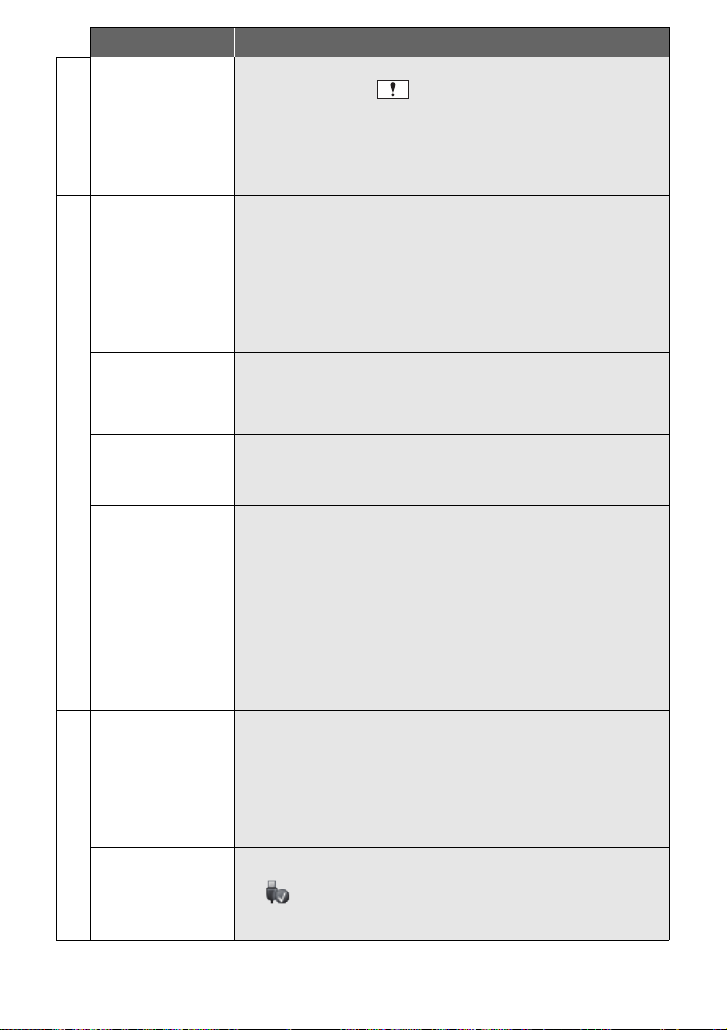
こんなときは? ご確認ください
≥ プロテクトを解除してください。(P58、75)
≥ サムネイル表示が のシーン/写真は消去できないことがあ
再
シーンなどの消去
ができない
生
テレビと正しく接
続しているのに映
像が出ない
映像が縦長になる
他の機器に SD カー
他
ドを入れても認識
機
しない
器
他の機器とUSB接
と
続ケーブルでつな
の
いでも認識しない
接
続
ビエラリンク
(HDMI)が働かない
USB接続ケーブル
をつないでもパソ
パ
コンが認識しない
ソ
コ
ン
USB 接続ケーブル
を外したらパソコン
にエラーメッセージ
が出る
ります。不要な場合は SD カードまたは内蔵メモリーをフォー
マットしてください。(P31)フォーマットすると SD カードま
たは内蔵メモリーに記録されているすべてのデータは消去され
ます。大切なデータはパソコンやディスクなどに保存しておい
てください。
≥ テレビの説明書をご覧になり、接続した端子に入力切換してく
ださい。
≥ 「接続するテレビ」の設定がお使いのテレビに合っているか確認
してください。(P61)
≥ 本機をテレビに接続すると、以下の場合はテレビに映像が表示
されません。本機の液晶モニターでご確認ください。
−ビデオ撮影中
−PRE-REC 設定時
≥ SD カードを挿入されている機器が、ご使用の SD カードの容量、
または種類(SDメモリーカード/SDHCメモリーカード/SDXC
メモリーカード)に対応しているかご確認ください。詳しくは、
お使いの機器の説明書をお読みください。
≥ バッテリーのみを使って他の機器と接続しているときは、AC ア
ダプターを使って接続し直してください。
(本機の設定)
≥ HDMI ミニケーブル(付属)で接続してください。(P60)
≥ 「ビエラリンク」の設定を「入」にしてください。(P62)
≥ 本機の電源を入れ直してください。
(他機の設定)
≥ テレビの入力切換が自動で切り換わらない場合は、テレビのリ
モコンを使って入力切換をしてください。
≥ 接続した機器側のビエラリンク(HDMI)の設定を確認してくだ
さい。
≥ 接続した機器の取扱説明書もお読みください。
≥ 本機のSDカードを入れ直してから、付属のUSB接続ケーブルを
再度接続し直してください。
≥ パソコンに複数の USB 端子がある場合は、USB端子を変更して
ください。
≥ 動作環境を確認してください。(P79、86)
≥ パソコンを再起動して本機の電源を入れ直してから、付属の
USB 接続ケーブルを再度接続し直してください。
≥ USB 接続ケーブルを安全に外すために、タスクトレイの
アイコンをダブルクリックしてから、画面の指示に従って
ください。
92
Page 93
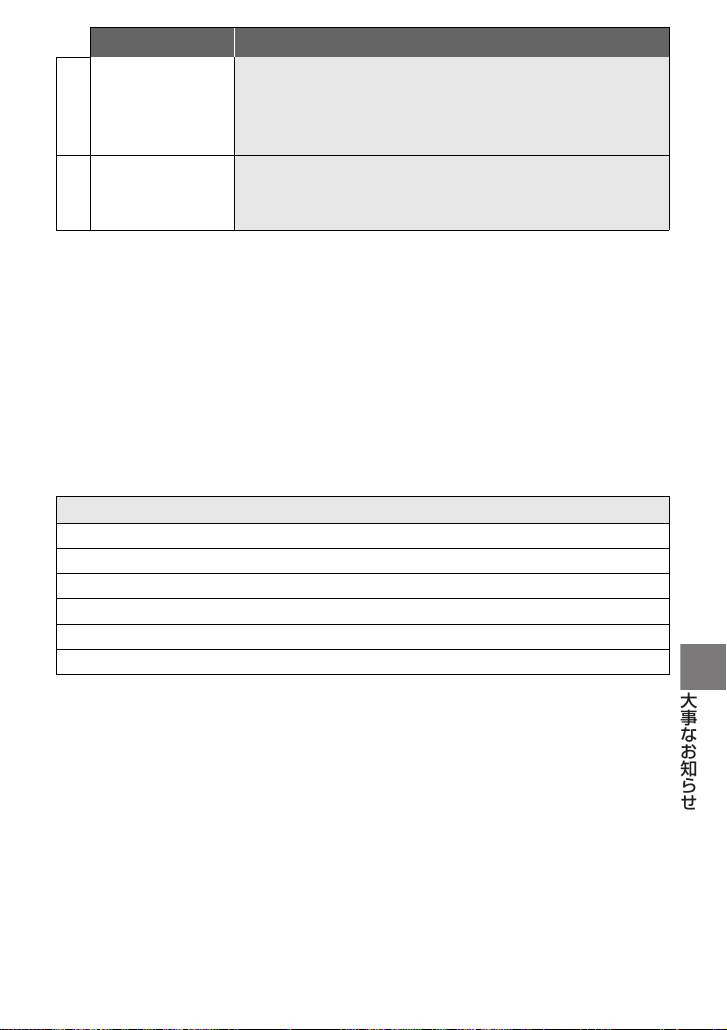
大事なお知らせ
こんなときは? ご確認ください
パ
HDWriterLE2.0
ソ
の取扱説明書(PDF
ファイル)が見られ
コ
ない
ン
そ
本機に SD カード
を入れても認識し
の
ない
他
≥ HDWriterLE2.0 の取扱説明書(PDF ファイル)を読む
ためには、AdobeAcrobatReader5.0 以降、または Adobe
Reader7.0 以降が必要です。
≥ パソコンでフォーマットした SD カードを入れると認識しない
場合があります。SD カードをフォーマットする場合は本機で
行ってください。(P31)
∫ 他の機器で再生すると、AVCHD のシーンの切り換わりがスムーズにできない
場合について
以下のような場合には、複数のシーンを連続して再生したときに、シーンの切り換わり
で数秒間画像が静止することがあります。
≥ シーンの連続再生のスムーズさは再生する機器に依存します。再生する機器によっては、下記
の条件に該当しない場合でも一瞬映像が静止することがあります。
≥ 4GB を超えてビデオを連続記録したデータを他の機器で再生した場合、4 GB ごとに映像が
一瞬止まることがあります。
≥ HDWriterLE2.0 でシーンの編集を行った場合にも、スムーズに再生できないことがありま
すが、HDWriterLE2.0 で「シームレス設定」をすると、スムーズに再生できるようになり
ます。詳しくは HDWriterLE2.0 の取扱説明書をお読みください。
スムーズに再生されない主な条件
≥ 違う日付で記録した場合
≥ 3 秒未満のシーンを記録した場合
≥ PRE-REC を使って記録した場合
≥ シーンを消去した場合
≥ SD カード / 内蔵メモリー間でシーンを選んでコピーした場合
≥ 同じ日付で 99 シーンを超える記録をした場合
93
Page 94

安全上のご注意
人への危害、財産の損害を防止するため、必ずお守りいただくことを説明しています。
∫
誤った使い方をしたときに生じる危害や損害の程度を区分して、説明しています。
必ずお守りください
危険
警告
注意
∫ お守りいただく内容を次の図記号で説明しています。(次は図記号の例です)
してはいけない
内容です。
「死亡や重傷を負うおそれが大きい内容」です。
「死亡や重傷を負うおそれがある内容」です。
「軽傷を負うことや、財産の損害が発生するおそれが
ある内容」です。
実行しなければな
らない内容です。
危険
■ 指定以外のバッテリーパックを使わない
■ バッテリーパックの端子部(+・-)に金属物(ネックレス
やヘアピンなど)を接触させない
■ バッテリーパックを分解、加工(はんだ付けなど)、加圧、加
熱、水などの液体や火の中へ入れたりしない
を
■ バッテリーパック
■ バッテリーパックを炎天下(特に真夏の車内)など、高温に
なるところに放置しない
液もれ・発熱・発火・破裂の原因になります。
ビニール袋などに入れ、金属物と接触させないようにしてください。
≥
≥不要(寿命)になったバッテリーについては、101 ページをご
参照ください。
万一、液もれが起こったら、お買い上げの販売店にご相談ください。
≥
液が身体や衣服に付いたときは、水でよく洗い流してください。
液が目に入ったときは、失明のおそれがあります。
目をこすらずに、すぐにきれいな水で洗ったあと、医師にご相談
ください。
電子レンジやオーブンなどで加熱しない
94
Page 95

安全上のご注意
危険
接触禁止
■ バッテリーパックの充電は、本体または専用充電器を使用する
■ バッテリーパック
場合は、 マークが付いている充電パッドを使用する
指定以外の充電器で充電すると、液もれ・発熱・発火・破裂などを
起こし、けがをする原因になります。
バッテリーパック VW-VQT380(別売)をワイヤレス充電する
場合は、バッテリーパックと充電パッドの間に、金属異物がは
さまった状態で充電しない
発熱や発火、やけどの原因になります。
VW-VQT380
(別売)をワイヤレス充電する
警告
異常・故障時には直ちに使用を中止する
異常があったときには、バッテリーを外す
・煙が出たり、異常なにおいや音がする
・映像や音声が出ないことがある
・内部に水や異物が入った
・電源プラグが異常に熱い
・本体や AC アダプターが破損した
そのまま使うと火災・感電の原因になります。
≥ AC アダプターを使っている場合は、電源プラグを抜いてください。
≥ 電源を切り、販売店にご相談ください。
雷が鳴り出したら、本機の金属部や AC アダプターなどの電源
プラグに触れない
感電の原因になります。
コンセントや配線器具の定格を超える使いかたや、交流 100 V 〜
240 V 以外での使用はしない
たこ足配線等で、定格を超えると、発熱による火災の原因になります。
95
Page 96

安全上のご注意
電源コード・プラグを破損するようなことはしない
(傷つける、加工する、熱器具に近づける、無理に曲げる、ねじる、
引っ張る、重い物を載せる、束ねるなど)
傷んだまま使用すると、感電や、ショートによる火災の原因になります。
≥ コードやプラグの修理は、販売店にご相談ください。
内部に金属物を入れたり、水などの液体をかけたりぬらしたりしない
ショートや発熱により、火災・感電・故障の原因になります。
機器の近くに水などの液体の入った容器や金属物を置かないでください。
≥
≥ 特にお子様にはご注意ください。
可燃性・爆発性・引火性のガスなどのある場所で使わない
火災や爆発の原因になります。
≥ 粉じんの発生する場所でも使わないでください。
メモリーカードは、乳幼児の手の届くところに置かない
誤って飲み込むと、身体に悪影響を及ぼします。
≥ 万一、飲み込んだら、すぐに医師にご相談ください。
必ずお守りください
警告
96
乗り物の運転中に使わない
事故の誘発につながります。
≥ 歩行中でも周囲の状況、路面の状況に十分注意する。
電源を入れたまま長時間、直接触れて使用しない
本機の温度の高い部分に長時間、直接触れていると低温やけど※の原
因になります。長時間ご使用の場合は、三脚などをお使いください。
※血流状態が悪い人(血管障害、血液循環不良、糖尿病、強い圧迫を
受けている)や皮膚感覚が弱い人などは、低温やけどになりやすい
傾向があります。
Page 97

安全上のご注意
警告
分解禁止
ぬれ手禁止
分解、改造をしない
内部には電圧の高い部分があり、感電の原因になります。
ぬれた手で、電源プラグの抜き差しはしない
感電の原因になります。
電源プラグは根元まで確実に差し込む
差し込みが不完全ですと、感電や発熱による火災の原因になります。
≥ 傷んだプラグ・ゆるんだコンセントは、使わないでください。
電源プラグのほこり等は定期的にとる
プラグにほこり等がたまると、湿気等で絶縁不良となり、火災の原因
になります。
≥ 電源プラグを抜き、乾いた布でふいてください。
注意
レンズを太陽や強い光源に向けたままにしない
集光により、内部部品が破損し、火災の原因になることがあります。
本機の上に重い物を載せたり、乗ったりしない
倒れたり落下すると、けがの原因になることがあります。
また、重量で外装ケースが変形し、内部部品が破損すると、火災・故
障の原因になることがあります。
97
Page 98

安全上のご注意
グ
異常に温度が高くなるところに置かない
特に真夏の車内、車のトランクの中は、想像以上に高温(約 60 ℃以上)
になります。
本機やバッテリー、AC アダプターなどを絶対に放置しないでください。
火災の原因になることがあります。
≥ また、外装ケースや内部部品が劣化する原因にもなりますのでご注
意ください。
油煙や湯気の当たるところ、湿気やほこりの多いところに置か
ない
電気が油や水分、ほこりを伝わり、火災・感電の原因になることがあ
ります。
長期間使わないときや、お手入れのときは、電源プラグを抜く
通電状態で放置、保管すると、絶縁劣化、ろう電などにより、火災の
電源プラ
を抜く
原因になることがあります。
≥ カードは、保護のため取り出しておいてください。
病院内や機内では、病院や航空会社の指示に従う
本機からの電磁波などが、計器類に影響を及ぼすことがあります。
必ずお守りください
注意
98
Page 99

安全上のご注意
大事なお知らせ
使用上のお願い
本機について
使用中は本体や SD カードが温かくなりますが、異常ではありません。
磁気が発生するところや電磁波が発生するところ(携帯電話、電子レンジ、テレビやゲー
ム機など)からはできるだけ離れて使う
≥ テレビの上や近くで操作すると、電磁波の影響で映像や音声が乱れることがあります。
≥ スピーカーや大型モーターなどが出す強い磁気により、記録が損なわれたり、映像がゆがんだ
りします。
≥ マイコンを含めたデジタル回路の出す電磁波により、お互いに影響を及ぼし、映像や音声が乱
れることがあります。
≥ 本機が影響を受け、正常に動作しないときは、バッテリーや AC アダプターを一度外してから、
あらためて接続し電源を入れ直してください。
電波塔や高圧線が近くにあるときは、なるべく使わない
≥ 近くで撮ると、電波や高電圧の影響で撮影映像や音声が悪くなることがあります。
付属のコード、ケーブルを必ず使用してください。別売品をお使いの場合は、別売品に
付属のコード、ケーブルを使用してください。また、コード、ケーブルは延長しないで
ください。
周囲で殺虫剤や揮発性のものを使うときは、本機にかけない
≥ かかると、外装ケースが変質したり、塗装がはげるおそれがあります。
≥ ゴム製品やビニール製品などを長期間接触させたままにしないでください。
浜辺など砂やほこりの多いところで使うときは、内部や端子部に砂やほこりが入らない
ようにする
また海水などでぬらさないようにする
≥ 砂やほこりは、本機の故障につながります。(SD カードの出し入れ時はお気をつけください)
≥ 万一海水がかかったときは、よく絞った布でふき、そのあと乾いた布でふいてください。
本機を持ち運びするときは、落としたり、ぶつけたりしない
≥ 強い衝撃が加わると、外装ケースがこわれ、故障するおそれがあります。
お手入れ
お手入れの際は、バッテリーを外しておく、または電源プラグをコンセントから抜き、乾
いた柔らかい布でふいてください。
≥ 汚れがひどいときは、水に浸した布をよく絞ってから汚れをふき取り、そのあと、乾いた布で
ふいてください。
≥ ベンジン、シンナー、アルコール、台所洗剤などの溶剤は、外装ケースが変質したり、塗装が
はげるおそれがありますので使用しないでください。
≥ 化学雑巾をご使用の際は、その注意書きに従ってください。
99
Page 100

監視用など、業務用として使わない
≥ 長時間使うと、内部に熱がこもり故障するおそれがあります。
≥ 本機は業務用ではありません。
長期間使用しない場合について
≥ 押し入れや戸棚に保管するときは、乾燥剤(シリカゲル)と一緒に入れることをお勧めします。
本機を廃棄 / 譲渡するときのお願い
≥ 本機で内蔵メモリーの「メディアフォーマット」や「消去」をしても、ファイル管理情報が変
更されるだけで、内蔵メモリー内のデータは完全には消去されません。市販のデータ復元(修
復)ソフトなどで、データを復元される場合があります。
≥
廃棄 / 譲渡の際は、本機の内蔵メモリーを物理フォーマットする
ことをお勧めします。
物理フォーマットするには、本機を AC アダプターとつないで、
メニューから「セットアップ」→「メディアフォーマット」→
「内蔵メモリー」を選び、右記の画面で撮影開始 / 一時停止ボタ
ンを約 3 秒間押し続けます。
内蔵メモリーデータ消去の画面が表示されますので、「はい」を
選び、画面の指示に従ってください。
≥ 内蔵メモリー内のデータはお客様の責任において管理してください。万一、個人データが漏洩
した場合、当社は一切の責任を負いかねます。
−このマークがある場合は−
ヨーロッパ連合以外の国の廃棄処分に関する情報
このシンボルマークは EU 域内でのみ有効です。
製品を廃棄する場合には、最寄りの市町村窓口、または販売店で、
正しい廃棄方法をお問い合わせください。
バッテリーについて
本機で使用するバッテリーは、充電式リチウムイオン電池です。このバッテリーは温度
や湿度の影響を受けやすく、温度が高くなる、または低くなるほど影響が大きくなりま
す。温度の低いところでは、満充電表示にならない場合や、使用開始後 5 分くらいでバッ
テリー警告表示が出る場合があります。また高温になると保護機能が働き、使用できな
い場合もあります。
使用後は、必ずバッテリーを外して保管する
≥
付けたままにしておくと、本機の電源を切っていても、絶えず微少電流が流れています。そのまま
にしておくと、過放電になり、充電してもバッテリーが使用できなくなるおそれがあります。
≥ 端子部に金属が触れないようにビニールの袋に入れて保管してください。
≥ バッテリーは涼しくて湿気がなく、なるべく温度が一定のところに保管してください。(推奨
温度 :15 ℃〜 25 ℃、推奨湿度:40%RH 〜 60%RH です)
≥ 極端に低温、高温になるところで保管すると、バッテリーの寿命が短くなることがあります。
≥ 高温・多湿、油煙の多いところでは、端子がさびたりして故障の原因になります。
≥ 長期間保管する場合、1 年に 1 回は充電し、本機で充電容量を使いきってから再保管すること
をお勧めします。
≥ バッテリーの端子部に付いたほこりなどは取ってください。
100
